Page 1

LFF 6080
RU Ɋɭɤɨɜɨɞɫɬɜɨ ɩɨɥɶɡɨɜɚɬɟɥɹ
Page 2
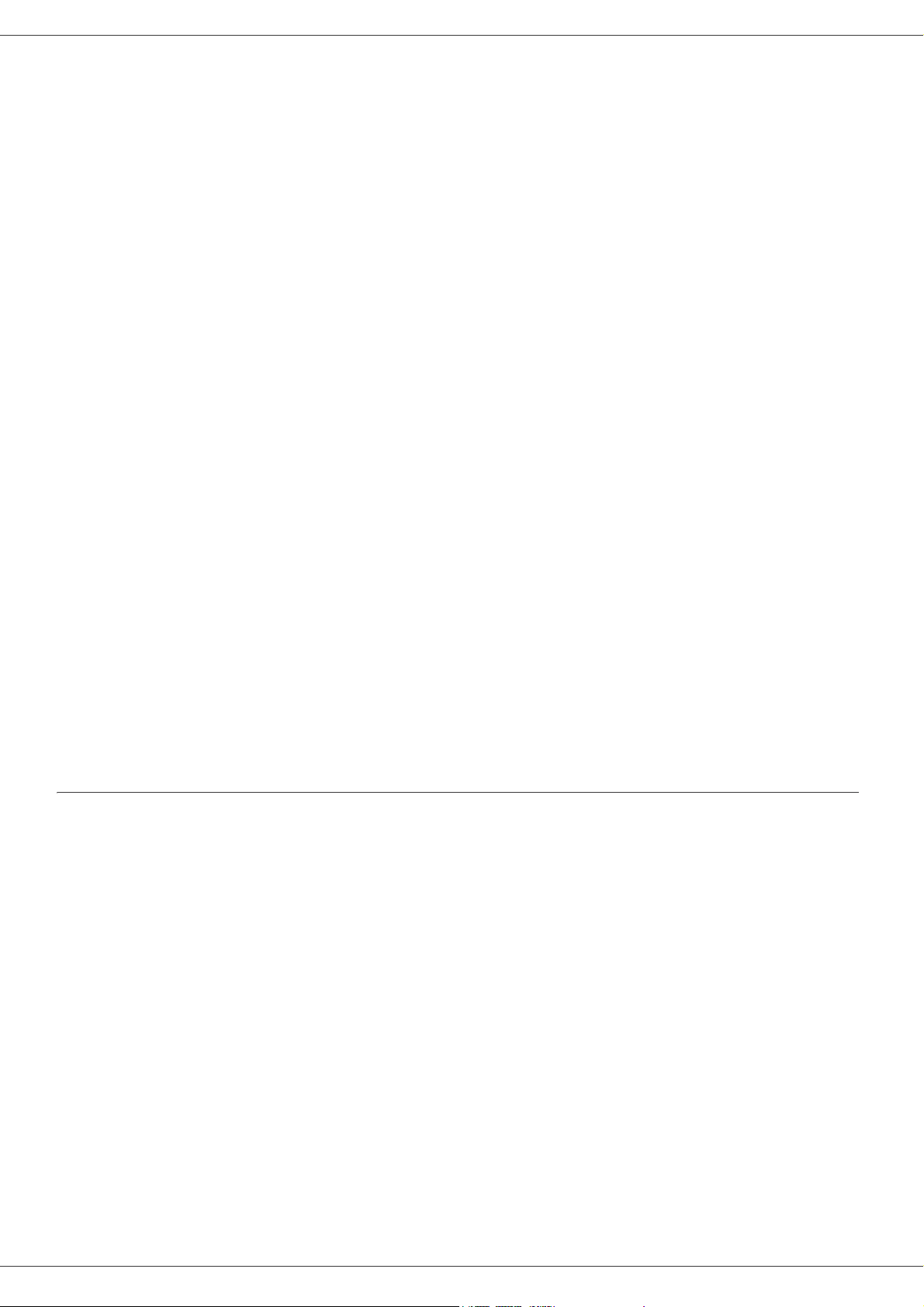
LFF6080
Уважаемый клиент!
Перед использованием в целях обеспечения большего удобства мы настоятельно рекомендуем внимательно
прочесть главу Безопасность.
Покупая этот многофункциональный аппарат, Вы выбрали изделие высокого качества, произведенное
компанией Philips. Ваш аппарат соответствует многочисленным техническим требованиям, предъявляемым к
современному офисному оборудованию.
Этот аппарат позволяет выполнять цветное сканирование, отправлять факсы, распечатывать документы, а
также производить черно-белое
аппарат к персональному компьютеру (работающему в системе Microsoft Windows 2000/XP/Vista).
Установите соответствующее программное обеспечение, чтобы использовать аппарат в качестве принтера.
Также с помощью персонального компьютера Вы можете сканировать, редактировать и сохранять документы.
При использовании аппарата для беспроводной работы с компьютером, Вы должны воспользоваться
адаптером Wireless Local Area Network (WLAN) (адаптер не входит
копирование документов. Вы можете подсоединить многофункциональный
в поставку).
Уважаемый клиент!
WLAN является опцией, и работает исключительно с конкретным адаптером, который Вы можете приобрести
у Вашего дистрибьютора. Дополнительную информацию Вы сможете найти на нашем Веб-сайте: www.sagem-
communications.com.
Данное оборудование является развитым и простым в использовании благодаря своему навигатору и
многофункциональному интерфейсу.
Многофункциональные аппараты LFF6080 оборудованы сканером с разрешением 600 dpi и черно-белым
принтером со скоростью печати 20 стр/мин. Входящее с комплект поставки программное обеспечение
Companion Suite Pro позволяет использовать Ваш многофункциональный аппарат в качестве сканера и
принтера при подключении к персональному компьютеру. Кроме того, данное программное обеспечение дает
возможность управлять аппаратом.
Расходные материалы
См. раздел Характеристики, страница 99.
Page 3
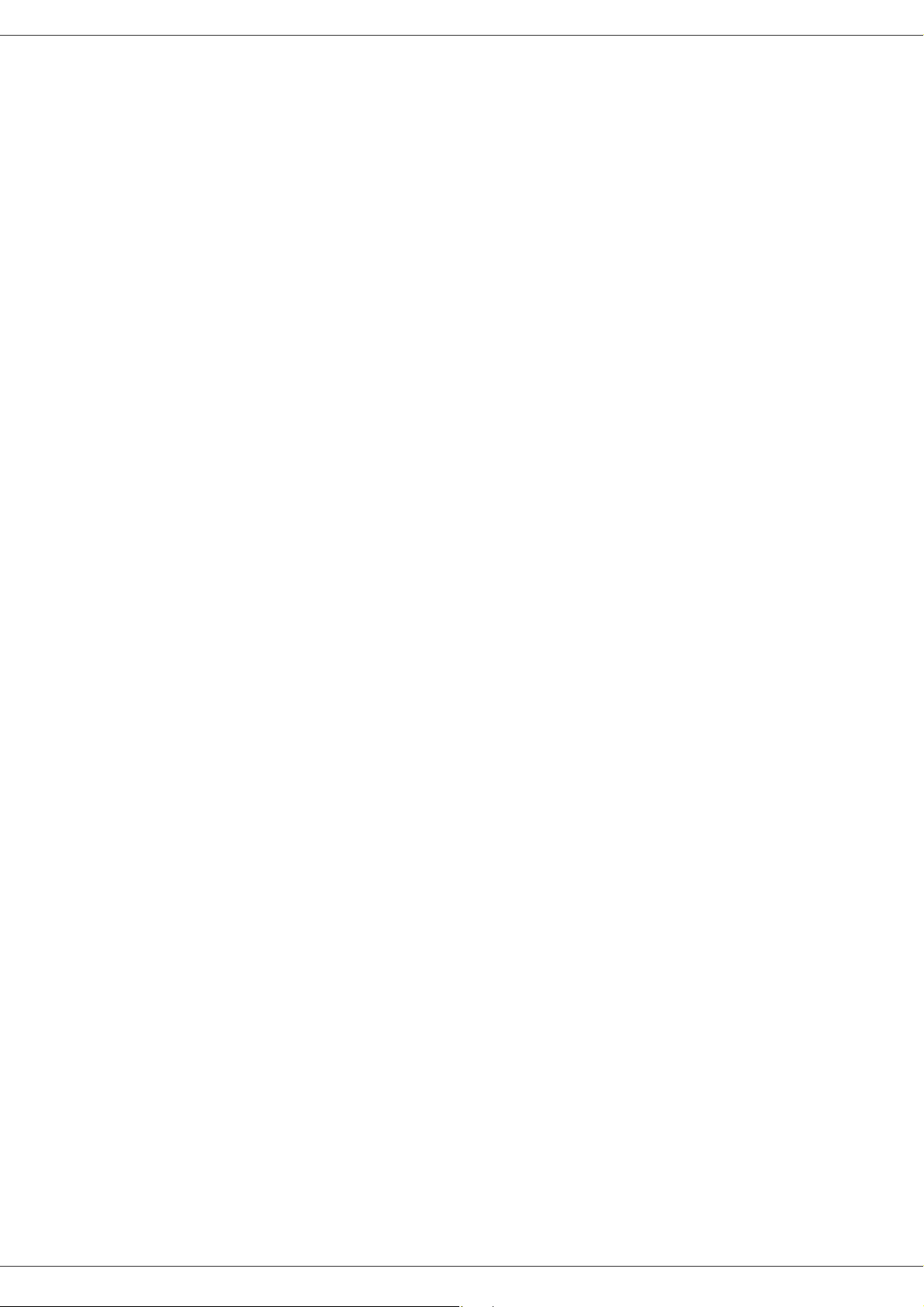
Загрузка бумаги в кассету 14
Содержание
Уважаемый клиент! I
Расходные материалы I
Безопасность 1
Инструкции по безопасности 1
Электромагнитная совместимость 1
Примечание для пользователей в США 1
Заявление о соответствии 2
Электромагнитная совместимость
для Канады 2
Информация по обеспечению
безопасности при работе лазера 2
Для Европы/Азии 2
Для Северной Америки 2
Положения символов безопасности
на аппарате 3
Символы переключателя питания 3
Регулятивная информация 4
Сертификации в Европе 4
Информация о контроле за маркировкой
CE (Только для стран ЕС) 4
Окружающая среда 5
Упаковка 5
Батареи и зарядные устройства 5
Изделие 5
Лицензия на использование
программного оборудования 6
Определение 6
Лицензия 6
Собственность 6
Продолжительность 6
Гарантия 6
Ответственность 6
Усовершенствования 7
Применимый закон 7
Зарегистрированные торговые марки 7
Запрет на воспроизведение 7
Установка 8
Условия выбора места установки
аппарата 8
Условия размещения аппарата 8
Информация по обеспечению
безопасности 9
Безопасность во время эксплуатации 9
Электропитание 10
Для факса или телефона 10
Рекомендации по работе с бумагой 10
Загрузка бумаги в основной лоток 10
Работа с бумагой 10
Контроль влажности 11
Работа с блоком 11
Воздействие оператора 11
Перемещение блока 11
Работа с картриджем тонера 11
Правила использования символов 11
Описание терминала 12
Панель управления 13
Доступ к меню терминала 13
Содержание упаковки 14
Установка аппарата
Установка загрузчика документа 14
14
Установка картриджа 15
Ограничитель уровня бумаги 16
Подготовка к работе аппарата 16
Подсоединение устройства 16
Начальная настройка устройства 16
Загрузка бумаги в ручное устройство
подачи бумаги 18
Использование конвертов 18
Копирование 19
Простое копирование 19
Копирование в режиме экономии тонера 19
Особые настройки для копирования 19
Режима копирования ID Card
(удостоверение личности) 20
Специальные регулировки копирования 21
Регулировка разрешения 21
Параметры масштабирования 21
Установка параметров
комбинированной копии 21
Установить начало отсчета 22
Настройка контрастности 22
Регулировка яркости 22
Выбор типа бумаги 22
Выбор лотка для бумаги 22
Регулировка полей для
лентопротяжного аппарата 22
Регулировка полей для планшетного
аппарата 23
Регулировка полей печати
слева и справа 23
Регулировка верхнего и нижнего
полей печати 23
Установка формата бумаги 23
Факс 24
Передача факса 24
Распечатка страницы заголовка 24
Немедленная передача 24
Отложенная передача 24
Многоадресная рассылка факса 25
Прием факса 25
Многоадресная рассылка факса 26
Автоответчик по приему
факсимильных сообщений в память 26
Сохранение кода доступа 27
Активировать / Деактивировать
автоответчик 27
Печать факсимильных сообщений,
сохраняемых в памяти 27
Переадресация факсов 27
Активация переадресации 27
Определение получателя
переадресации 27
Печать переадресованных
документов 27
Переадресовка факсимильных
сообщений на карту памяти USB 27
Активация переадресации 27
Печать переадресованных документов 28
Лист ожидания отправки 28
Немедленная отправка документа
из списка ожидания 28
Просмотр или изменение листа
ожидания 28
Удаление задания на отправку
документа, ожидающего отправки 28
LFF6080
Содержание
- I -
Page 4
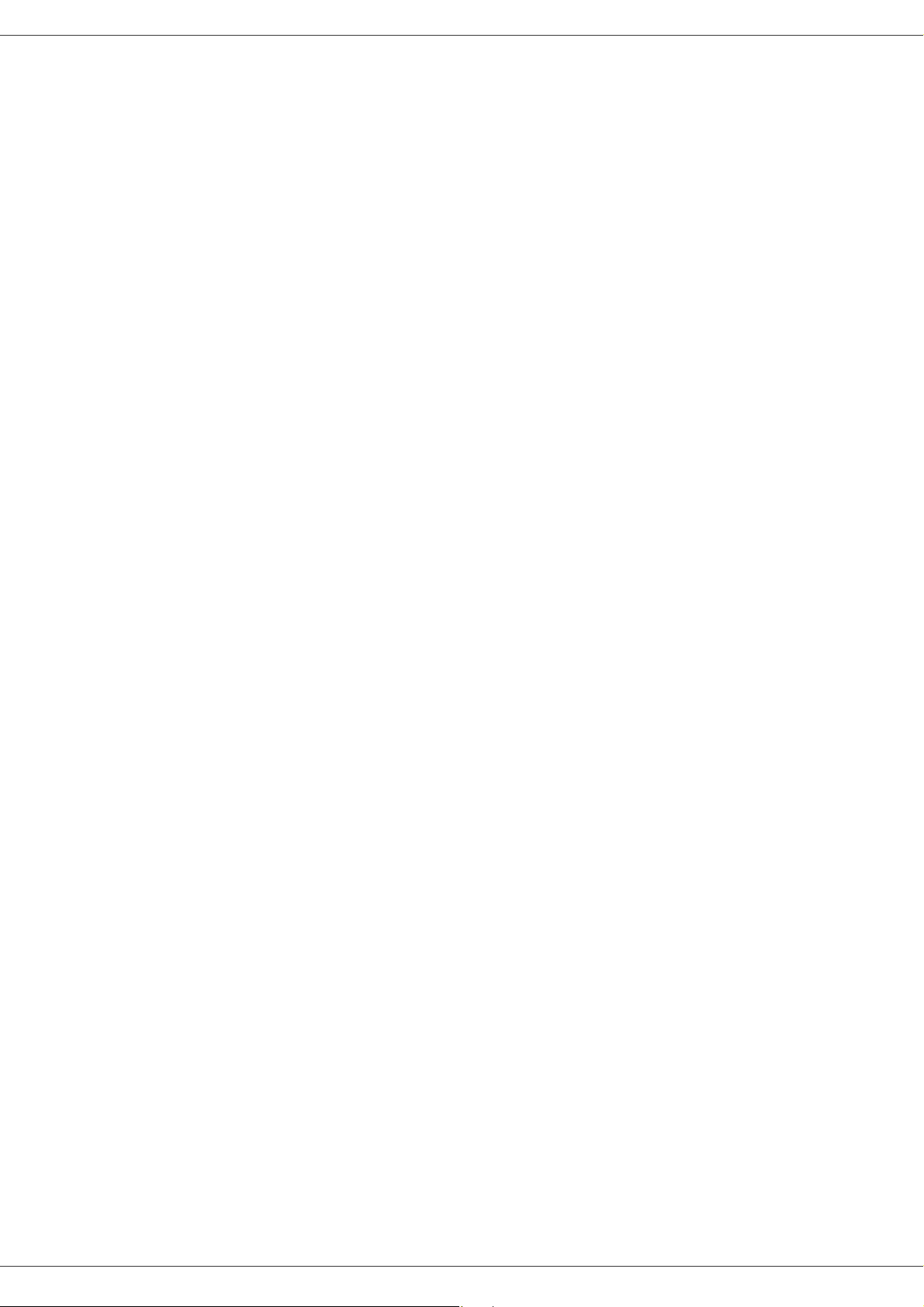
LFF6080
Печать документа, ожидающего
своей отправки или находящегося
на хранении 28
Печать списка ожидания 28
Выполняется отмена передачи 29
Почтовые ящики (MBX Fax) 29
Создание почтового ящика 29
Изменение параметров почтового
ящика 29
Печать содержимое почтового ящика 30
Удаление почтового ящика 30
Печать списка почтовых ящиков 30
Хранение почтового ящика в факсе 30
Хранение почтового ящика в
удаленном факсе 30
Доставка почты с почтового ящика
удаленного факса 30
Хранение и доставка факса 31
Сдача на хранение документа 31
Доставка депонированного документа 31
SMS 32
Параметры SMS сообщений 32
Отображение отправителя 32
Номер сервера отправки SMS 32
Отправка SMS 32
Параметры/Настройки 33
Дистанционное конфигурирование 33
Требуемые условия 33
Доступ ко встроенному веб-серверу 33
Установка времени и даты 33
Установка летнего времени / Зимнего
времени 33
Введите номер и имя аппарата 34
Тип сети 34
Географические настройки 34
Страна 34
Сеть передачи данных 34
Установка языка 35
Локальный префикс 35
Отчет об отправке 35
Тип загрузки документов 36
Экономичные часы работы 36
Режим приема 36
Получение без бумаги 37
Количество копий 37
Получение факсом или ПК 37
Отмена регистрации ПК 37
Конфигурация факс-сервера 37
Конфигурирование сетевых
параметров факс-сервера 37
Конфигурирование функции
факс-сервера 38
Выбор режима доступа 38
Блокировка параметров
факс-сервера 38
Настроить на страницу 38
Режим уменьшения полученных факсов 38
Технические параметры 39
Распечатать руководство по функциям 41
Распечатать журналы 41
Напечатать лист настроек 42
Распечатка шрифтов 42
Блокировка 42
Заблокировать клавиатуру 42
Блокировка цифр 42
Блокировка параметров Интернета 43
Блокировка службы SMS 43
Блокировка службы носителя 43
Проверка показателей 43
Счетчик отправленных страниц 43
Счетчик полученных страниц 43
Счетчик отсканированных страниц 43
Счетчик напечатанных страниц 43
Вывод на
состоянии расходных материалов 44
Калибровка сканера 44
экран информации о
Справочник 45
Создание карточки корреспондента 45
Создание списка корреспондентов 46
Изменение карточки 46
Удаление карточки или списка 46
Распечатка справочника 46
Импорт справочника 46
Задание структуры файла 46
Порядок импорта справочника 47
Экспорт справочника 48
Сервер LDAP 48
Конфигурация 48
Доступ к контактной информации
сервера 48
Добавление записей LDAP в местный
справочник 49
Сохранение/Восстановление
справочника (Опция смарт-карты) 49
Игры и Календарь 50
Sudoku 50
Распечатать решение таблицы 50
Распечатать решение таблицы 50
Календарь 50
Характеристики сети 51
Выбор типа вашей локальной сети 51
Настройки сети Ethernet 51
Автоматическое конфигурирование 51
Конфигурирование в ручном режиме 51
IP-адрес 51
Маска подсети 51
Адрес шлюза 51
Адрес IEEE (или адрес Ethernet)
или MAC-адрес 51
Имена NetBIOS 51
Серверы преобразования имен 52
Подключение к домену
(в частности, с Windows NT, 2000
или XP) 52
Имя пользователя для логина домена 52
Пароль логина домена 52
Имя домена 52
Конфигурация сервера SNTP 52
Адрес сервера SNTP 52
Порт сервера SNTP 52
Активирование доступа к серверу 52
Установка часового пояса 52
Летнее время 52
Сеть WLAN 53
Тип радиосети 53
Инфраструктурная радиосеть 53
Одноранговая радиосеть 53
Радиосети (WLAN) 53
Подключите адаптер WLAN 54
Содержание
- II -
Page 5
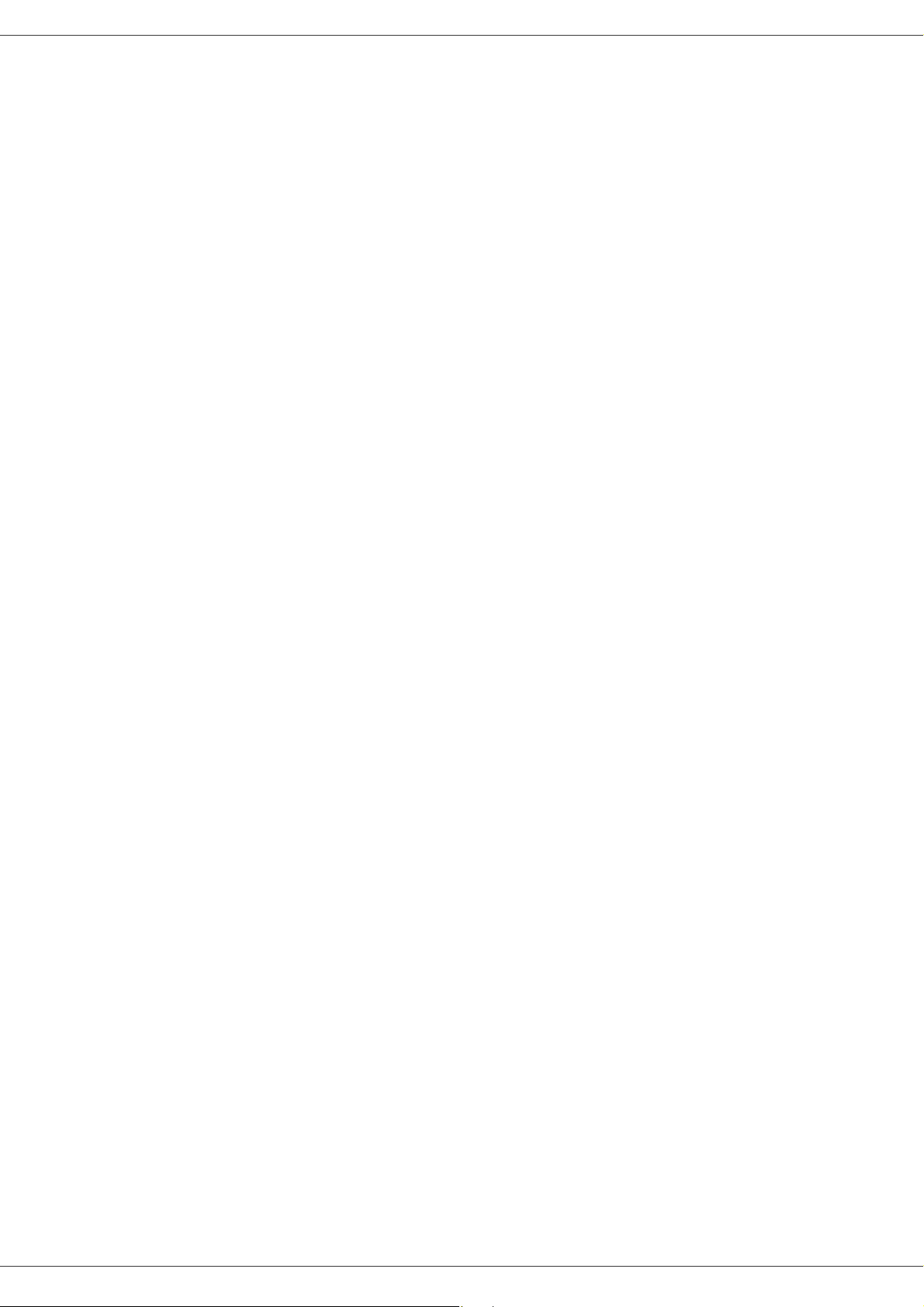
LFF6080
Сконфигурируйте сеть 54
Создание или повторное соединение
сети 54
Просмотрите или измените
Ваши параметры сети 55
Пример конфигурирования
одноранговой сети AD-HOC 56
Настройка параметров аппарата 56
Задание параметров ПК 57
Конфигурация сервера SNMP 57
Конфигурация агента SNMP 57
Конфигурация браузера SNMP 58
Служба сообщений 59
Информация, необходимая
для настройки службы сообщений 59
Конфигурирование параметров
инициализации 59
Доступ к параметрам сервера 59
Доступ к параметрам
аутентификации SMTP 59
Передача текста электронной почты 59
Сканирование в почту 60
Сканирование на FTP 60
Сканирование на диск 61
Конфигурирование соединения 61
Стандартные настройки 61
Выбор типа соединения 61
Выбор типа передачи 62
Изменение периода соединения
(периодич. тип) 62
Изменение времени соединения
(установка типа Расписания) 62
Выбор режима печати для уведомления
о запросе 62
Задание адреса электронной почты
для ответа 62
Распечатка параметров Интернета 62
Сортировка почты 62
Режим Только F@X 62
Режим Только РС 62
Режим Общ. РС 62
Карта памяти USB 64
Использование карты памяти USB 64
Распечатать Ваши документы 64
Распечатать список файлов,
содержащихся в карте памяти 64
Распечатать файлы, содержащиеся в
карте памяти 64
Стереть файлы, содержащиеся в
карте памяти 65
Считать содержимое Вашей карты
памяти USB 65
Сохранить документ на карту
памяти USB 65
Функции персонального компьютера 67
Введение 67
Требуемая конфигурация компьютера 67
Установка программного обеспечения 67
Установка полного пакета программ 67
Установка драйверов с помощью
программы Companion Suite Pro 69
Установка драйверов вручную 70
Драйверы для печати и сканирования
для порта USB 70
Драйверы для печати и сканирования
для ЛВС 71
Установка принтерных драйверов
PostScript 71
Проверка многофункционального
аппарата 71
Проверка соединения между
персональным компьютером и
многофункциональным аппаратом 71
Companion Director 72
Графическое представление 72
Активация утилит и приложений 72
Companion Monitor 72
Графическое представление 72
Управление устройствами 72
Добавление устройства,
подключенного через USB 72
Добавление устройства,
подключенного через ЛВС 73
Добавление в ручном режиме
устройства, подключенного через ЛВС 74
Выбор текущего устройства 75
Статус соединения 75
Параметры устройства 75
Удаление устройства 76
Вывод состояния расходных
материалов 76
Ссылки 76
Имеющиеся ссылки для
подключенных USB-устройств 76
Имеющиеся ссылки для
подключенных сетевых устройств 76
Функциональные возможности
Companion Suite Pro 77
Анализ документа 77
Анализ с помощью функции Scan To 77
Программное обеспечение оптического
распознавания символов (OCR) 77
Печать 78
Печать на многофункциональном
аппарате 78
Печать в дуплексном режиме на
многофункциональном аппарате 78
Адресная книга 79
Добавить контакт в адресную
книгу терминала 79
Добавить группу в адресную книгу
терминала 80
Работа с адресной книгой 80
Изменить информацию, относящуюся
к контакту 80
Изменить группу 80
Удалить контакт или группу из
адресной книги 80
Распечатать адресную книгу 80
Импортировать или экспортировать
адресную книгу 80
Сохранить / Экспортировать
адресную книгу 80
Импортировать адресную книгу 81
Обмен факсимильными сообщениями 81
Представление окна Факс 81
Отправка факсимильного сообщения 81
Отправить факсимильное сообщение
с жесткого диска или с терминала 81
Отправить факс из приложения 82
Получение факсимильного
сообщения 82
Содержание
- III -
Page 6
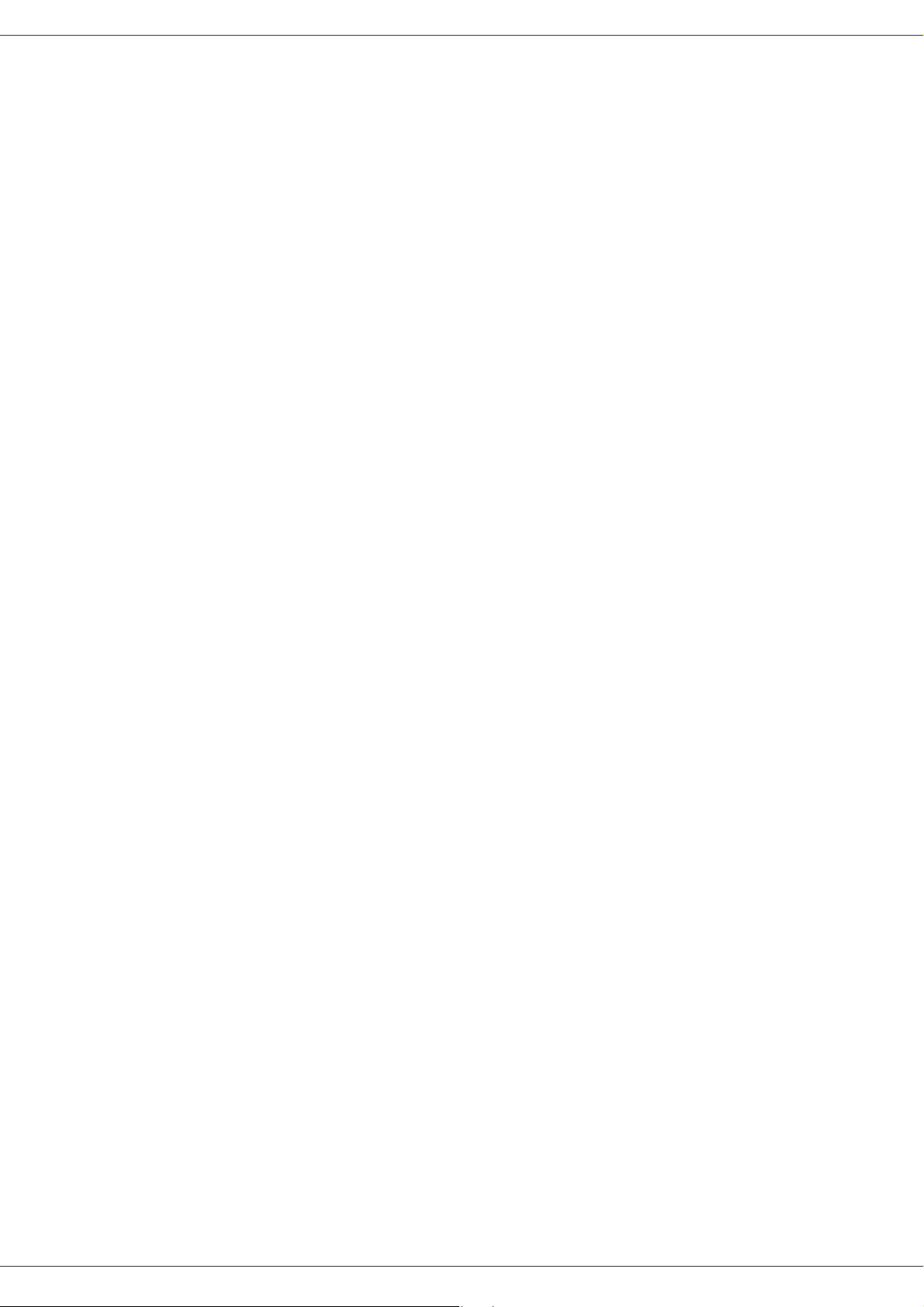
LFF6080
Контроль за передачей
факсимильных сообщений 82
Почтовый ящик отправки 83
Память отправленных сообщений
(отправленные сообщения) 83
Журнал отправки 83
Журнал приема 83
Параметры факсимильных
сообщений 83
Доступ к параметрам факсимильных
сообщений 83
Описание закладки Журналы и отчеты 84
Описание закладки Параметры факса 84
Титульная страница 85
Создать модель титульной страницы 85
Создание титульной страницы 86
Описание закладки Титульная страница 87
Обмен SMS-сообщениями 87
Изображение окна SMS 88
Отправить SMS 88
Отслеживание отправки SMS
сообщения 89
Почтовый ящик отправки 89
Журнал почтового ящика отправки 89
Память отправленных сообщений
(отправленные сообщения) 89
Параметры SMS сообщений 89
Доступ к параметрам SMS сообщений 89
Описание закладки Журналы и отчеты 89
Удаление программного обеспечения 90
Удаление программного
обеспечения с ПК 90
Удаление драйверов с ПК 90
Удалить драйверы с помощью
программы Companion Suite Pro 90
Удалить драйвера вручную 90
Техническое обслуживание 92
Уход 92
Общая информация 92
Замена картриджа тонера 92
Проблемы со смарт-картами 93
Чистка 93
Чистка системы считывания сканера 93
Чистка принтера 93
Внешняя чистка принтера 93
Чистка ролика автоматического
загрузчика 93
Проблемы, связанные
с принтером 94
Сообщения об ошибках 94
Замятие бумаги 94
Неполадки в работе сканера 95
Прочие неполадки 95
Ошибки связи 95
Передача от загрузчика 95
Передача из памяти 95
Коды ошибок связи 96
Общие коды 96
Проблемы, связанные с ПК 97
Печать ПК через соединение USB 97
Печать в режимах GDI, XPS или PCL 97
Печать в режиме PostScript 97
Печать ПК через соединение
ЛВС/WLAN 97
Печать в режимах GDI, XPS или PCL 97
Печать в режиме PostScript 98
Обновление микропрограммы 98
Характеристики 99
Физические характеристики 99
Электрические характеристики 99
Характеристики окружающей среды 99
Характеристики оборудования 99
Характеристики расходных
материалов 100
Содержание
- IV -
Page 7
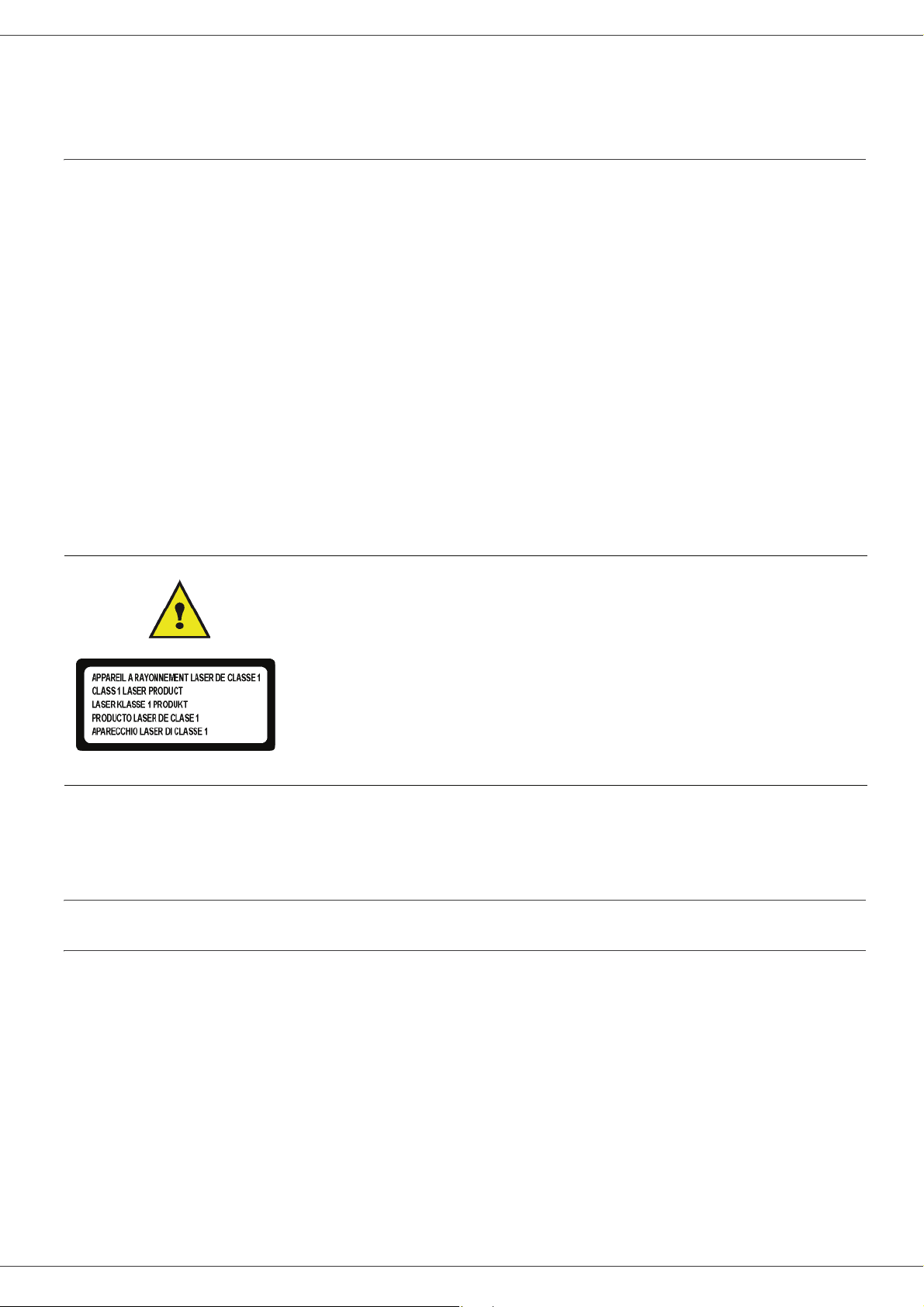
LFF6080
Безопасность
Инструкции по безопасности
До подключения Вашего аппарата, проверьте, чтобы розетка, к которой Вы будете подключать данное
оборудование, соответствовала требованиям, указанным на шильдике аппарата (электрическое напряжение,
сила тока, частота). Данный аппарат должен подключаться к однофазной электрической сети. Нельзя
устанавливать аппарат непосредственно на земле.
Батарейки, зарядные устройства, упаковка, электрическое и электронное оборудование (EEE) должны
утилизироваться в соответствии
руководства.
В силу особенностей модели аппарата, вилка сетевого кабеля аппарата является единственным средством,
позволяющим отключиться от электрической сети, поэтому необходимо соблюдать следующие правила
предосторожности: ваш аппарат должен быть подключен к розетке, находящейся близко от места
расположения аппарата. Розетка должна располагаться в легкодоступном
с инструкциями, приведенными в главе «Окружающая среда» этого
месте.
Ваш аппарат поставляется в комплекте с сетевым шнуром, снабженным вилкой с заземлением. Вилка сетевого
шнура должна подключаться к розетке, имеющей заземление, соединенное с защитным заземлением всего
здания.
Ремонтные работы и техническое обслуживание: Ремонтные работы и
техническое обслуживание должны производиться только
квалифицированным специалистом. Пользователь не должен проводить
ремонт внутренних частей аппарата. Во избежание опасности
электрошоком, нельзя самостоятельно проводить подобные процедуры, так
как открытие или съем панелей может представлять собой двойную опасность,
а именно:
- Попадание лазерного луча в глаз может вызвать необратимые поражения
глаз.
- Контакт с частями, находящимися под напряжением, может вызвать
электрический шок с тяжелыми последствиями.
Для получения информации по установке и мерах предосторожности при использовании, см. главу Установка,
страница 8.
поражения
Электромагнитная совместимость
Примечание для пользователей в США
Лицензия на использование программного оборудования
-
Это оборудование было протестировано и результатом явилось соответствие требованиям к цифровому
устройству класса B части 15 норм FCC. Эти требования были разработаны для обеспечения защиты от
опасных помех в случае домашней установки.
Это оборудование вырабатывает, использует и может излучать радиочастотную энергию и в случае, если
установлено и используется не в соответствии с инструкциями, может
радиосвязи. Однако нет гарантии, что помехи не возникнут при отдельной установке.
Если данное оборудование причиняет опасные помехи радио- и телевизионному приему, которые можно
определить выключением и включением оборудования, пользователь может попытаться устранить помехи
принятием следующих мер:
1 Переместить принимающую антенну.
2 Увеличить расстояние между оборудованием и приемником.
3 Подключить оборудование к выходу в сетке, отличной от той, к которой подключен приемник.
4 Проконсультироваться с агентом по продаже или пригласить радио / ТВ техника помочь.
- 1 -
стать причиной опасных помех
Безопасность - Окружающая среда
1 -
Page 8
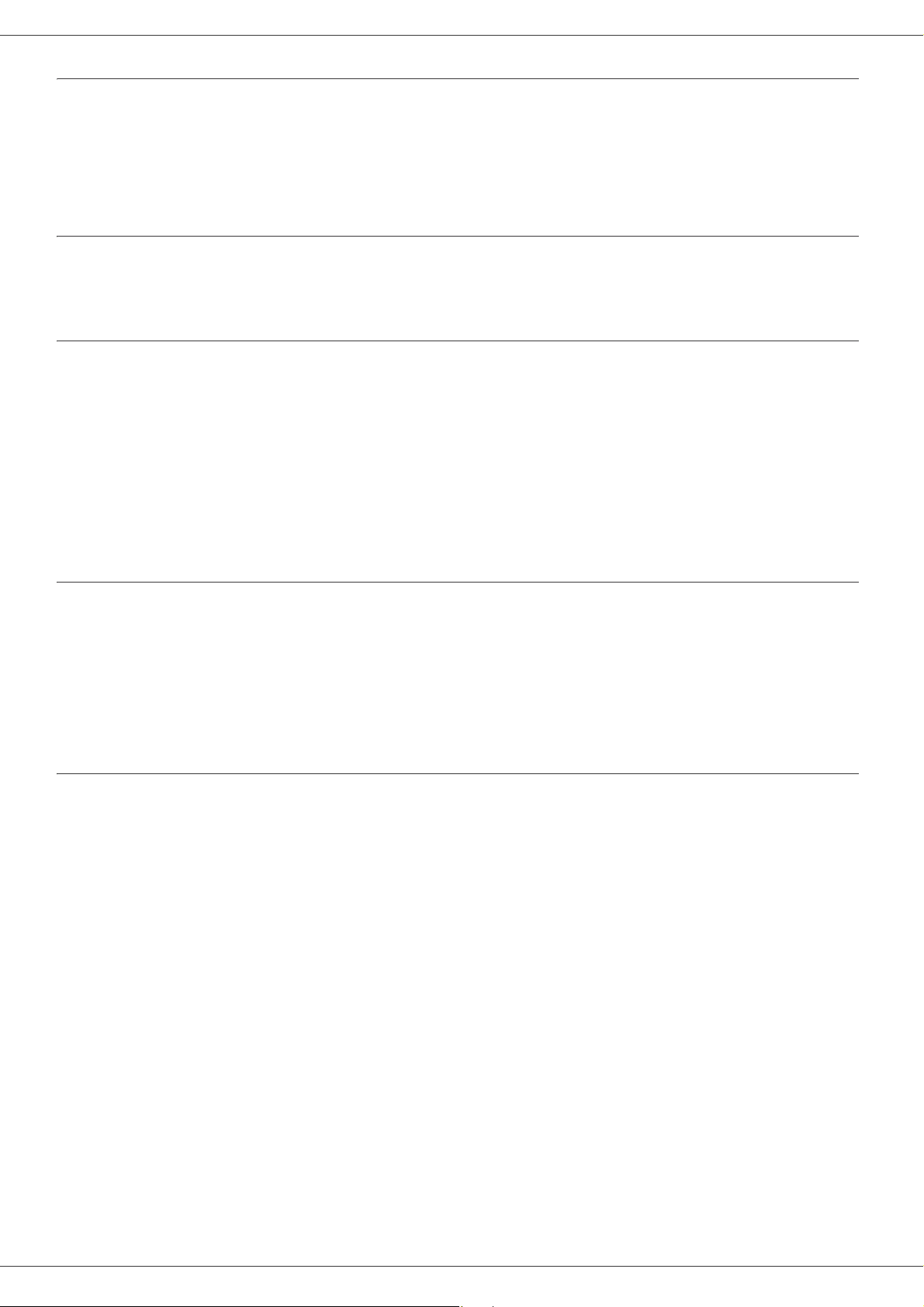
LFF6080
Заявление о соответствии
Это устройство соответствует Части 15 Правил FCC. При эксплуатации должны выполняться следующие
условия:
1. Это устройство не производит недопустимых помех, и
2. это устройство должно допускать любые принимаемые помехи, включая помехи, которые могут
привести к нежелательной работе.
Электромагнитная совместимость для Канады
Этот цифровой аппарат класса «B» соответствует канадским нормам ICES-003.
Cet appareil numérique de la classe B est conforme à la norme NMB-003 du Canada.
Информация по обеспечению безопасности при работе лазера
ПРЕДОСТЕРЕЖЕНИЕ: Использование средств управления, регулировок или выполнение процедур,
отличное от инструкций, приведенных в этом руководстве, может привести к опасному световому
воздействию.
Это оборудование соответствует международным стандартам по обеспечению безопасности, и
классифицируется как лазерный продукт класса 1.
Относительно использования лазера, оборудование соответствует стандартам для лазерных продуктов,
установленным правительственными, национальным и международными органами, как
класса 1. Оно не испускает опасное световое излучение, поскольку луч полностью закрыт на всех этапах
эксплуатации и технического обеспечения, выполняемых пользователем.
лазерный продукт
Для Европы/Азии
Этот аппарат соответствует требованиям стандарта IEC 60825-1:1993+A1:1997+A2:2001 и является
лазерным устройством класса 1, безопасным для использования в офисах для электронной обработки
данных. Этот аппарат содержит один лазерный диод класса 3В, 10,72 мВт максимум, с длиной волны
770—795 нм и другие светодиоды класса 1 (280 мВт, с длиной волны 639 нм).
Непосредственный (или косвенно отраженный) визуальный контакт с лазерным
серьезному повреждению глаза. Меры предосторожности в обеспечение безопасности, как и соединенные
механизмы, разработаны, чтобы предотвратить подвергание оператора воздействию лазерного луча.
лучом может привести к
Для Северной Америки
Нормы CDRH
Это оборудование соответствует требованиям стандартов рабочих характеристик FDA для лазерных
устройств, за исключением отступлений в соответствии с Извещением о лазерных устройствах № 50 от 24
июня 2007 г. Это оборудование содержит один лазерный диод класса 3В, 10,72 мВт, с длиной волны
770—795 нм и другие светодиоды класса 1 (280 мВт, с длиной волны 639 нм).
Это оборудование не
режимов работы и техобслуживания для потребителей.
излучает опасного света, т.к. луч полностью замкнут в корпусе в течение всех
Лицензия на использование программного оборудования
-
- 2 -
Безопасность - Окружающая среда
1 -
Page 9
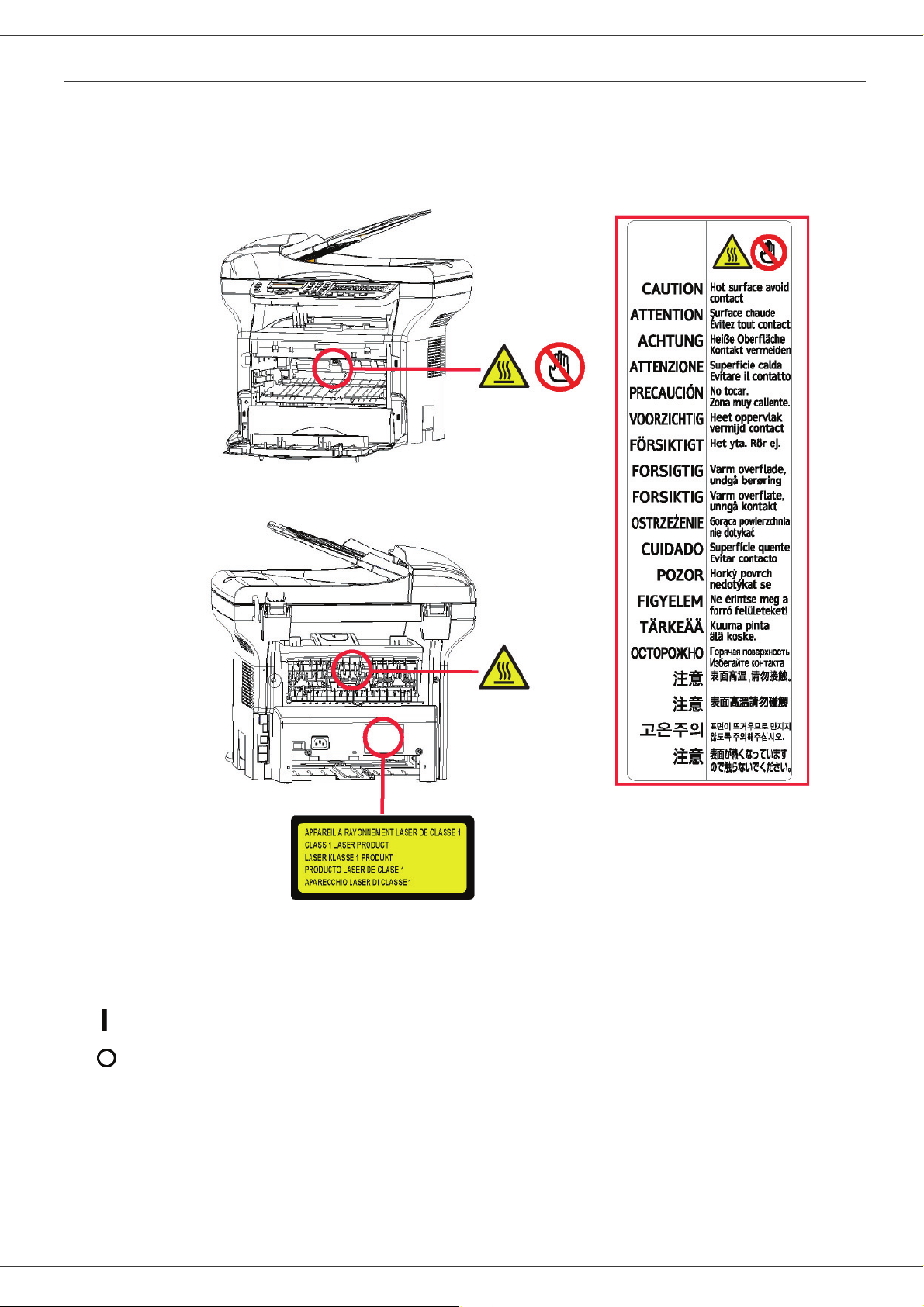
LFF6080
Положения символов безопасности на аппарате
Для обеспечения безопасности наклейки с предупреждениями расположены на аппарате в соответствии с
нижеприведенной схемой. В целях безопасности не касайтесь этих поверхностей при извлечении застрявшей
бумаги или во время замены картриджа тонера.
Символы переключателя питания
В соответствии со стандартами IEC 60417, аппарат использует следующие символы переключателя питания:
- означает ВКЛ.
- Означает ВЫКЛ.
Лицензия на использование программного оборудования
-
Безопасность - Окружающая среда
- 3 -
1 -
Page 10
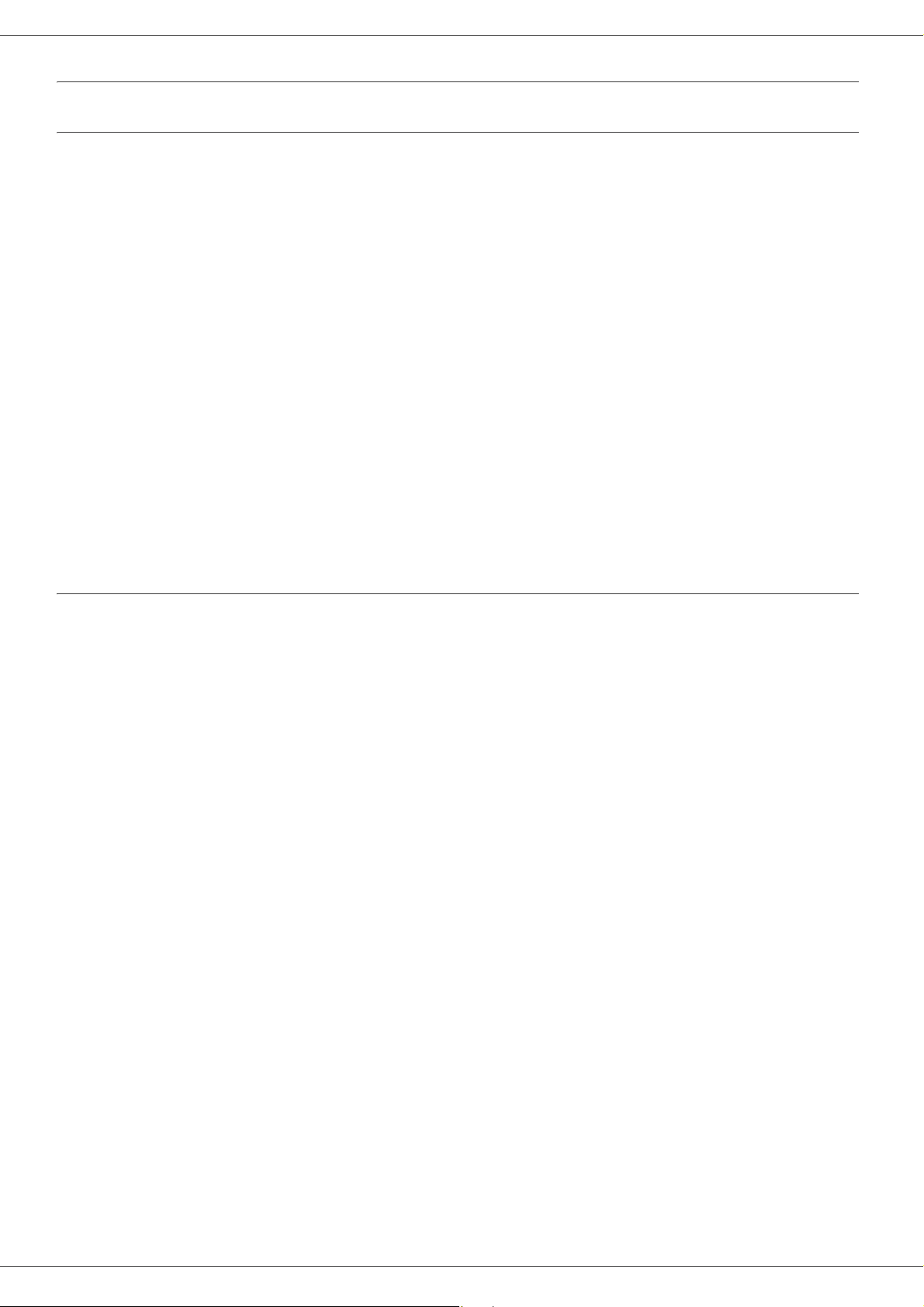
LFF6080
Регулятивная информация
Сертификации в Европе
Маркировка CE на этом продукте означает декларацию соответствия
Европейский Союз
(СЕ)
12 декабря 2006 г.:
15 декабря 2004 г.:
9 марта 1999 г.:
Sagem Communications SAS (далее называемое Sagem
Communications) со следующими применимыми Директивами
Европейского Союза на указанную дату:
Директива Совета 2006/95/EC с изменениями. Адаптация
законодательства стран-членов, относящаяся к низковольтному
оборудованию.
Директива Совета 2004/108/EC с изменениями. Адаптация
законодательства стран
совместимости.
Директива Совета 99/5/EC, о радиооборудовании и
телекоммуникационном терминальном оборудовании и взаимном
признании соответствия.
Сертификат соответствия можно просмотреть на сайте: www.sagemcommunications.com в рубрике «Поддержка» или можно направить
запрос по следующему адресу:
-членов, относящаяся к электромагнитной
Sagem Communications — Customer relations department
(Отдел по работе с клиентами).
27, rue Leblanc — 75512 PARIS CEDEX 15 — France (Франция)
Информация о контроле за маркировкой CE (Только для стран ЕС)
Изготовитель:
Sagem Communications
Le Ponant de Paris
27 rue Leblanc
75015 PARIS — FRANCE
Лицензия на использование программного оборудования
-
- 4 -
Безопасность - Окружающая среда
1 -
Page 11

LFF6080
Окружающая среда
Защита окружающей среды является приоритетной задачей изготовителя. Изготовитель ставит целью
выпускать оборудование, эксплуатация которого не будет причинять вреда окружающей среде, поэтому он
выбрал систему, обеспечивающую защиту окружающей среды в течение всего срока службы изделий, как на
стадии производства, так и на стадии эксплуатации и последующей утилизации.
Упаковка
Наличие логотипа (зеленая точка) означает, что на счет национальной ведомственной организации
компания перечислила взнос на улучшение инфраструктуры по утилизации и повторному
использованию упаковочного материала.
Для облегчения процедуры рециркуляции, пожалуйста, соблюдайте правила по сортировке такого
типа отходов.
Батареи и зарядные устройства
Если Ваш аппарат содержит батареи или зарядные устройства, то при их замене использованные
батарейки должны направляться на специализированный пункт по складированию таких отходов.
Изделие
Наклейка с перечеркнутой корзиной означает, что данное оборудование принадлежит к категории
электрических и электронных устройств.
В связи с этим европейские нормы предписывают проводить избирательную сортировку
использованного оборудования, а именно:
- в случае покупки нового оборудования необходимо сдавать старое оборудование
в специализированные пункты размещения отходов,
- либо размещать в местных пунктах сбора
Таким образом, Вы будете участвовать в повторной обработке и утилизации Отходов Электрического и
Электронного оборудования, что способствует защите окружающей среды и здоровья людей.
Целью Международной программы ENERGY STAR
и популяризации энергосберегающей офисной техники.
Будучи партнером ENERGY STAR
данное изделие соответствует указаниям ENERGY STAR
Ваш аппарат будет поставляться с таймером для переключения в режим экономии
энергии; при этом время перехода в этот режим после последнего копирования/
печати устанавливается на 5 или 15 минут, в зависимости от модели. Более
подробное описание этой функции приведено в разделе настроек аппарата в этом
руководстве.
(местах сбора утиля, раздельный сбор и т.д.)
®
является продвижение развития
®
Partner, Sagem Communications определила, что
®
по энергосбережению.
Лицензия на использование программного оборудования
-
- 5 -
Безопасность - Окружающая среда
1 -
Page 12
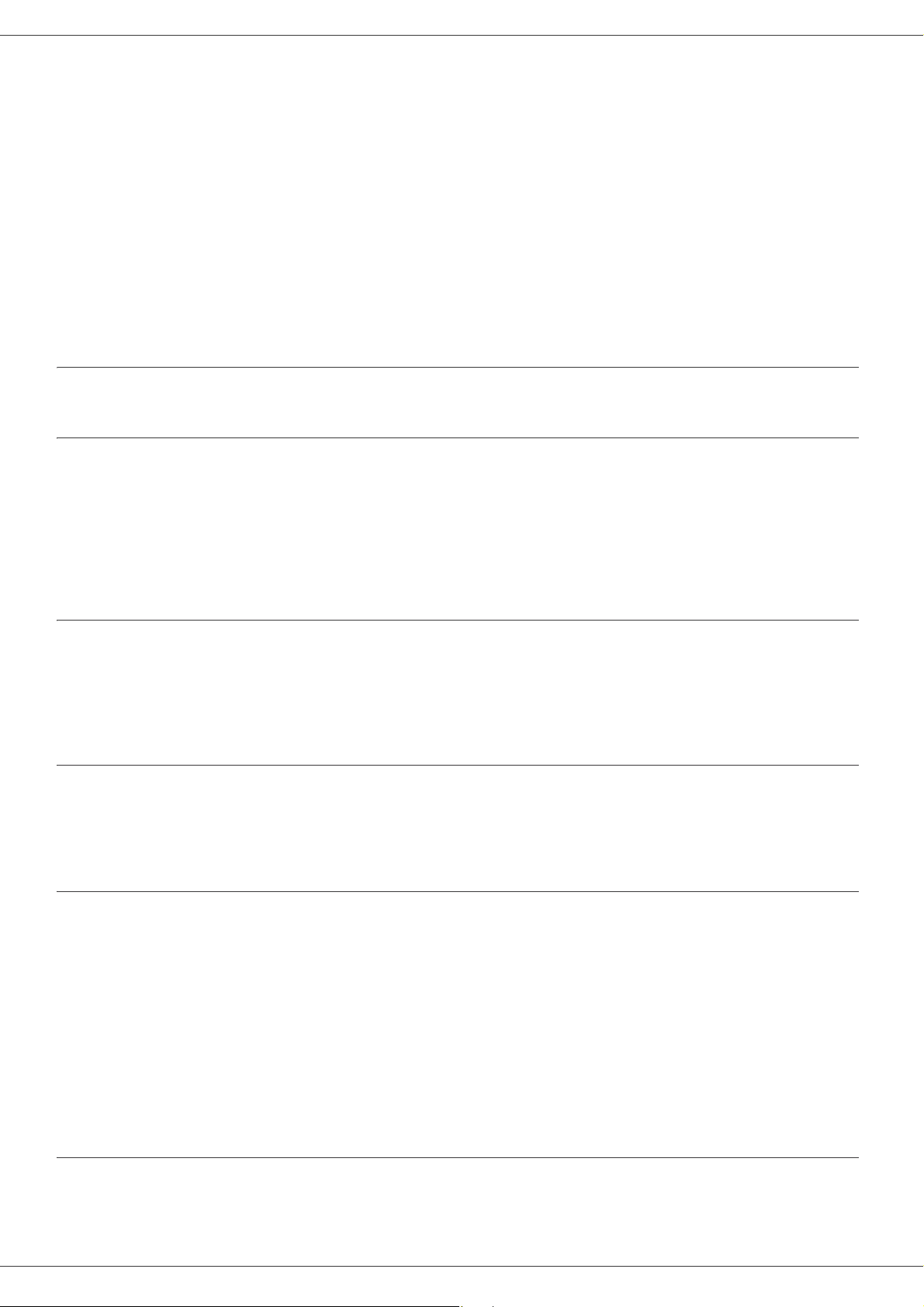
LFF6080
Лицензия на использование
программного оборудования
ВНИМАТЕЛЬНО ПРОЧТИТЕ ВСЕ УСЛОВИЯ И ПОЛОЖЕНИЯ ДАННОЙ ЛИЦЕНЗИИ ДО ВСКРЫТИЯ
КОНВЕРТА, СОДЕРЖАЩЕГО ПРОГРАММНОЕ ОБЕСПЕЧЕНИЕ. ОТКРЫТИЕ ДАННОГО КОНВЕРТА
ОЗНАЧАЕТ ВАШЕ СОГЛАСИЕ НА ДАННЫЕ УСЛОВИЯ.
Если Вы не принимаете условия данной лицензии, то просим вернуть Вашему поставщику упаковку с CD-ROM,
не вскрывая ее, а также другие комплектующие данного изделия. Сумма, которую Вы заплатили за
изделие, будет Вам возвращена. Возврат суммы не будет произведен за изделия с нарушенной упаковкой
СD -ROM, при недостаче комплектующих, а также в случае, если заявление о возврате суммы было подано по
истечении десяти (10) дней от даты поставки, которая указывается в Вашей копии квитанции.
Определение
Программное оборудование содержит программы и соответствующую документацию.
Лицензия
- Данная лицензия позволяет Вам использовать программное оборудование на персональных компьютерах,
подсоединенных к локальной сети. Вы имеете право использовать программное оборудование для печати
только на одном многофункциональном аппарате. Вы не можете передать право на пользование программным
оборудованием третьим лицам.
это
- Вы имеете право сделать одну резервную копию данного обеспечения.
- Данную лицензию
нельзя передать третьим лицам.
Собственность
Изготовитель и его поставщики сохраняют за собой право собственности на программное обеспечение. Вы
являетесь владельцем только CD-ROM. Вы не можете изменять, адаптировать, декомпилировать, переводить,
создавать производные продукты, сдавать в прокат или продавать программное обеспечение или
документацию. Все права, которые не были намеренно переданы, являются собственностью изготовителя и
его поставщиков.
Продолжительность
Данная лицензия действительна вплоть до момента ее аннулирования. Вы можете аннулировать лицензию,
уничтожив программу и документацию, а также все их копии. В случае, если Вы не соблюдаете условий данной
лицензии, она будет автоматически аннулирована. При аннулировании лицензии, Вы обязуетесь уничтожить
все копии программы и документации.
Гарантия
Программное обеспечение поставляется в рабочем состоянии без какой-либо явной или подразумеваемой
гарантии, а также без гарантии для использования в коммерческих целях или специальной эксплуатации. Все
риски, относящиеся к результатам работы и техническим характеристикам программного обеспечения,
принимает на себе покупатель. В случае, если программа окажется бракованной, все расходы по ремонту или
по приведению программ в рабочее состояние, будет нести покупатель.
Лицензия на использование программного оборудования
-
Тем не менее, обладатель данной лицензии имеет гарантию: Мы гарантируем, что диск CD-ROM, на котором
данное программное обеспечение записано, не имеет дефектов оборудования или изготовления при
использовании его в нормальных условиях. Данная гарантия действует в течение девяноста (90) дней от даты
поставки, которая
вызвана небрежным обращением или неправильной эксплуатацией, диск не будет заменяться на основе
данной гарантии.
указана в Вашей копии квитанции. В случае, если неисправность диска CD-ROM будет
Ответственность
Единственная ответственность, которую несет на себе Ваш дистрибьютор — это замена диска CD-ROM, не
отвечающего гарантийным обязательствам, который будет возвращен производителю вместе с Вашей копией
чека. Ни изготовитель, ни компании, участвовавшие в разработке, реализации, продаже и доставке этой
программы не несут никакой ответственности за причиненный ущерб — физическое повреждение или
- 6 -
Безопасность - Окружающая среда
1 -
Page 13

LFF6080
нарушение работы программы, потерю информации, неисправности при эксплуатации, потерю прибыли,
клиентов в результате использования или невозможности использования данной программы (данный
перечень не является исчерпывающим).
Усовершенствования
В целях постоянного улучшения программы, изготовитель оставляет за собой право изменять характеристики
программного обеспечения без предварительного уведомления. В случае внесения таких изменений, Ваши
права пользователя не предоставляют Вам прав на бесплатное обновление программы.
Применимый закон
Правовое регулирование данной лицензии осуществляется в рамках французского законодательства. Любые
расхождения, связанные с пониманием или выполнением данной лицензии, будут рассматриваться в
судебных инстанциях Парижа.
Учитывая постоянное техническое совершенствование технологии, изготовитель оставляет за собой право в
любой момент изменять технические характеристики данного продукта без предварительного уведомления и/
или приостановить выпуск данной продукции
изделий и торговых марок, официально зарегистрированных владельцами.
. В данной документации соблюдаются все наименования
Зарегистрированные торговые марки
Учитывая постоянное техническое совершенствование своих продуктов, компания Sagem Communications
оставляет за собой право изменять заявленные технические характеристики данного изделия и/или
прекратить выпуск данного изделия. Companion Suite Pro является зарегистрированной торговой маркой
компании Sagem Communications.
PCL® является зарегистрированным товарным знаком Hewlett-Packard Company.
PostScript® является зарегистрированным товарным знаком компании Adobe Systems Incorporated.
Adobe® и указываемые наименования продуктов Adobe® являются зарегистрированными торговыми марками
компании Adobe Systems Incorporated.
PaperPort11SE является запатентованной маркой
Microsoft® Windows 2000®, Microsoft® Windows Server 2003®, Microsoft® Windows XP®, Microsoft® Windows
Vista® а также любые другие продукты Microsoft® являются торговыми марками компании Microsoft Corporation,
зарегистрированными в США и/или в других странах.
Все другие торговые марки или наименования, упоминаемые в качестве примеров или для информации,
являются торговыми марками, зарегистрированными соответствующими владельцами.
Информация, содержащаяся в данной инструкции по эксплуатации, может быть изменена без
предварительного уведомления.
компании ScanSoft.
Запрет на воспроизведение
Никогда не копируйте и не распечатывайте документы, воспроизведение которых запрещено законом.
Лицензия на использование программного оборудования
-
Печать и копирование следующих документов обычно запрещено законом:
- банковские купюры;
- чеки;
- облигации;
- депозитные сертификаты;
- облигации займа;
- паспорта;
- водительские права.
Данные перечень приведен в качестве справочной информации и не является исчерпывающим. Если у Вас
возникнут вопросы, относящиеся
обращайтесь к юридическому консультанту.
к законности копирования или печати определенных документов,
- 7 -
Безопасность - Окружающая среда
1 -
Page 14
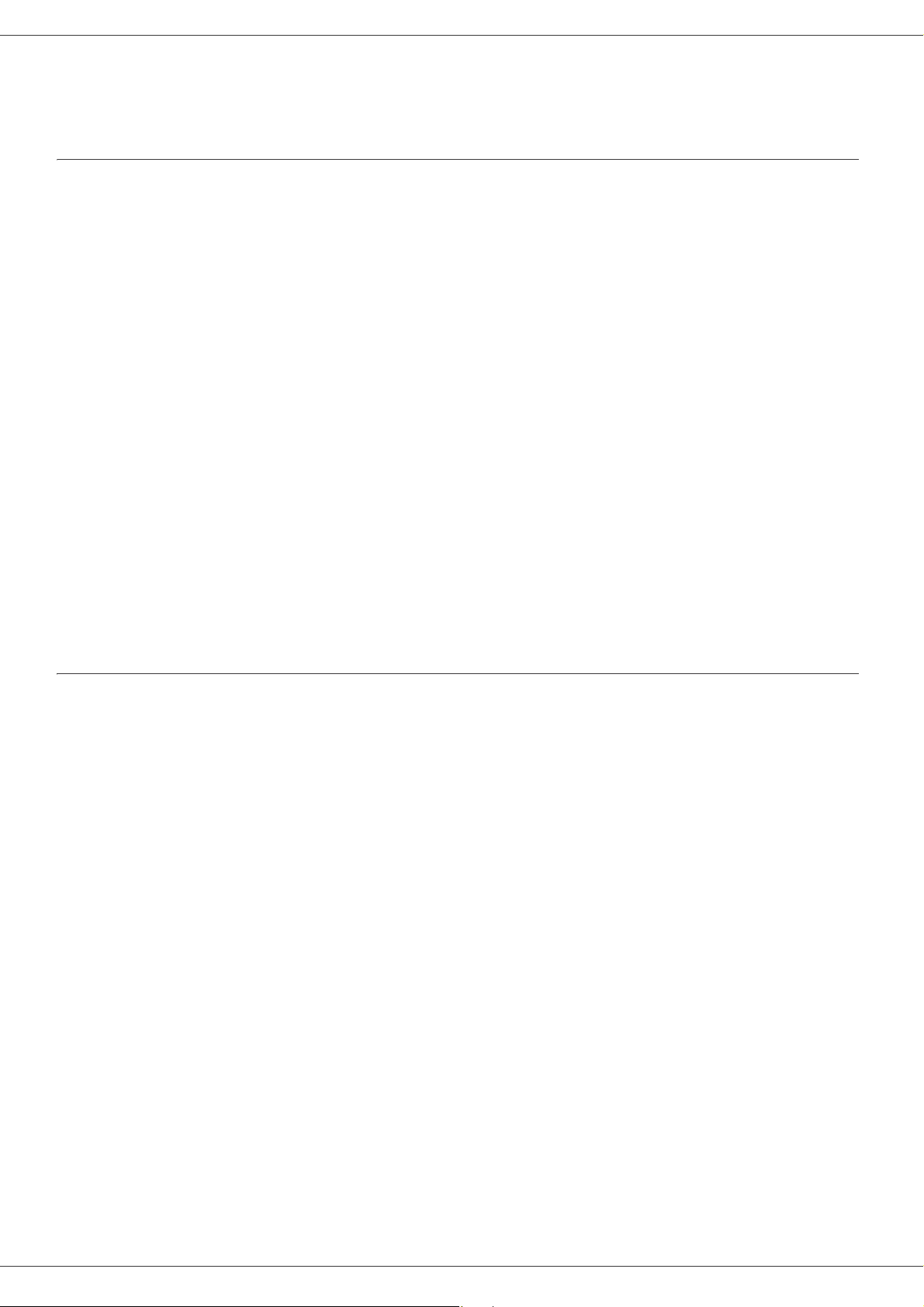
LFF6080
Установка
Условия выбора места установки аппарата
Выбирая соответствующее место для установки Вашего аппарата, Вы способствуете продлению срока службы
этого оборудования. Проверьте, чтобы выбранное место обладало следующими характеристиками:
- Выберите хорошо вентилируемое помещение.
- Не заграждайте посторонними предметами вентиляционные решетки, расположенные на левой и правой
стороне аппарата. При установке поставьте аппарат на расстоянии 30 см от любых предметов, чтобы
облегчить
- Убедитесь, что на месте расположения аппарата не находятся источники аммиака или других
органических газов.
- Заземленная розетка (см. правила предосторожности, изложенные в главе Безопасность), к которой Вы
хотите подключить аппарат, должна находиться рядом с Вашим аппаратом и быть доступной.
- Убедитесь, что на Ваш аппарат не попадают прямые
- Не устанавливайте Ваш аппарат в зоне прохождения потоков воздуха, вызываемых работой
кондиционеров, нагревательных и вентиляционных аппаратов, а также в зонах с перепадами температуры
и влажности.
- Выберите твердую горизонтальную поверхность, на которой на аппарат не будет действовать сильная
вибрация.
- Устанавливайте аппарат вдали от предметов, которые могут загораживать вентиляционные
отверстия.
- Не устанавливайте аппарат рядом с красками или другими легковоспламеняющимися предметами.
- Выберите место, где риски попадания воды или других жидкостей на аппарат будут минимальны.
- Убедитесь, что выбрано сухое, непыльное и чистое место.
открытие корпусных панелей.
солнечные лучи.
Условия размещения аппарата
2 - Установка
Учитывайте меры предосторожности, изложенные ниже, при эксплуатации оборудования.
Условия окружающей среды:
- Температура: от 10 °C до 27 °C [от 50 °F до 80,6 °F] при влажности окружающей среды от 15 до 80% (до
32°C [89,6 °F] при влажности окружающей среды от 15 до 54%).
Многофункциональный аппарат:
Следующий раздел описывает меры предосторожности, которые следует принимать при эксплуатации
аппарата:
- Во время печати никогда не отключайте аппарат
- Никогда не используйте газ, горючие жидкости или предметы, способные вызывать возникновение
магнитного поля вблизи аппарата.
- При отключении сетевого шнура всегда держитесь за вилку, а не тяните за провод. Поврежденный шнур
представляет собой потенциальный источник пожара или электрического разряда.
- Никогда не прикасайтесь
током.
- Перед перемещением центра всегда отключайте от питания сетевой шнур. В противном случае Вы
рискуете повредить сетевой кабель и создать потенциальный источник пожара или электрического
разряда.
- Всегда отключайте сетевой шнур от питания, если Вы намерены не использовать аппарат в течение
продолжительного периода.
- Никогда не размещайте посторонние предметы на сетевом шнуре, не вытягивайте и не перегибайте его.
Это может вызвать риск пожара или электрического разряда.
- Следите за тем, чтобы сетевой шнур и соединительные кабели другого оборудования не попадали под
корпус аппарата. Следите также за тем, чтобы шнур и кабели не
противном случае это может привести к сбоям в работе аппарата или к риску возникновения пожара.
- Убедитесь, что принтер подключен к сети питания до подключения кабеля интерфейса к принтеру
к сетевому шнуру мокрыми руками. Вы рискуете получить удар электрическим
от сети питания и не открывайте корпус аппарата.
попадали внутрь механизма аппарата. В
- 8 -
Page 15
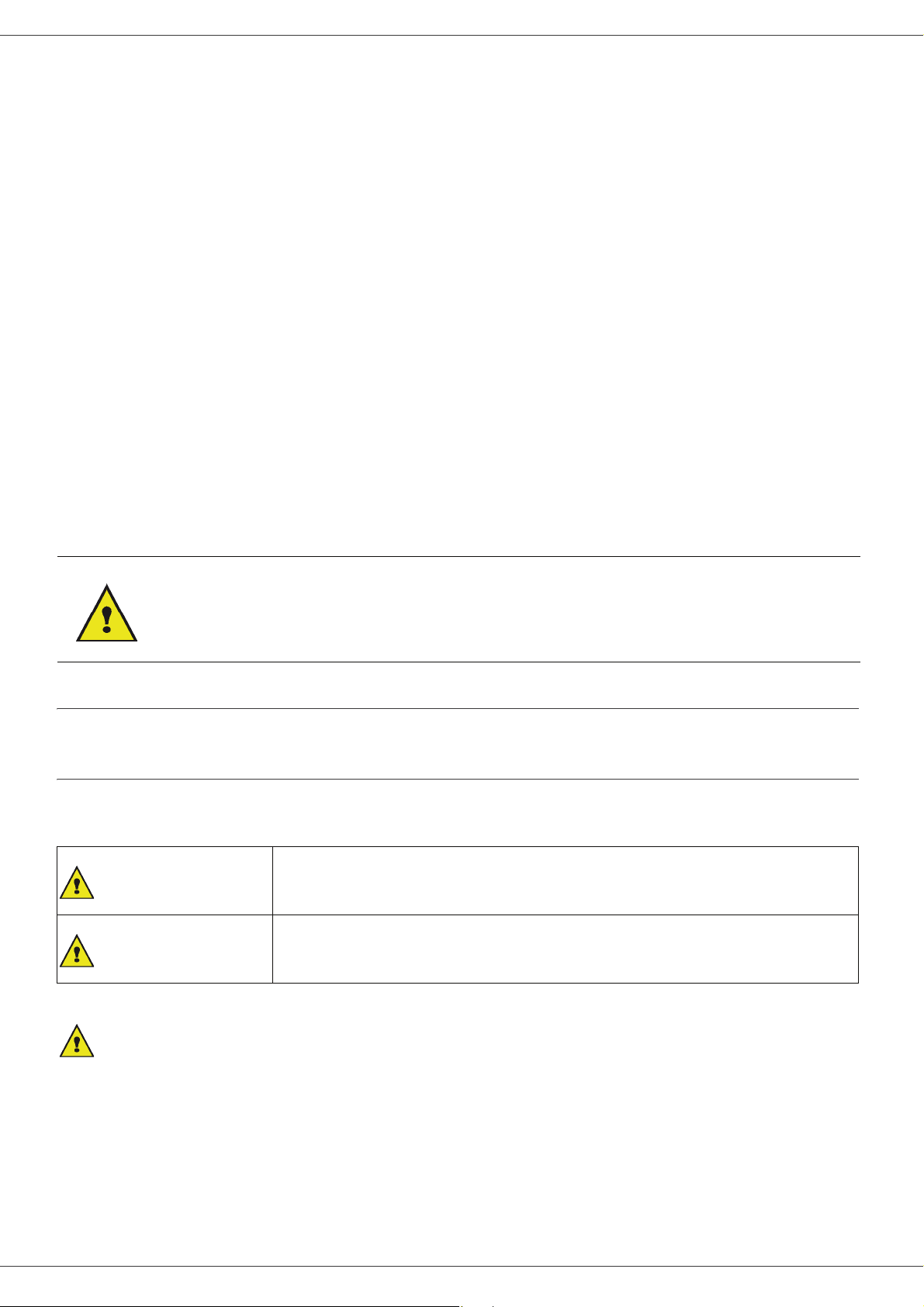
LFF6080
(используйте экранированный кабель интерфейса).
- Никогда не пытайтесь снять неподвижную панель или фиксированную крышку корпуса. Аппарат включает
схемы высокого напряжения. Любой контакт с этими схемами может вызвать риск электрического разряда.
- Никогда не пытайтесь вносить изменения в конфигурацию аппарата. Это может вызвать риск пожара или
электрического разряда.
- Всегда следите за тем
вентиляционные отверстия или другие открытые части аппарата. Это может вызвать риск пожара или
электрического разряда.
- Избегайте попадания воды или другой жидкости в аппарат или в прилегающую к нему зону. Любое
попадание воды или другой жидкости в аппарат может вызвать
разряда.
- Если жидкость или металлический предмет случайно попадет внутрь аппарата, немедленно выключите
прибор, отсоедините сетевой шнур и обратитесь к поставщику аппаратуры. В противном случае Вы
подвергаетесь риску возникновения пожара или электрического разряда.
- При появлении признаков аномального нагревания, дыма, необычных запахов или странных шумов
выключите устройство,
аппарата. В противном случае Вы подвергаетесь риску возникновения пожара или электрического
разряда.
- Избегайте использования аппарата во время грозы, та как в этом случае возникает риск разряда
электрического тока, вызванного молнией.
- Никогда не перемещайте аппарат во время процесса печати.
-
Если вы хотите переместить аппарат, приподнимите его.
, чтобы скрепки, скобы и другие мелкие металлические предметы не проникали в
пожар или возникновение электрического
немедленно отсоедините его от сети питания, а затем обратитесь к поставщику
2 - Установка
Разместите аппарат в хорошо проветриваемом помещении. Работа принтера генерирует
небольшое количество озона. В случае, если аппарат работает в интенсивном режиме и
установлен в плохо
обеспечения надежной работы аппарата устанавливайте его в хорошо вентилируемом
помещении.
проветриваемом помещении, возможно появление неприятного запаха. Для
Информация по обеспечению безопасности
При использовании аппарата, всегда соблюдайте следующие меры безопасности.
Безопасность во время эксплуатации
При описании используются следующие символы:
Указывает на потенциально опасную ситуацию, которая, если не
ПРЕДУПРЕЖДЕНИЕ:
ПРЕДОСТЕРЕЖЕНИЕ:
соблюдаются инструкции, может привести к смертельному случаю или
серьезной травме.
Указывает на потенциально опасную ситуацию, которая, если не соблюдаются
инструкции, может привести к травме
материальному ущербу.
легкой или средней степени тяжести, или
ПРЕДУПРЕЖДЕНИЕ
- Подсоединяйте шнур питания непосредственно к настенной сетевой розетке; никогда не используйте
удлинитель.
- Отсоедините вилку питания (потянув за вилку, а не за кабель), если шнур питания или вилка изношены или
имеют другое повреждение.
- Чтобы избежать опасного электрического удара или воздействия лазерного излучения, снимайте крышки
или винты только в соответствии с Инструкциями по эксплуатации.
- Выключите питание и отсоедините вилку питания (потянув за вилку, а не за кабель) при наличии
следующих условий:
- 9 -
Page 16
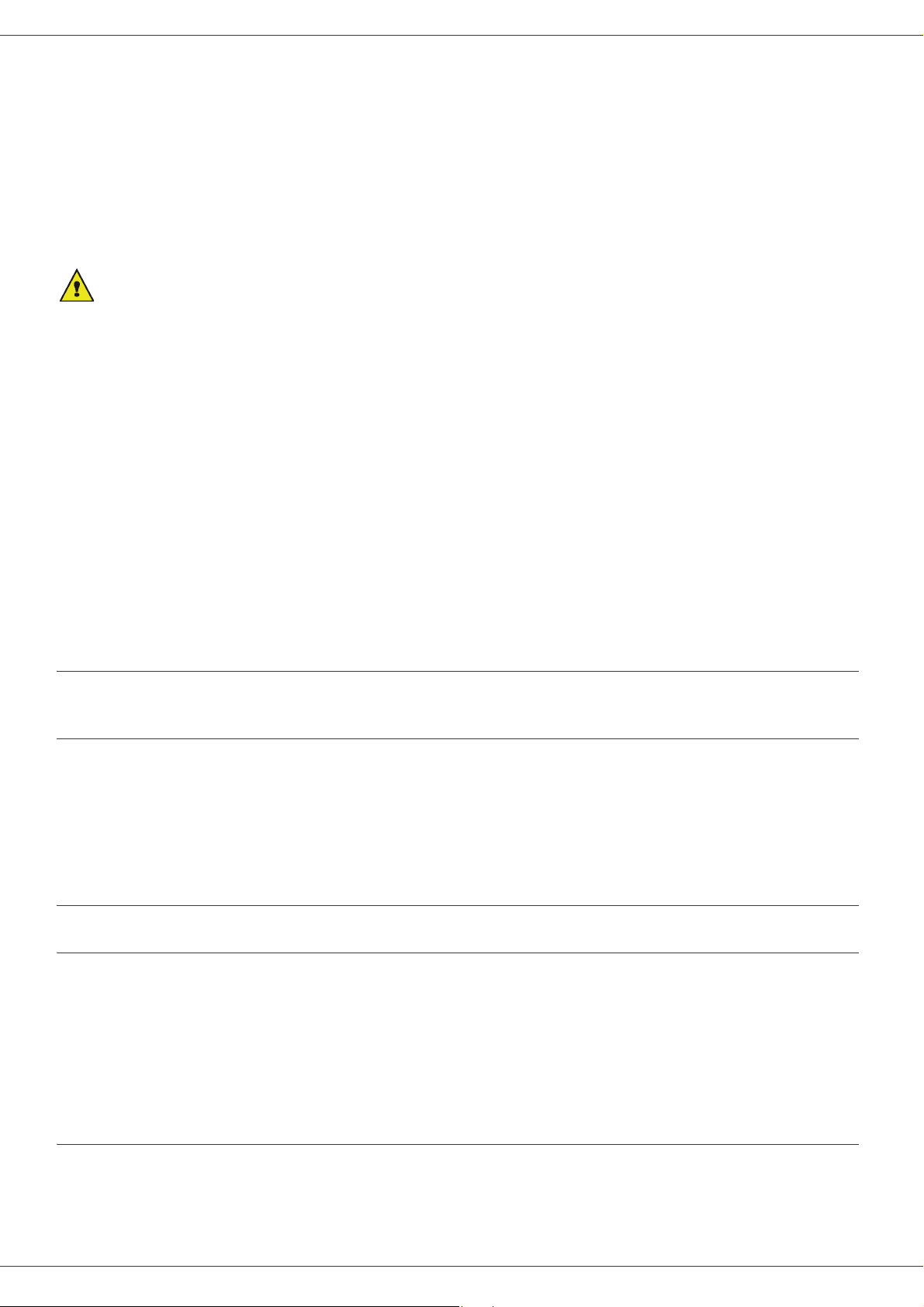
LFF6080
• Пролив какого-либо вещества на продукт.
• Вы предполагаете, что продукт требует обслуживания или ремонта.
• Крышка продукта повреждена.
- Не сжигайте пролитый или отработанный тонер. Пыль тонера может загореться при воздействии
открытого пламени.
- Утилизацию можно выполнить у нашего уполномоченного дилера или в соответствующих местах сбора
отходов.
- Утилизируйте отработанный картридж с
ПРЕДОСТЕРЕЖЕНИЕ
- Защищайте продукт от влаги или влажных условий окружающей среды, например, дождя, снега, и т.п.
- Выньте вилку шнура питания из стенной розетки перед перемещением продукта. При перемещении
продукта следите за тем, чтобы шнур питания не попал под продукт и не
- При отсоединении вилки питания от стенной розетки, всегда тяните за вилку (а не за кабель).
- Следите за тем, чтобы бумажные скрепки, скобы и другие малые металлические предметы не упали
внутрь продукта.
- Храните тонер (отработанный или рабочий), картридж с тонером (или бутылку), чернила (отработанные
или рабочие) или чернильный картридж
- Будьте внимательны, чтобы не порезаться об острые края, когда Вы будете удалять неправильно
поданные листы бумаги внутри аппарата.
- С целью охраны окружающей среды, не утилизируйте продукт или расходные материалы в месте сбора
бытовых отходов. Утилизацию можно выполнить у нашего уполномоченного дилера или в
соответствующих местах сбора
- Наши продукты разработаны по высоким стандартам качества и функциональности, и мы рекомендуем,
чтобы Вы использовали расходные материалы, приобретенные только у уполномоченного дилера.
отходов.
тонером (или бутылку) в соответствии с местными нормами.
повредился.
вне досягаемости их детьми.
2 - Установка
Электропитание
Розетка должна быть установлена около продукта, и быть легко доступной.
Для факса или телефона
- Не используйте этот продукт вблизи воды, например, около ванной, моечной барки, кухонной мойки или
емкости для стирки, во влажном цоколе или вблизи бассейна.
- Избегайте использования телефона (кроме беспроводного) во время грозы. При этом существует риск
получить электрический удар от молнии.
- Не пользуйтесь телефоном вблизи утечек газа.
Рекомендации по работе с бумагой
Загрузка бумаги в основной лоток
• Всегда вставляйте бумагу стороной для печати вниз, а затем настройте направляющие по формату
используемой бумаги, чтобы избежать проблем подачи и застревания бумаги в аппарате.
• Количество бумаги не должно превышать емкость загрузки. В противном случае это может привести к
возникновению проблем при подаче бумаги и к забиванию бумаги в аппарате.
•
Добавляйте бумагу только в пустой лоток.
• Добавление бумаги стопками может привести к двойному поступлению бумаги в аппарат.
• При выдвижении лотка для бумаги всегда берите его двумя руками, чтобы не уронить.
Работа с бумагой
• Исправьте все неровности бумаги перед печатью.
• Неровности не должны превышать 10 мм.
• Храните бумагу аккуратно во избежание проблем при подаче бумаги и появления плохого изображения изза того, что бумага хранилась в месте с повышенной влажностью.
- 10 -
Page 17

Контроль влажности
• Никогда не используйте влажную бумагу или бумагу, которая хранилась в открытом виде.
• После вскрытия упаковки храните бумагу в полиэтиленовом пакете.
• Никогда не используйте бумагу с волнистыми краями, мятую или поврежденную бумагу.
Работа с блоком
LFF6080
Воздействие оператора
Во время печати не допускаются толчки бумаги, автоматического устройства подачи, лотка, крышки, а также
других частей машины.
Перемещение блока
При перемещении блока на столе его нужно приподнять, а не перетаскивать.
Работа с картриджем тонера
• Нельзя переворачивать или класть на бок.
• Не допускается сильное встряхивание.
Правила использования символов
ПРЕДУПРЕЖДЕНИЕ
Указывает на важные замечания, касающиеся безопасности.
Игнорирование эти замечаний может привести к серьезной травме или смертельному исходу. Прочитайте эти
замечания. Они находятся в разделе Информация по обеспечению безопасности этого руководства.
ПРЕДОСТЕРЕЖЕНИЕ
Указывает на важные замечания, касающиеся безопасности.
Игнорирование эти замечаний может привести к травме легкой или средней степени тяжести, материальному
ущербу или повреждению аппарата. Прочитайте эти замечания. Они находятся в разделе Информация по
обеспечению безопасности этого руководства.
2 - Установка
Важно
Указывает на моменты, требующие внимания при использовании аппарата, а также пояснения возможных
причин неправильной подачи бумаги, повреждения оригиналов, утери данных. Прочитайте эти пояснения.
Примечание
Дает дополнительные пояснения функций аппарата, а также инструкции
по устранению ошибок пользователя.
- 11 -
Page 18
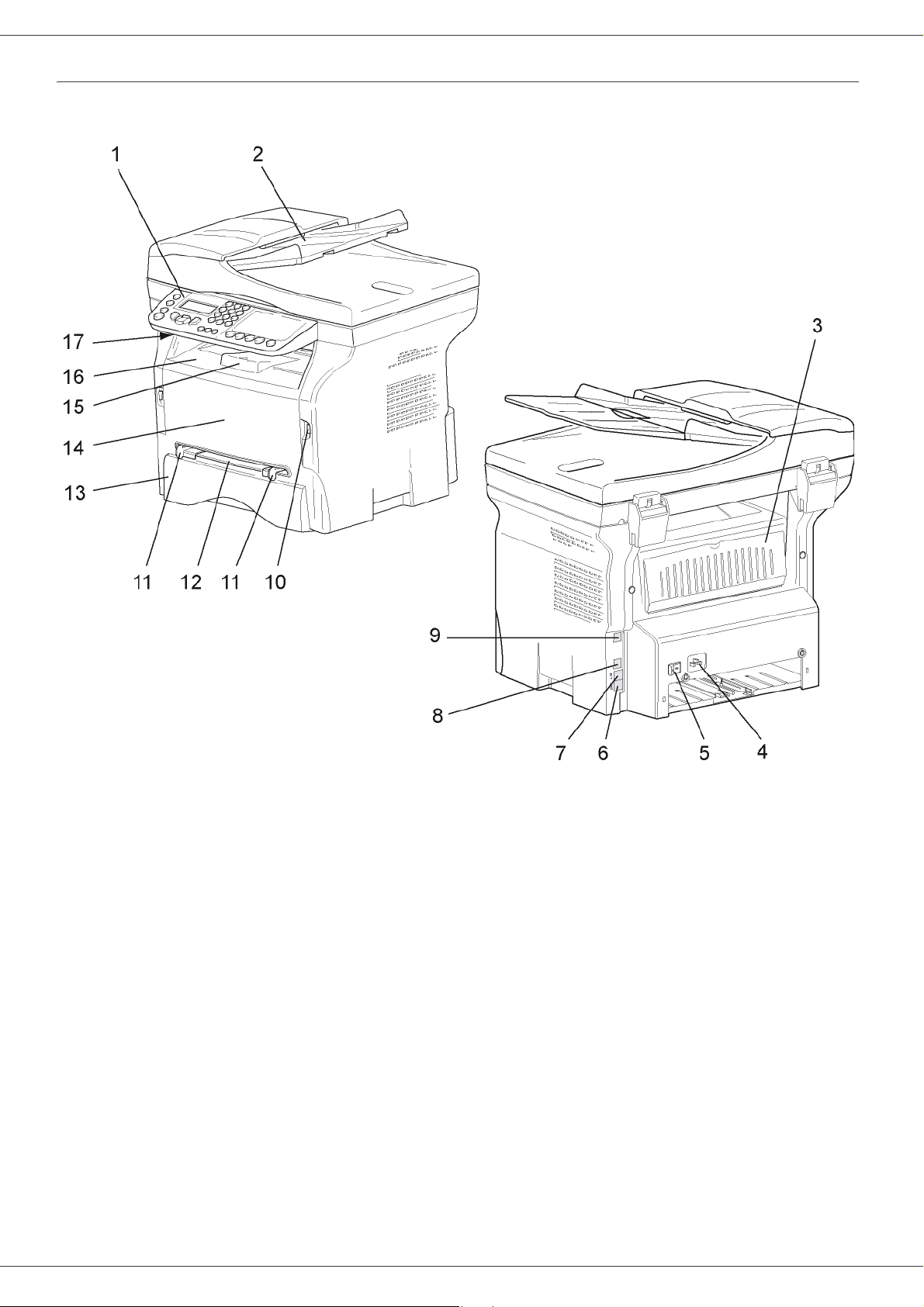
LFF6080
Описание терминала
Передняя и задняя сторона
2 - Установка
1. Панель управления
2. Автоматический загрузчик
3. Крышка замятия бумаги
4. Подсоединение шнура питания
5. Переключатель Вкл/Выкл
6. Гнездо LINE — подсоединение телефонного кабеля
7. Гнездо EXT. — подсоединение внешних телефонных
устройств
8. Подчиненное соединение USB (для ПК)
9. Подсоединение к ЛВС
10. Главное соединение USB (память USB)
11. Руководства по установке ручной подачи бумаги
12. Ручное устройство подачи бумаги
13. Лоток для бумаги
14. Крышка доступа к картриджу
15.
Откидной фиксатор для подачи бумаги
16. Выход бумаги
17. Место ввода смарт-карты
- 12 -
Page 19
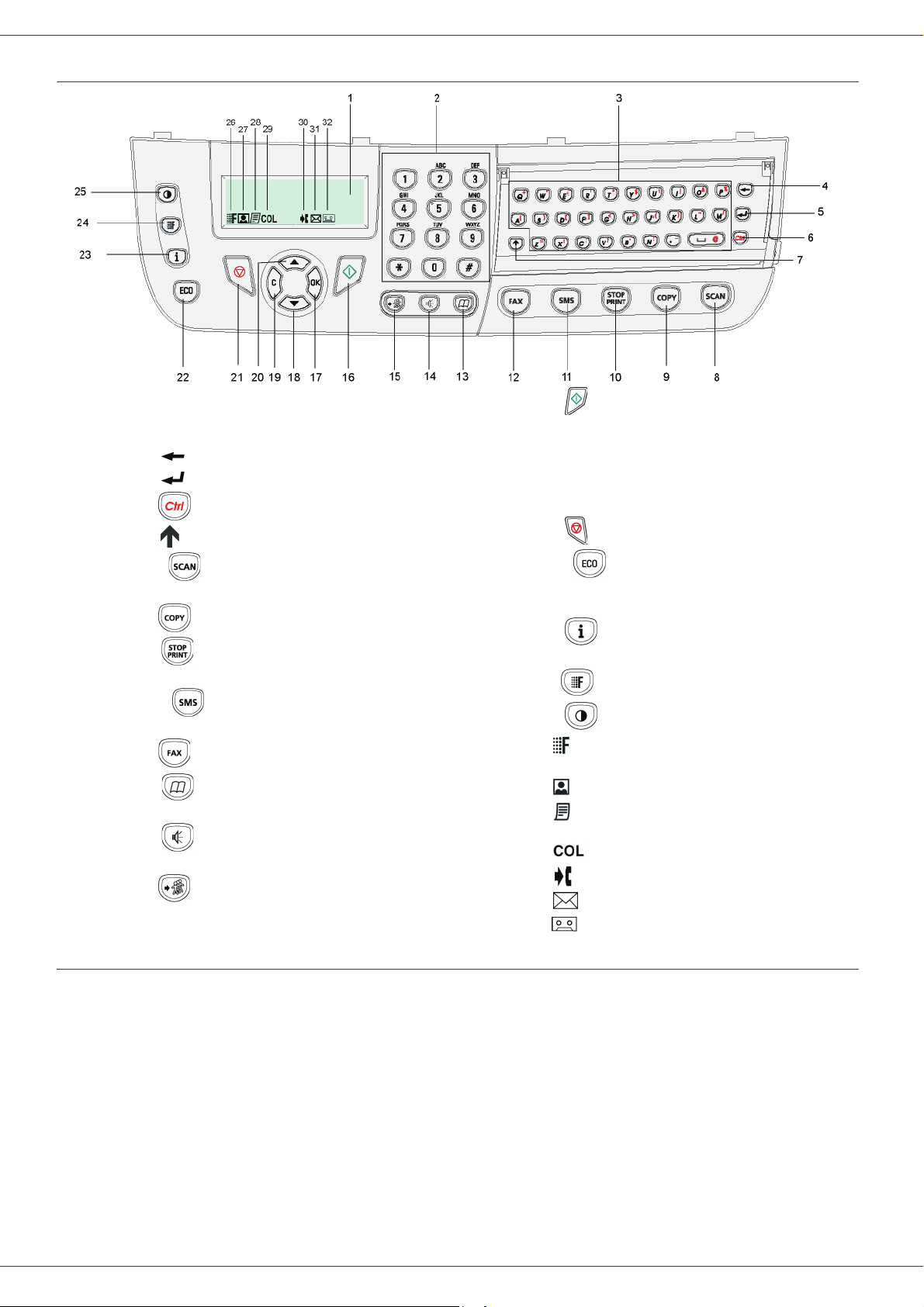
Панель управления
к
о
LFF6080
2 - Установка
1. Экран.
2. Цифровая клавиатура.
3. Алфавитная клавиатура.
4. Клавиша : удаляет символ влево от курсора.
5. Клавиша : вход или подача на одну строку.
6. Клавиша : доступ к специальным символам.
7. Клавиша
8. Клавиша : анализ документа на ПК или
носитель (память USB).
9. Клавиша : местное копирование.
10. Клавиша : останавливает текущее задание на
печать ПК.
11. Клавиша : отправка SMS (Short Message
Service).
12. Клавиша : отправка факсимильного сообщения.
13. Клавиша : доступ к папке и номера быстрого
набора.
14. Клавиша
тональный сигнал при отправке факса.
15. Клавиша : отправка нескольких контактов (факс,
e-mail или SMS).
:
Сдвиг.
:
ручное соединение линии, слушать
16. Клавиша : Подтверждение.
OK
17. Клавиша
18. Клавиша
19. Клавиша
корректировка входа.
20. Клавиша
21. Клавиша : останавливает текущую работу.
22. Клавиша : устанавливает задержку вызова и
экономный режим расхода тонера при
копировальной функции.
23. Клавиша : доступ к меню печати (списо
функций печати, установки аппарата, и т.д.).
24. Клавиша : установка разрешения анализа.
25. Клавиша : настройка контрастности.
26. Иконка : разрешение «Копирование:
текста
27. Иконка : разрешение «
28. Иконка : разрешение «Копирование:
Высокого качества
29. Иконка : цветной режим.
30. Иконка : активность телефонной линии.
31. Иконка : Режим факса.
32. Иконка : режим внешнего автоответчика.
: подтверждает отображаемый выбор.
: доступ к меню и навигация в меню вниз.
C
: обратно к предыдущему меню и
: навигацию в меню вверх.
/ Факс:
Супервысокого качества
Фото
».
».
».
Текст
Качеств
/ Факс:
Доступ к меню терминала
Все функции и установки терминала доступны с помощью меню, и соответствуют конкретной команде меню.
Например, команда меню 51 запускает печать списка функций (список функций хранит все меню и подменю
терминала, а также их идентификационный номер).
Доступ к меню возможен двумя способами: пошаговый способ и использование клавиш быстрого ввода.
Для распечатки списка
1 Нажмите .
2 Используйте клавишу или для просмотра меню и выбора 5 — П
3 Используйте клавишу или для просмотра меню и выбора 5 — П
ФУНКЦИЙ. Подтвердите с помощью OK.
Для распечатки списка функций с использованием клавиш быстрого ввода:
1 Нажмите .
2 Введите 51 с цифровой клавиатуры для непосредственной распечатки списка функций.
функций пошаговым способом:
ЕчАТЬ. Подтвердите с помощью OK.
ЕчАТЬ и выберите 51-СПИСОК
- 13 -
Page 20
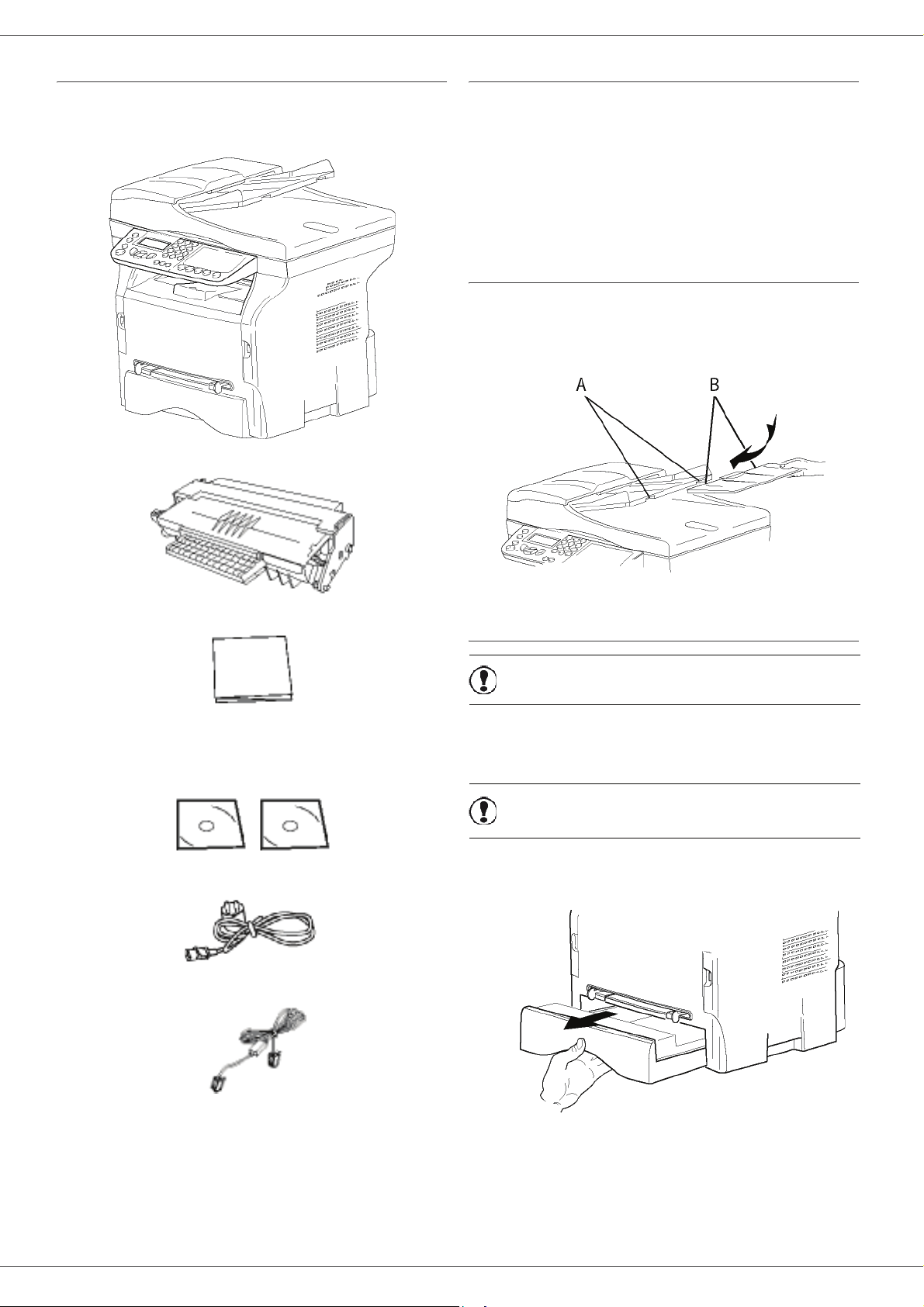
LFF6080
Содержание упаковки
Упаковка содержит следующие компоненты:
Многофункциональный центр
1 тонер-картридж
Установка аппарата
1 Извлеките аппарат из упаковки.
2 Установите аппарат, соблюдая правила
предосторожности, описанные в начале этого
руководства.
3 Снимите все клейкие ленты, присутствующие
на аппарате.
4 Снимите с экрана защитную пленку.
Установка загрузчика документа
1 Зафиксируйте загрузчик документа, вставляя
соответствующие два выступа ( B) в специально
предусмотренные для этого отверстия (A).
2 - Установка
1 Руководство по установке
1 установочный диск CD-ROM для ПК и 1 диск CDROM с драйверами для сканирования и печати
для Mac/Linux
1 сетевой шнур
1 телефонный кабель
Загрузка бумаги в кассету
Важно
Ваш аппарат работает с различными форматами и
типами бумаги (Характеристики, страница 99).
Важно
1 Выньте полностью лоток для бумаги.
До загрузки бумаги, Рекомендации
по работе с бумагой, страница 10.
Вы можете использовать бумагу
с плотностью от 60 до 105 г/м
2
.
- 14 -
Page 21
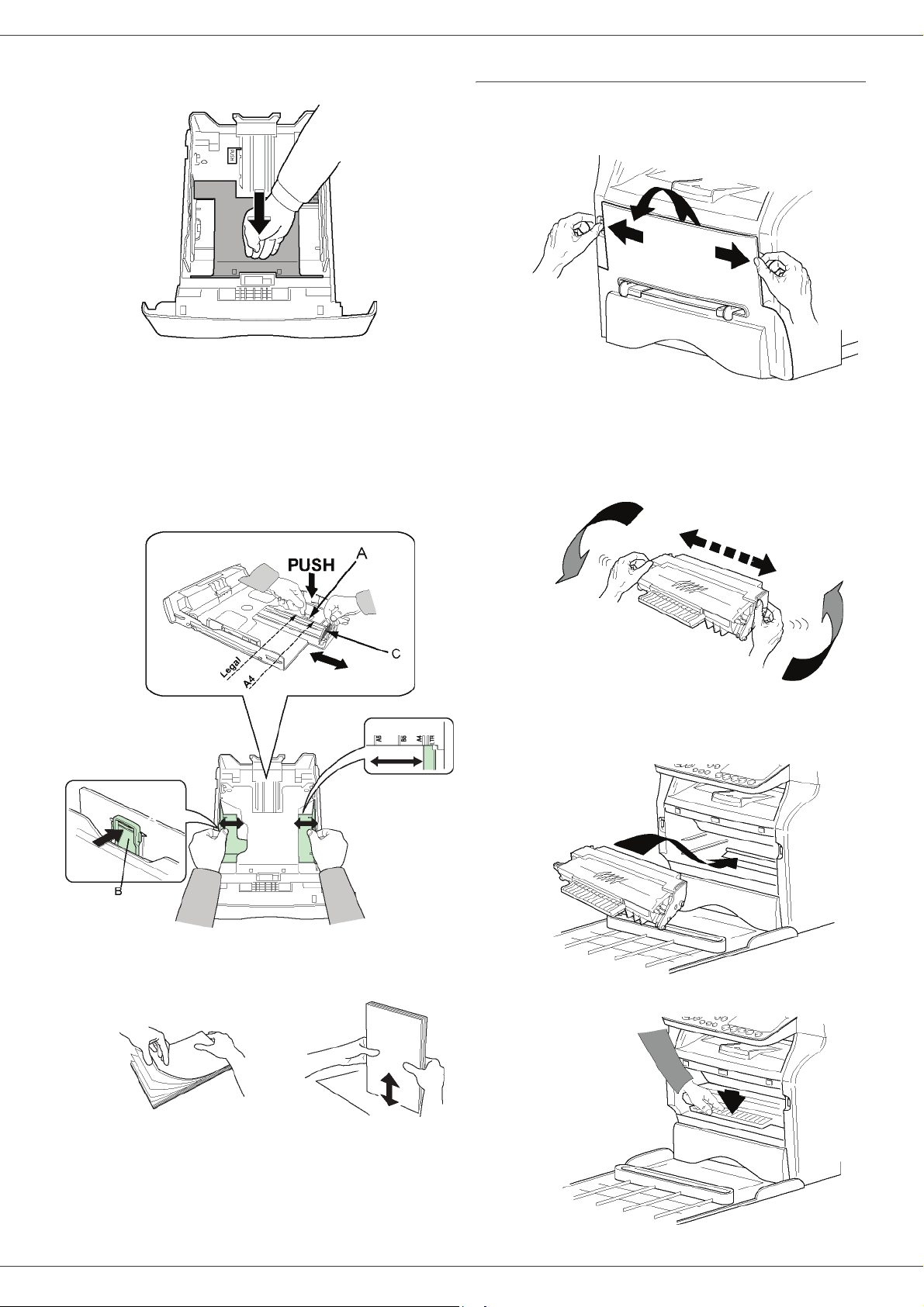
LFF6080
2 Надавите на нижнюю пластину вниз, чтобы она
защелкнулась.
3 Отрегулируйте ограничительный упор сзади
лотка, нажимая на рычаг «PUSH
(НАЖАТЬ)»(A).
Затем отрегулируйте боковые направляющие
бумаги в соответствии с форматом бумаги,
нажимая на рычаг (B), расположенный на левой
направляющей. Отрегулируйте продольную
направляющую бумаги в соответствии с
форматом бумаги, нажимая на рычаг (C
).
Установка картриджа
1 Встаньте перед аппаратом.
2 Нажмите с левой и с правой стороны задвижки
и одновременно потяните ее на себя.
2 - Установка
3 Извлеките пусковой тонер-картридж из
упаковки. Осторожно прокрутите картридж 5
или 6 раз, чтобы равномерно распределить
тонер внутри картриджа. Тщательная прокрутка
картриджа обеспечит максимум копий.
Держите его за ручку.
4 Возьмите пачку бумаги, снимите упаковку, а
затем выровняйте стопку на плоской
поверхности.
5 Поместите стопку бумаги в лоток для бумаги
(например, 200 листов для бумаги
с плотностью 80г/м
6 Поставьте лоток обратно в предназначенное
для него место.
2
).
4 Вставьте картридж в предназначенный
него отсек, нажимая вплоть до защелкивания
(последнее движение должно быть направлено
вниз).
для
- 15 -
5 Закройте крышку.
Page 22
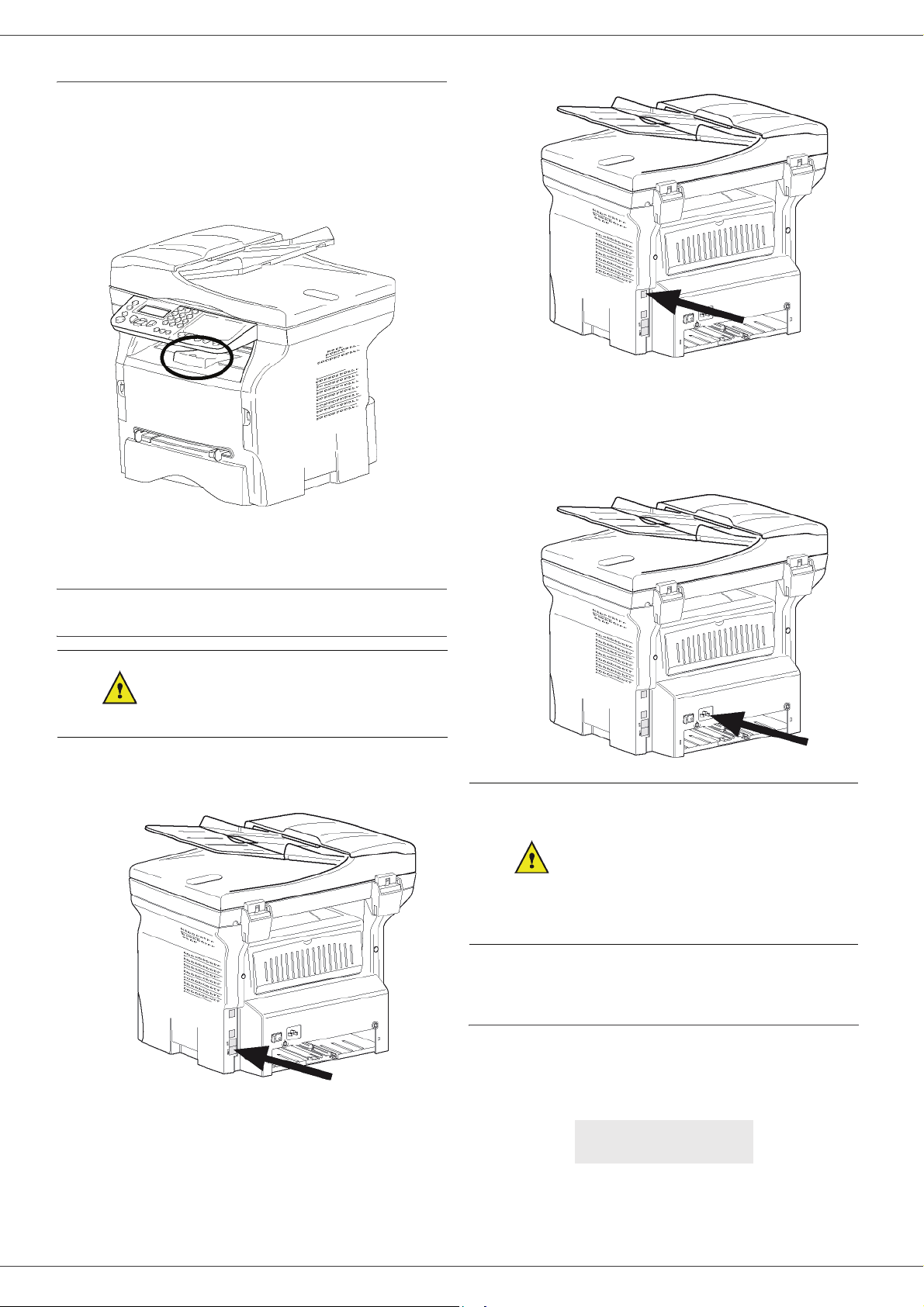
LFF6080
Ограничитель уровня бумаги
Отрегулируйте ограничитель уровня бумаги в
зависимости от формата документа, который
необходимо напечатать. Не забудьте поднять
подвижную часть ограничителя, чтобы листы бумаги
не выпадали.
в порт ЛВС на вашем аппарате.
3 Убедитесь, что переключатель ВКЛ/ВЫКЛ
находится в положении ВЫКЛ (положение O ).
4 Подсоедините
Подсоедините сетевой шнур к стенной розетке.
сетевой шнур к аппарату.
2 - Установка
Подготовка к работе аппарата
Подсоединение устройства
До подсоединения сетевого шнура
обязательно прочитайте
ПРЕДУПРЕЖДЕНИЕ
1 Подключите один конец телефонного кабеля к
разъему центра, а другой конец — к стенной
телефонной розетке.
Инструкции по безопасности,
страница 1.
Сетевой шнур используется как
средство отсоединения блока
питания. В качестве меры
предосторожности, розетка
ПРЕДУПРЕЖДЕНИЕ
5 Нажмите на клавишу ВКЛ/ВЫКЛ для включения
аппарата (положение I ).
должна находиться около
аппарата, и должна быть
легкодоступной в случае
опасности.
Начальная настройка устройства
2 Подключите один разъем сетевого кабеля
(предоставленного вашим администратором
сети) в розетку порта ЛВС, а другой разъем —
Через несколько секунд, когда аппарат прогреется,
запускается функция Easy Install (Легкая
установка), а на ЖК-экране выводится следующее
сообщение:
1 — FRANCAIS
2 — ENGLISH
Функция Easy Install помогает сконфигурировать
аппарат, выполнив базовые настройки.
Если Вы хотите изменить выводимую настройку,
- 16 -
Page 23
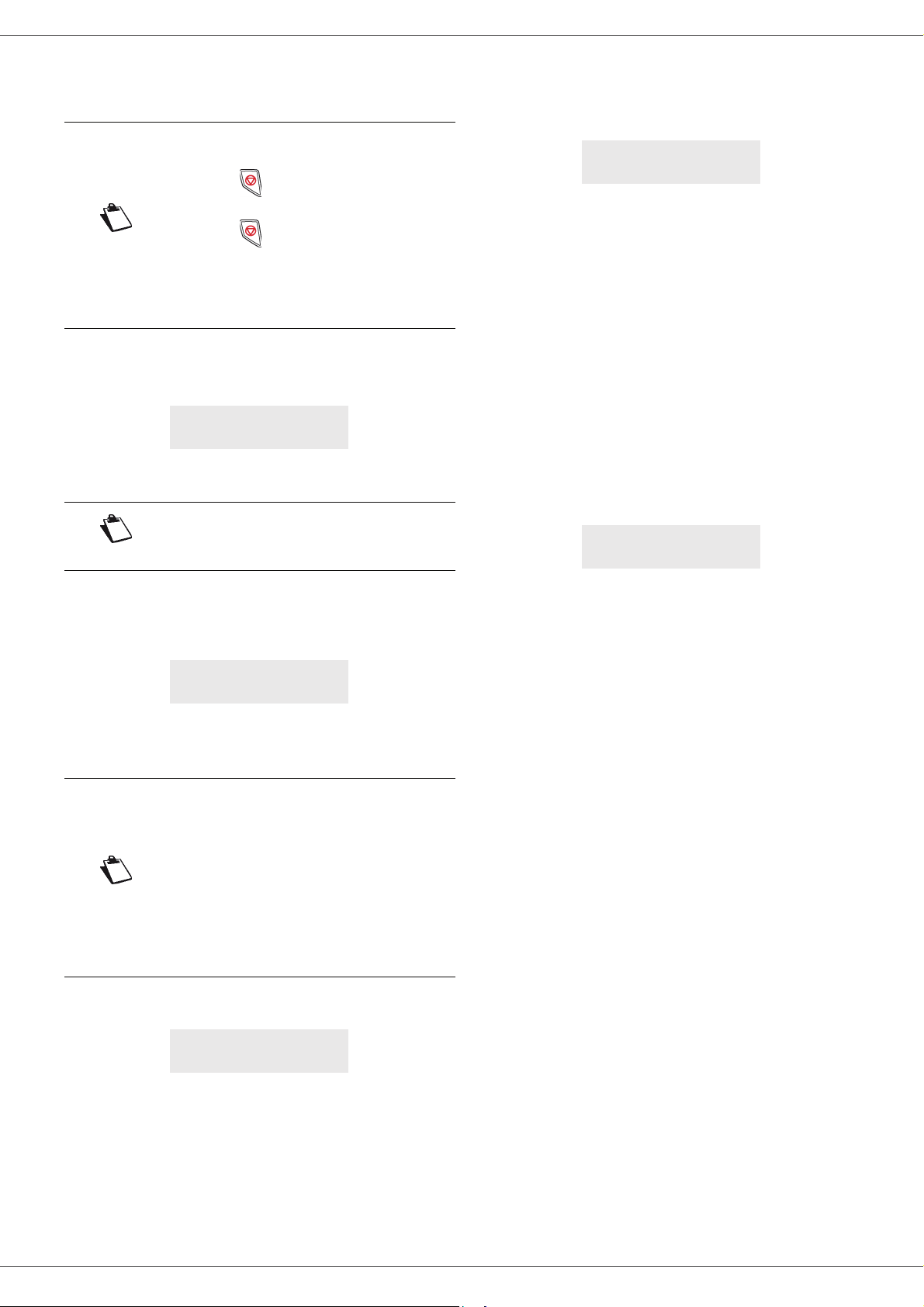
LFF6080
нажмите клавишу OK. Если Вы не хотите изменить
выводимую настройку, нажмите клавишу C. функция
Easy Install выводит следующую базовую настройку.
Если Вы не хотите выполнять
начальную настройку, нажмите
клавишу . Появляется сообщение
подтверждения. Нажмите еще раз
Примечание
1 Выберите нужный язык с помощью клавиш
или и подтвердите OK.
2 Для задания страны, нажмите клавишу OK.
3 Выберите нужную страну в выводимом списке с
помощью клавиш или
клавишу для подтверждения.
Для ручного изменения и
индивидуальной настройки аппарата,
см. Параметры/Настройки,
страница 33.
СТРАНА
ДА=OK — НЕТ=C
и подтвердите OK.
нажмите клавишу OK.
Эта информация появляется на передаваемых
документах, когда включена функция «Sending
Header (Заголовок отправления)».
НОМЕР/НАЭВАНИЕ
ДА=OK — НЕТ=C
8 Введите номер телефона (максимум 20 цифр) с
помощью цифровой клавиатуры.
Для ввода знака «+», нажмите одновременно
клавиши C
Используйте клавишу C для изменения записи.
Нажмите клавишу OK для подтверждения.
9 Введите имя машины (максимум 20 символов) с
помощью алфавитно-цифровой клавиатуры.
Нажмите клавишу OK для подтверждения.
10 При подсоединении аппарата к частной сети в
учрежденческой АТС, может потребоваться
задание локального префикса. Этот префикс
будет использоваться для выхода
телефонной сети компании.
Для задания этой функции, нажмите
клавишу OK.
TRL и Q.
из
2 - Установка
Если ни одна опция вам не подошла в
предложенном списке, выбирайте
Примечание
4 Если для страны установлено «Другие», то
может потребоваться задание телефонной
СЕТИ общего пользования. Нажмите клавишу
OK для задания.
Выберите нужную телефонную сеть в
выводимом списке с помощью клавиш или
и подтвердите OK.
Примечание
5 Для задания даты и времени, нажмите
клавишу OK.
6 Последовательно введите цифры,
соответствующие
Формат даты зависит от выбранной страны:
например, ДДММГГ для Франции, ММДДГГ для
США.
Используйте клавишу C для изменения записи.
Нажмите OK для подтверждения.
7 Для указания номера факса и имени аппарата,
опцию «ДРУГИЕ».
СЕТЬ
ДА=OK — НЕТ=C
Если ни одна опция вам не подошла в
предложенном списке, выбирайте
опцию «ДРУГИЕ x»:
• ДРУГИЕ 1 = TRB21
• ДРУГИЕ 2 = США
• ДРУГИЕ 3 = Россия
• ДРУГИЕ 4 = Иордания
• ДРУГИЕ 5 = Израиль
• ДРУГИЕ 6 = TRB21
ДАТА/ВРЕМџ
ДА=OK — НЕТ=C
времени и дате.
ПРЕФИКС
ДА=OK — НЕТ=C
11 Введите минимальную длину внешних
телефонных номеров предприятия (1—30) с
помощью цифровой клавиатуры.
Эта установка используется для того, чтобы
отличить внутренние номера от внешних
номеров.
Например, если Вы устанавливаете машину во
Франции в учрежденческой АТС, ведите 10
(10 разрядов является
телефонного номер во Франции).
Используйте C для изменения записи.
Нажмите клавишу OK для подтверждения.
12 Введите местный префикс (максимум 10 цифр)
с помощью цифровой клавиатуры.
При наборе внешних номеров этот префикс
будет добавляться автоматически.
Для вввода паузы для тонального сигнала (знак
«/»), нажмите одновременно клавиши C
или сделайте долгое нажатие клавиши 0 (нуль)
на цифровой клавиатуре, пока не появится
знак »/».
Используйте клавишу C для изменения записи.
Нажмите клавишу OK для подтверждения.
Настройка завершена; автоматически
распечатывается список функций.
На ЖК-экране выводится сообщение P
(О
ТСУТСТВУЕТ БУМАГА), если в лоток не загружена
бумага (см. Загрузка бумаги в основной лоток,
страница 10). Когда бумага загружена, печать
возобновится.
стандартной длиной
TRL и M,
APER EMPTY
- 17 -
Page 24
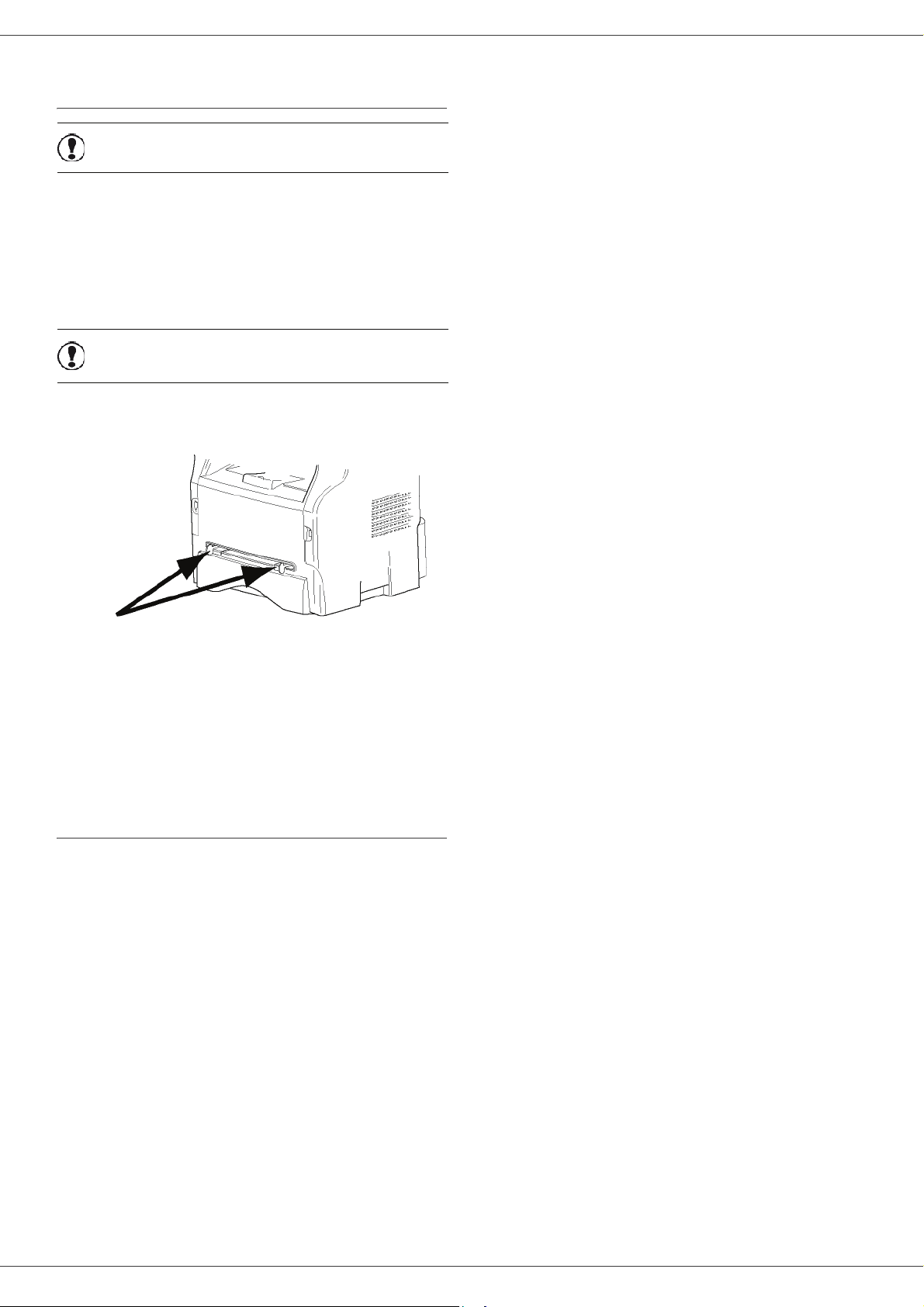
LFF6080
Загрузка бумаги в ручное
устройство подачи бумаги
Важно
Ручное устройство подачи бумаги позволяет Вам
использовать разные форматы бумаги с большей
плотностью, чем это предусмотрено при работе с
основным лотком бумаги (см. Характеристики,
страница 99).
Единовременно можно вставить только один лист
бумаги или конверт.
Важно
1 Максимально раздвиньте направляющие
ручного устройства подачи бумаги.
До загрузки бумаги, Рекомендации
по работе с бумагой, страница 10.
Вы можете использовать бумагу с
плотностью от 52 до 160 г/м
2
.
• Кондиционирование
должна использоваться в нормальных условиях
окружающей среды офисного помещения.
бумаги не допускается. Она
2 - Установка
2 Вставьте лист бумаги или конверт в ручной
приемник.
3
Отрегулируйте направляющие бумаги по
правому и левому краям бумаги или конверта.
4 Выполните печать, убедившись в том, что
выбранный формат бумаги соответствует
формату, выбранному на принтере
(см. Копирование, страница 19).
Использование конвертов
• Используйте только устройство ручной подачи.
• Рекомендуемая зона должна составлять сектор,
который ограничен 15 мм от основного края
и 10 мм слева, справа и сзади.
• Несколько строчек можно отступить в полной
копии во избежание наложения изображения.
• В случае несоблюдения данных рекомендаций
печать может быть некачественной
(см. Характеристики, страница 99).
• После печати
• Небольшие складки могут возникнуть на лицевой
стороне конверта, на оборотной стороне конверта
печать может быть нечеткой.
• Подготовьте конверт: сначала выдавите воздух,
содержащийся внутри конверта, а затем
равномерно нажмите по линии сгиба четырех
сторон конверта.
• Расположите конверт соответствующим образом
во избежание образования складок и деформации
конверта.
выровняйте вручную конверт.
- 18 -
Page 25
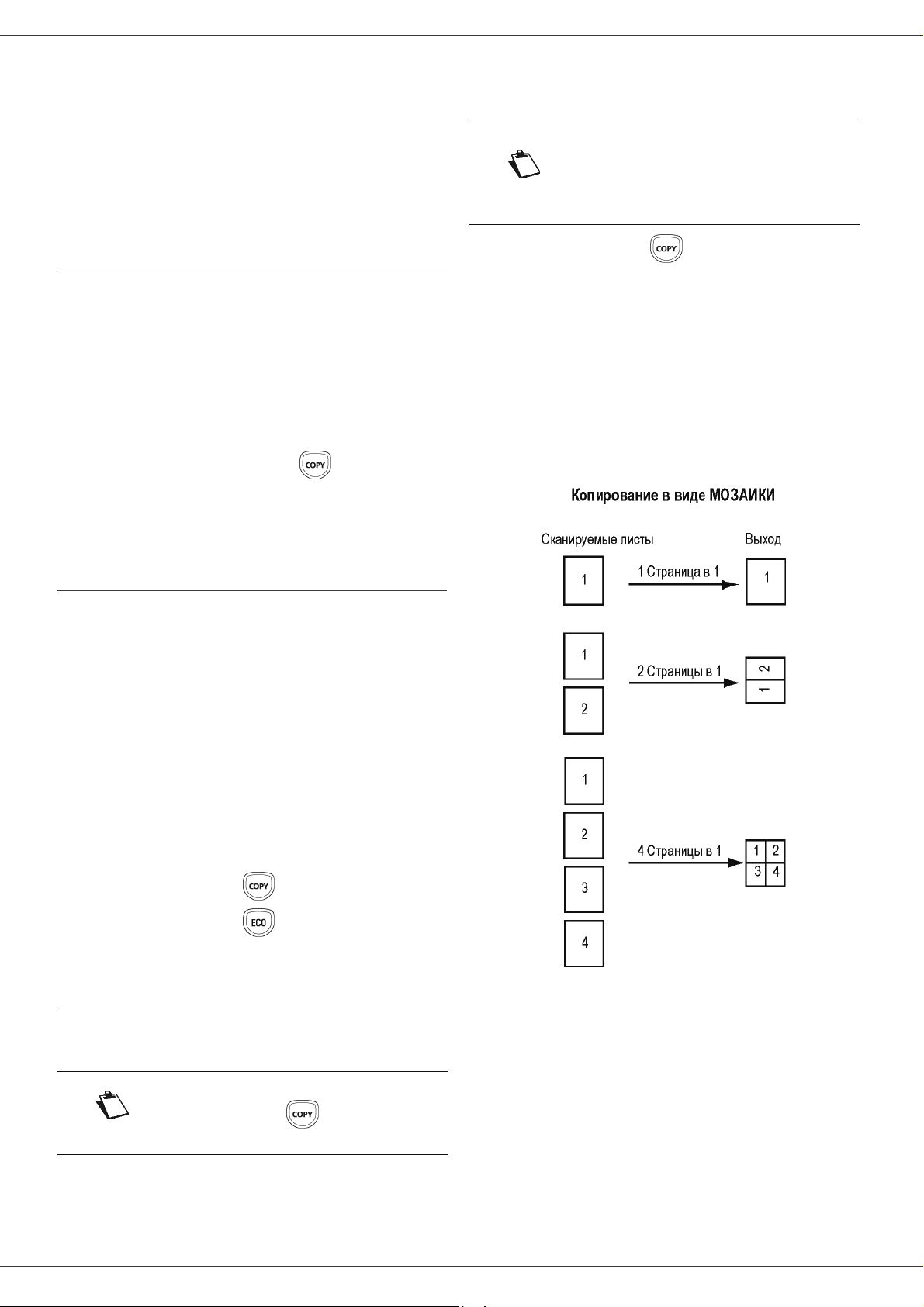
Копирование
LFF6080
Поместите нужный документ копируемой
стороной к стеклу.
Ваш аппарат позволяет Вам выполнять копии
в одном или в нескольких экземплярах.
Вы также можете задать разнообразные
параметры, чтобы выполнять копии в
соответствии с Вашими требованиями.
Простое копирование
В этом случае применяются параметры,
установленные по умолчанию.
1 Поместите Ваш документ в автоматический
загрузчик, при этом сторона, которую нужно
скопировать, должна находиться сверху.
или
Поместите нужный документ копируемой
стороной к стеклу.
2 Нажмите дважды клавишу . Копия
выполняется с учетом параметров,
установленных по умолчанию.
Копирование в режиме экономии
Примечание
2 Нажмите клавишу .
3 Введите нужное число копий и подтвердите,
нажав на клавишу OK.
4 Выберите лоток для бумаги АВТОМАТИЧ
ВРУЧН. с помощью клавиш или , затем
подтвердите нажатием клавиши OK.
5 Выберите с помощью клавиш или опцию
печати (см. примеры ниже) в зависимости от
выбранного режима копирования:
- Mosaic (Мозаичный режим) (автоматический
загрузчик): 1 Стр. на 1, 2 Стр. на 1, или
4 Стр. на 1.
После этапа 1 с помощью цифровой
клавиатуры Вы можете ввести число
экземпляров и нажать OK для
подтверждения. После этого
перейдите к этапу 4.
3 - Копирование
. или
тонера
Режим экономии ( ECO режим ) уменьшает
количество тонера, которое используется при печати
страницы, и ,таким образом, уменьшает стоимость
печати.
Работа в этом режиме уменьшает потребление
тонера, а плотность печати становится более
светлой.
1 Поместите Ваш документ в автоматический
загрузчик, при этом сторона, которую нужно
скопировать, должна находиться сверху.
или
Поместите нужный документ копируемой
стороной к стеклу.
2 Нажмите клавишу .
3 Нажмите клавишу .
Особые настройки для
копирования
- Режим Poster (Постера
сканера): 1 Стр. к 1, 1 Стр. к 4 или 1 Стр. к 9.
) (для планшетного
Специальное копирование позволяет производить
особые настройки для текущего копирования.
Вы можете начать копирование,
Примечание
1 Поместите документ в автоматический
загрузчик, при этом сторона, которую нужно
скопировать, должна находиться сверху.
или
нажав клавишу в любой момент
при выполнении следующих этапов.
- 19 -
Page 26
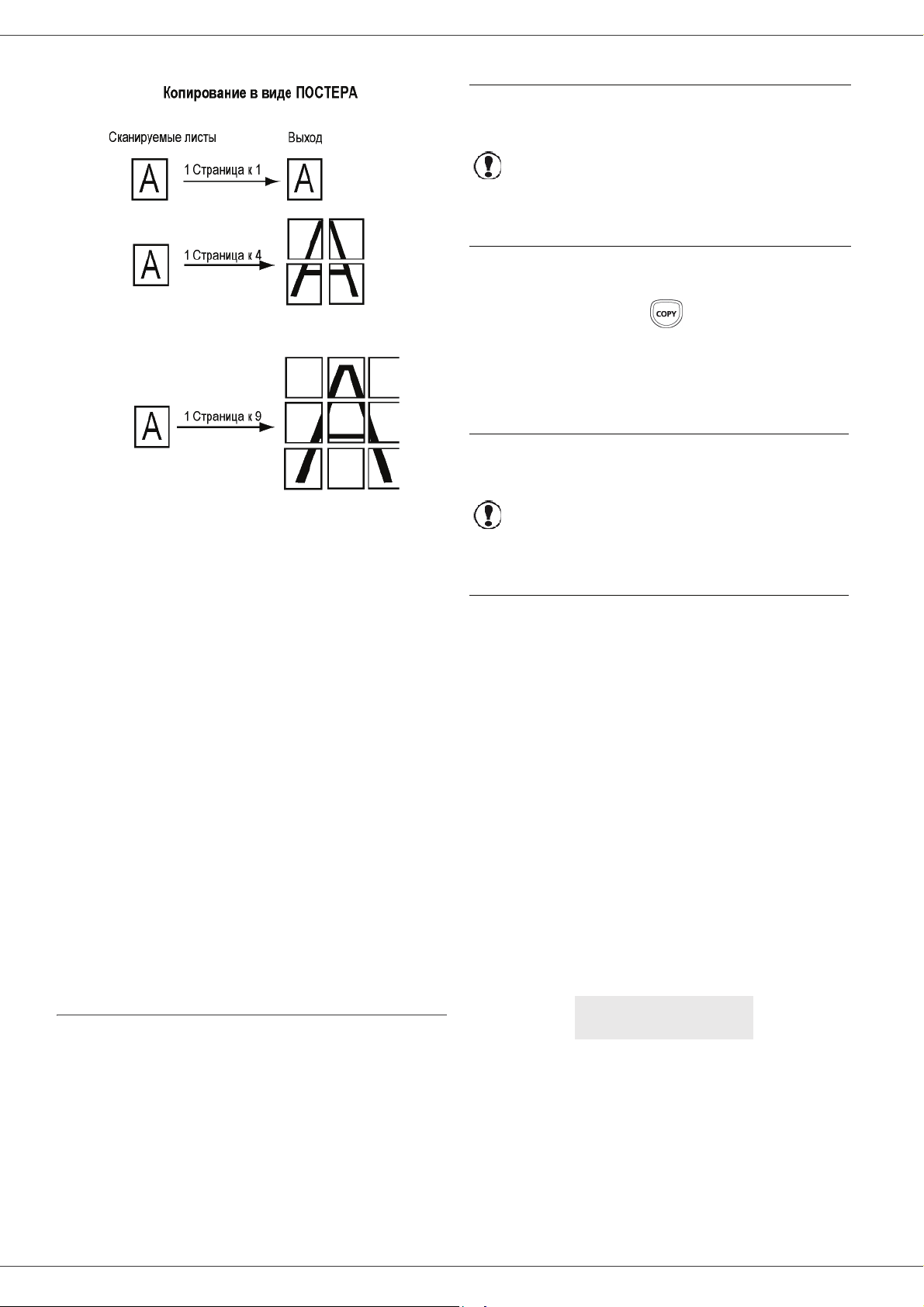
LFF6080
Подтвердите клавишей OK .
6 Вы можете установить масштаб от 25% до
400% с помощью клавиш или , затем
подтвердите выполненную операцию нажатием
клавиши OK(доступно только в режиме
копирования 1 Стр. к 1).
7 Отрегулируйте исходные значения с помощью
клавиш или с цифровой клавиатуры, а
затем подтвердите нажатием клавиши
8 Выберите разрешение в зависимости от
желаемого качества печати АВТО, ТЕКСТ,
КАЧЕСТ. ТЕКСТА или ФОТО с помощью
клавиш или , затем подтвердите нажатием
клавиши OK .
9 Отрегулируйте значение контрастности с
помощью клавиш или , затем подтвердите
с помощью клавиши OK.
10 Отрегулируйте значение яркости с помощью
клавиш или
помощью клавиши OK.
11 Выберите тип бумаги НОРМАЛ., ЖИРН.
клавишами или , затем подтвердите
нажатием клавиши OK.
, затем подтвердите с
OK.
Режима копирования ID Card
(удостоверение личности)
Функция копирования ID CARD используется для
копирования с обеих сторон удостоверения личности
или водительских прав на листе формата A4
(оригинальный размер документа < A5) или на листе
формата Letter (оригинальный размер документа <
Statement).
Эта функция доступна, только
когда копируемый документ
располагается на планшетном
Важно
1 Проверьте, чтобы в автоматическом загрузчике
отсутствовал документ.
2 Нажмите клавишу .
3 Введите нужное число копий и подтвердите,
нажав на клавишу OK.
4 Выберите лоток для бумаги АВТОМАТИЧ. или
ВРУЧН. с помощью клавиш или , затем
подтвердите нажатием клавиши OK.
Важно
5 Выберите опцию копирования ID CARD с
помощью
клавишей OK .
6 Выберите разрешение в зависимости от
желаемого качества печати АВТО, ТЕКСТ,
КАЧЕСТ. ТЕКСТА или ФОТО с помощью
клавиш или , затем подтвердите нажатием
клавиши OK . Для получения оптимальных
результатов для идентификационных
документов, выберите разрешение ФОТО .
7 Отрегулируйте значение контрастности с
помощью клавиш или
с помощью клавиши OK.
8 Отрегулируйте значение яркости с помощью
клавиш или , затем подтвердите с
помощью клавиши OK.
9 Выберите тип бумаги НОРМАЛ., ЖИРН.
клавишами или , затем подтвердите
нажатием клавиши OK. На ЖК-экране
выводится следующее сообщение:
сканере, и если в автоматическом
загрузчике не обнаружено бумаги.
В этом режиме копирования
регулировки Zoom (Масштаб) и
Origin (Начало) отсутствуют.
Копирование в режиме ID Card
возможно только на бумаге
размера A4 (оригинальный размер
документа < A5) или Letter
(оригинальный размер документа <
Statement) . Проверьте, чтобы
выбранный лоток
правильный размер бумаги.
клавиш или и подтвердите
PUT ID CARD
THEN OK
использовал
, затем подтвердите
3 - Копирование
На ЖК-экране выводятся полезные инструкции по
эксплуатации (когда нужно поместить оригинальный
документ, когда его нужно перевернуть, и т.д.), а
также запрашивается подтверждение
операции.
на выполнение
- 20 -
Page 27
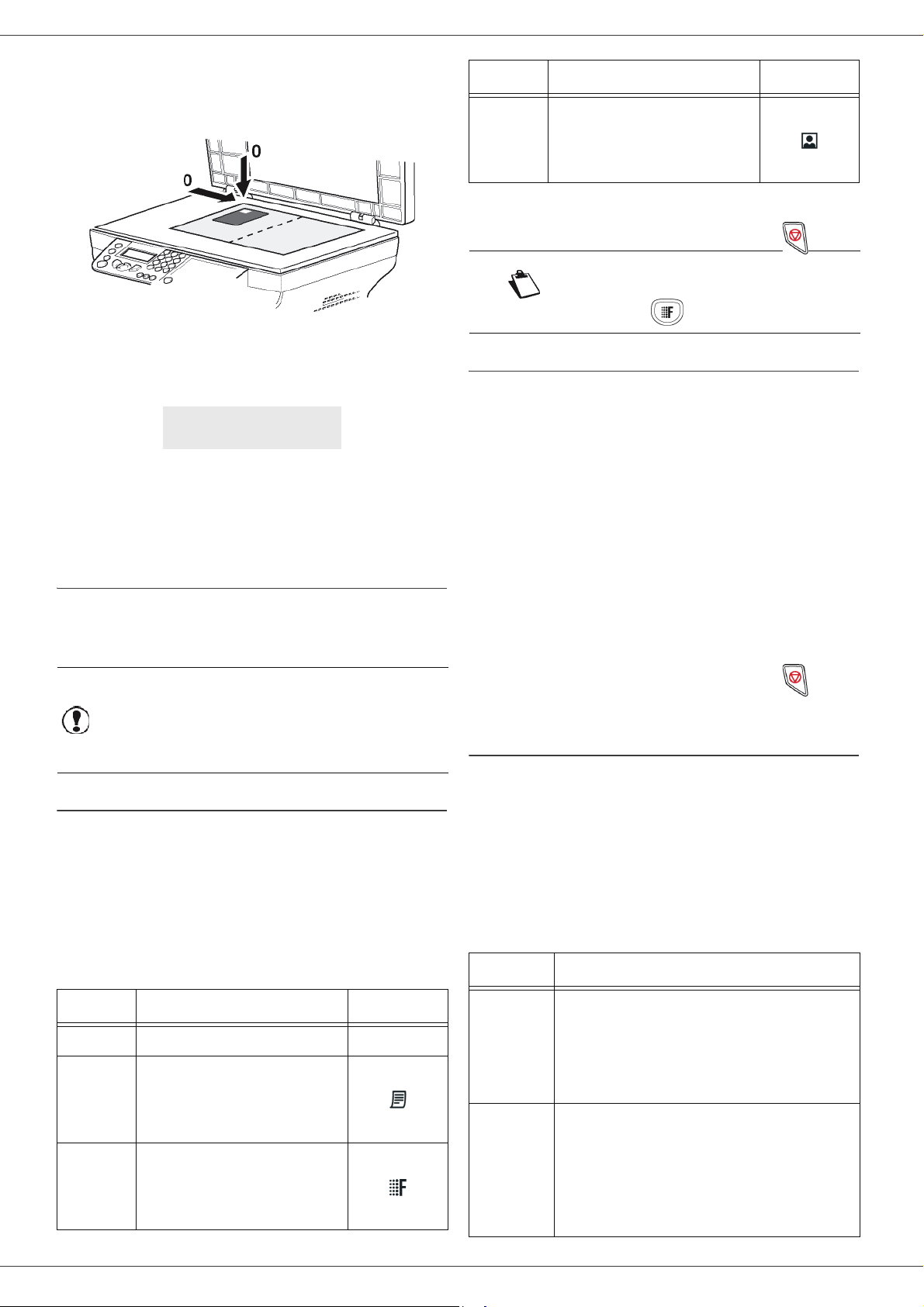
LFF6080
10 Поместите удостоверение личности или другой
официальный документ на стекло планшетного
сканера, как показано ниже:
11 Нажмите клавишу OK .
Документ сканируется, затем на ЖК-экране
выводится следующее сообщение:
TURN UP DOC
THEN OK
12 Переверните документ, затем подтвердите
клавишей OK .
Аппарат распечатывает копию документ.
Специальные регулировки
копирования
Регулировки, произведенные в этом меню,
становятся регулировками по умолчанию аппарата
после Вашего подтверждения.
Параметр Обозначение Пиктограмма
Разрешение,
ФОТО
3 Подтвердите Ваш выбор нажатием
4 Для выхода из этого меню нажмите .
Примечание
предназначенное для
документов, содержащих
фотографии.
клавиши OK.
Вы также можете отрегулировать
разрешение, нажимая на
клавишу .
Параметры масштабирования
Параметр ПРИБЛИЖЕНИЕ позволит Вам уменьшить
или увеличить часть документа, выбирая начало
отсчета и значение масштабирования, которое может
варьироваться от 25 до 400 %.
842 — РАСШИР. ФУНКЦ / КОПИЯ /
ПРИБЛИЖЕНИЕ
1 Нажмите , введите 842 с клавиатуры.
2 Введите желаемый масштаб с помощью
буквенно-цифровой клавиатуры или выберите
среди предопределенных значений с помощью
клавиш и
3 Подтвердите Ваш выбор нажатием
клавиши OK.
.
3 - Копирование
Если качество копирования Вас не
удовлетворяет, что Вы можете
Важно
выполнить калибровку (см.
Калибровка сканера,
страница 44).
Регулировка разрешения
Параметр РАЗРЕШЕНИЕ позволяет Вам
отрегулировать разрешение фотокопии.
841 — РАСШИР. ФУНКЦ / КОПИЯ /
РАЭРЕШЕНИЕ
1 Нажмите , введите 841 с клавиатуры.
2 Выберите разрешение с помощью клавиш
или в соответствии с таблицей:
Параметр Обозначение Пиктограмма
АВТО Низкое разрешение. нет
Стандартное разрешение
ТЕКСТ
КАЧЕСТ.
ТЕКСТА
для документов,
содержащих текст и
графику.
Разрешение,
предназначенное для
документов, содержащих
текст.
4 Для выхода из этого меню нажмите .
Установка параметров комбинированной
копии
Параметр КОМБИНИРОВАННЫЙ позволяет Вам
выполнять комбинированные или не
комбинированное копирование.
843 — РАСШИР. ФУНКЦ / КОПИЯ / СОБРАН.
1 Нажмите , введите 843 с клавиатуры.
2 Выберите нужную опцию с помощью клавиш
и в соответствии с таблицей:
Параметр Обозначение
Принтер объединяет копии
оригинального документа.
СОБРАН.
НЕ
СОБРАН.
Например: если делаются три копии 10страничного документа, то документ
копируется со страницы 1 до 10 три раза.
Принтер не объединяет копии
оригинального документа.
Например: если делаются три копии 10страничного документа, то три раза
копируется страница 1, затем страница
2, страница 3, и т.д.
- 21 -
Page 28
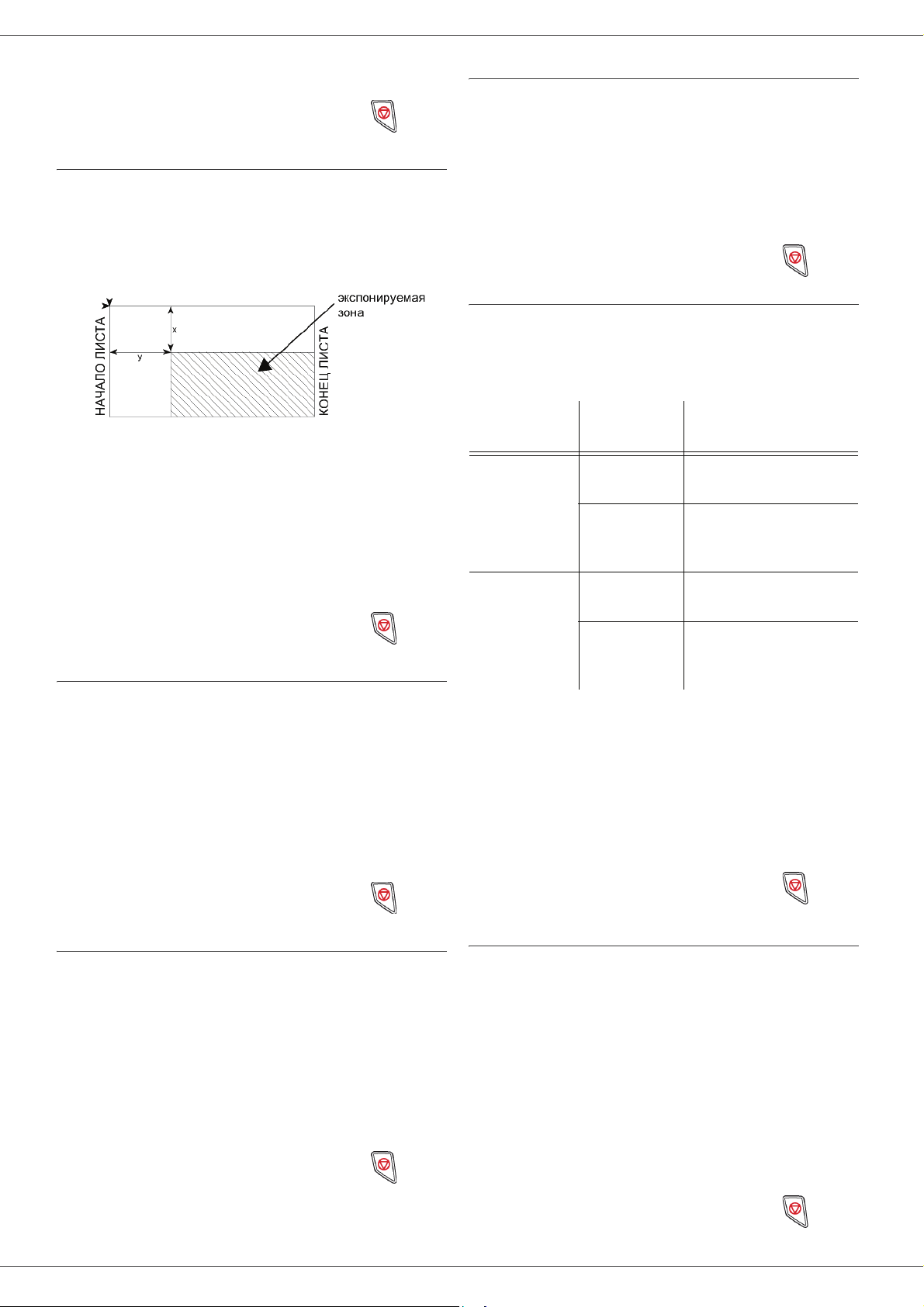
LFF6080
3 Подтвердите Ваш выбор нажатием
клавиши OK.
4 Для выхода из этого меню нажмите .
Установить начало отсчета
По своему желанию Вы можете менять начало
отсчета сканирования.
Вводя новые значения X и Y, выраженные в мм
(X < 209 и Y < 280), Вы перемещаете анализируемую
зону, как показано на нижеприведенном рисунке.
844 — РАСШИР. ФУНКЦ / КОПИЯ / ПРОИСХОЖД.
1 Нажмите , введите 844 с клавиатуры.
2 Выберите координаты X и Y с помощью клавиш
или .
3 Задайте координаты
клавиатуры или клавиш и .
4 Подтвердите Ваш выбор нажатием
клавиши OK.
5 Для выхода из этого меню нажмите .
с помощью цифровой
Настройка контрастности
Выбор типа бумаги
851 — РАСШИР. ФУНКЦ / СКАН. И ПЕЧАТЬ / ТИП
БУМАГИ
1 Нажмите , введите 851 с клавиатуры.
2 Выберите вид бумаги Normal или Thick
помощью клавиш и .
3 Подтвердите Ваш выбор нажатием
клавиши OK.
4 Для выхода из этого меню нажмите .
Выбор лотка для бумаги
Выбор Автоматический может иметь два значения в
зависимости от формата бумаги, установленного для
лотков. Нижеследующая таблица описывает
различные случаи.
Одинаковый
формат
бумаги в
лотках
Различный
формат
бумаги в
лотках
Лоток по
умолчанию
АВТОМАТИЧЕСКИЙ
РУчНОЙ
АВТОМАТИЧЕСКИЙ
РУчНОЙ
Лоток, используемый для
копирования
Выбор между главным
и ручным лотком.
Используется лоток с
ручным устройством
подачи.
Используется
основной лоток.
Используется лоток с
ручным устройством
подачи.
3 - Копирование
Параметр КОНТРАСТНОСТЬ позволяет выбрать
нужный контраст фотокопии.
845 — РАСШИР. ФУНКЦ / КОПИЯ / КОНТРАСТ
1 Нажмите , введите 845 с клавиатуры.
2 Задайте значение контрастности с помощью
клавиш и .
3 Подтвердите Ваш выбор нажатием
клавиши OK.
4 Для выхода из этого меню нажмите .
Регулировка яркости
Параметр ЯРКОСТЬ позволяет сделать Ваш
исходный документ светлее или темнее.
846 — РАСШИР. ФУНКЦ / КОПИЯ / ЯРКОСТЬ
1 Нажмите , введите 846 с клавиатуры.
2 Задайте значение яркости с помощью клавиш
и .
3 Подтвердите Ваш выбор нажатием
клавиши OK.
4 Для выхода из этого меню нажмите .
852 — РАСШИР. ФУНКЦ / СКАН. И ПЕЧАТЬ /
БУМ. КОНТ.
1 Нажмите , введите 852 с клавиатуры.
2 Выберите лоток для бумаги, используемый по
умолчанию АВТОМАТИЧ. или ВРУЧН. с
помощью клавиш и
3 Подтвердите Ваш выбор нажатием клавиши
OK.
4 Для выхода из этого меню нажмите .
.
Регулировка полей для лентопротяжного
аппарата
Эта функция позволяет сместить боковые поля
документа влево или вправо при копировании с
лентопротяжным сканером.
853 — РАСШИР. ФУНКЦ / СКАН. И ПЕЧАТЬ /
ДЕФИЛ.ПОЛЯ
1 Нажмите , введите 853 с клавиатуры.
2 Отрегулируйте отступ полей слева / справа (с
помощью шага в 0,5 мм) с помощью клавиш
и .
3 Подтвердите Ваш выбор нажатием
клавиши OK.
4 Для выхода из этого меню нажмите .
- 22 -
Page 29
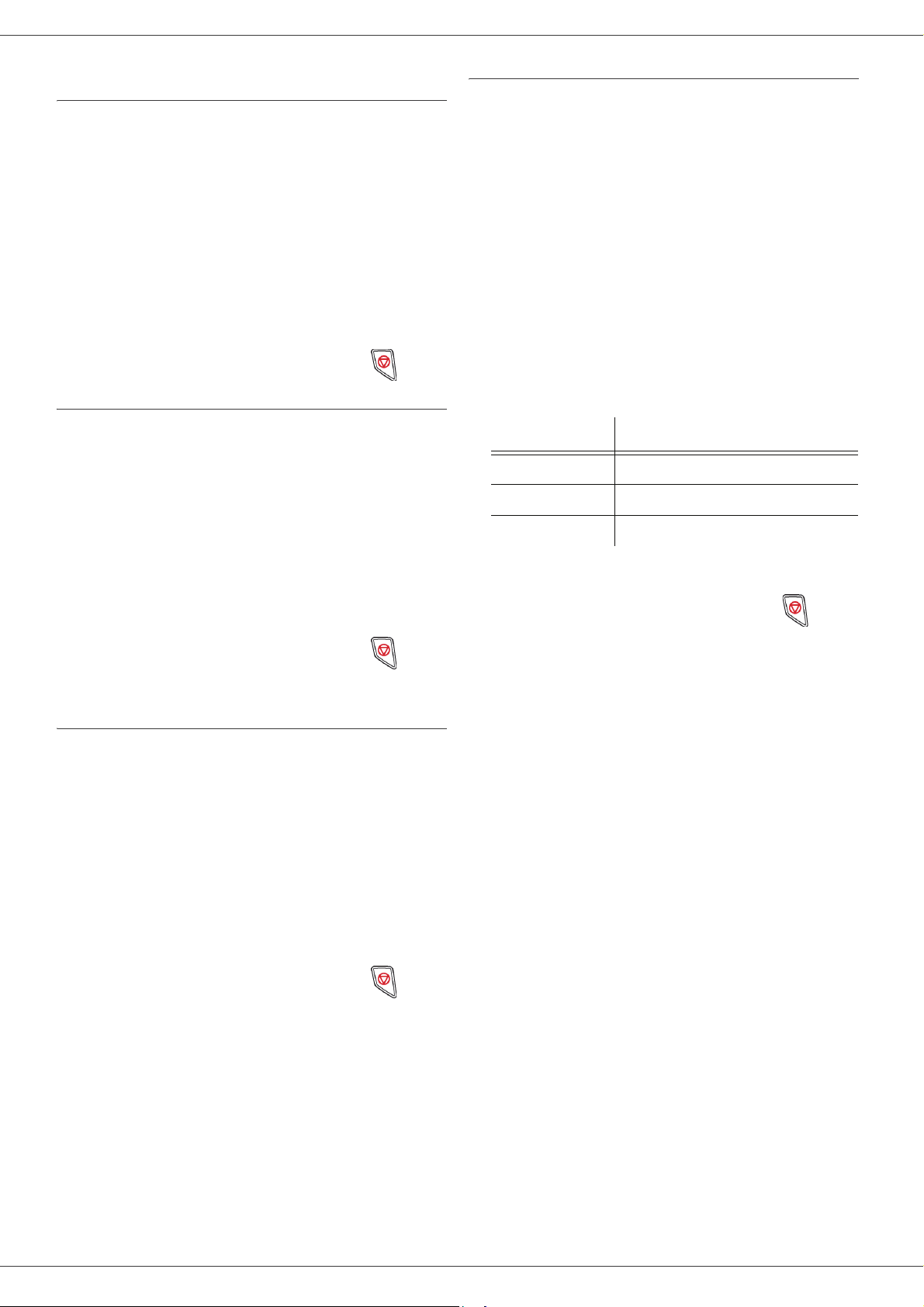
LFF6080
Регулировка полей для планшетного
аппарата
Эта функция позволяет сместить боковые поля
документа влево или вправо при копировании с
планшетным сканером.
854 — РАСШИР. ФУНКЦ / СКАН. И ПЕЧАТЬ /
ПЛАНШ. ПОЛЯ
1 Нажмите , введите 854 с клавиатуры.
2 Отрегулируйте отступ полей слева / справа (с
помощью шага в 0,5 мм) с помощью клавиш
и .
3 Подтвердите Ваш выбор нажатием
клавиши OK.
4 Для выхода из этого меню нажмите .
Регулировка полей печати слева и справа
Эта функция позволяет сместить боковые поля
Вашего документа влево и вправо при печати.
855 — РАСШИР. ФУНКЦ / СКАН. И ПЕЧАТЬ /
ПРИНТЕРА
Установка формата бумаги
Это меню позволит Вам установить формат бумаги,
используемый по умолчанию для основного лотка и
лотка ручной подачи. Вы также можете установить
горизонтальный размер, используемый при
сканировании по умолчанию.
857 — РАСШИР. ФУНКЦ / СКАН. И ПЕЧАТЬ /
ФОРМАТ БУМАГИ
1 Нажмите , введите 857 с клавиатуры.
2 Выберите лоток для бумаги, для которого Вы
хотите
умолчанию, с помощью клавиш и .
3 Подтвердите Ваш выбор нажатием
клавиши OK.
4 Выберите формат бумаги с помощью клавиш
или в соответствии с таблицей:
Лоток для бумаги Доступный формат бумаги
РУЧ. КОНТ. A5, Statement, A4, Legal и Letter
АВТ. КОНТ. A5, Statement, A4, Legal и Letter
установить формат бумаги по
3 - Копирование
1 Нажмите , введите 855 с клавиатуры.
2 Отрегулируйте отступ полей слева / справа (с
помощью шага в 0,5 мм) с помощью клавиш
и .
3 Подтвердите Ваш выбор нажатием
клавиши OK.
4 Для
выхода из этого меню нажмите .
Регулировка верхнего и нижнего полей
печати
Эта функция позволяет сместить боковые поля
Вашего документа вверх и вниз при печати.
856 — РАСШИР. ФУНКЦ / СКАН. И ПЕЧАТЬ /
ВЕРХ ПЕЧ.
1 Нажмите , введите 856 с клавиатуры.
2 Отрегулируйте отступ полей сверху / снизу
(с помощью шага в 0,5 мм) с помощью клавиш
и .
3 Подтвердите Ваш выбор нажатием
клавиши
4 Для выхода из этого меню нажмите .
OK.
СКАНЕР LTR/LGL и A4
5 Подтвердите Ваш выбор нажатием
клавиши OK.
6 Для выхода из этого меню нажмите .
- 23 -
Page 30
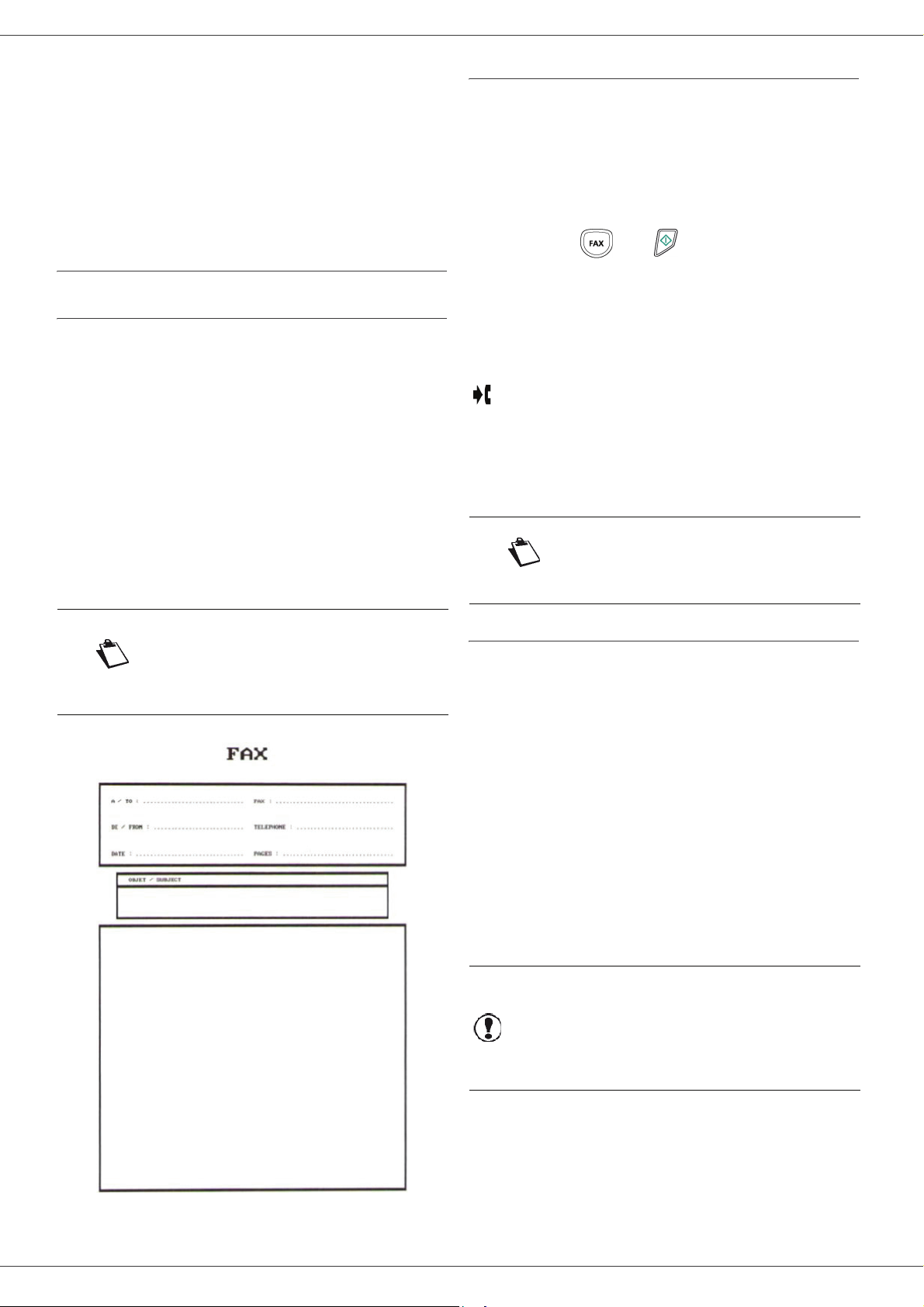
LFF6080
Факс
Данная глава описывает функции, связанные
с обработкой и техническими возможностями
по передаче и приему факсимильных сообщений.
Кроме того, в главу входит раздел, посвященный
описанию работы почтовых ящиков факсимильных
сообщений.
Немедленная передача
1 Поместите документ в автоматический
загрузчик, при этом сторона, которую нужно
скопировать, должна находиться сверху.
или
Поместите нужный документ копируемой
стороной к стеклу.
2 Введите номер факса, затем нажмите на
4 - Факс
Передача факса
Распечатка страницы заголовка
Страница заголовка хранится в вашем терминале.
Для передачи факса с использованием страницы
заголовка, вы можете его распечатать в любой
момент и заполнить его информацией.
1 Выберите 30 — ФАКС /HEADER PAGE.
2 Выберите:
301 — LOCAL, для распечатки страницы
заголовка в зависимости от языка,
сконфигурированного на терминале,
302 — INTERNAT, для распечатки двуязычной
страницы заголовка на языке
сконфигурированной на терминале, и на
английском языке. Разделитель, используемый
между двумя языками — «/».
Если английский язык
сконфигурирован на терминале, то
страница заголовка будет
П
РИМЕчАНИЕ
Пример международной страницы заголовка:
распечатана только на английском
языке.
страны,
клавишу или .
3 При использовании планшетного сканера
можно отсканировать несколько страниц.
Поместите на сканер следующую страницу,
выберите СЛЕД. СТРАНИЦА и подтвердите
OK. Выберите ГОТОВО, когда все страницы
отсканированы.
Пиктограмма будет мигать во время набора
номера Вашего корреспондента, мигание
прекращается как только два факса устанавливают
связь друг с другом.
В конце передачи факсимильного сообщения на
дисплее появится исходный экран.
При отправке факса можно
изменять опции передачи. Для
Примечание
этого нажмите OK после ввода
номера факса.
Отложенная передача
Эта функция позволяет Вам отправлять факсы в
определенное запрограммированное время.
Для программирования отложенной передачи Вы
должны ввести номер факса Вашего корреспондента,
время передачи Вашего факса, тип загрузки
документа (из памяти или с помощью автоматической
подачи бумажного документа) и число страниц.
Для программирования отложенной передачи
документа :
1 Поместите документ в автоматический
загрузчик,
скопировать, должна находиться сверху.
или
Поместите нужный документ копируемой
стороной к стеклу и выровняйте его по меткам.
Важно
2 Выберите 31 — ФАКС / ПЕРЕДАЧА.
3 Введите номер корреспондента, которому Вы
хотите назначить отложенную передачу или
выберите способ набора и подтвердите с
помощью клавиши OK.
при этом сторона, которую нужно
Проверьте, чтобы документ в
автоматическом загрузчике или в
окне сканера был правильно
расположен, чтобы не допустить
отправки пустых или
неправильных страниц.
- 24 -
Page 31

LFF6080
4 Рядом с текущим временем введите время, на
которое Вы хотите запрограммировать
передачу документа и подтвердите операцию с
помощью клавиши OK.
5 Если необходимо, проверьте контрастность и
подтвердите клавишей OK.
6 Выберите тип загрузки документа, который Вы
хотите использовать, АВТОПОДАТЧ или
ПАМЯТЬ и подтвердите с помощью
клавиши OK.
7 При желании можете перед
количество страниц в документе, затем
подтвердите клавишей OK.
8 Подтвердите отложенную передачу с помощью
клавиши .
9 При использовании планшетного сканера
можно отсканировать несколько страниц.
Поместите на сканер следующую страницу,
выберите СЛЕД. СТРАНИЦА и подтвердите
OK. Выберите ГОТОВО, когда все страницы
отсканированы.
Ваш документ сохранен в памяти и будет отправлен
запрограммированное время.
отправкой ввести
Прием факса
Прием факса зависит от установок параметра Вашего
аппарата.
Следующие параметры позволяют Вам
отрегулировать печать принятых факсимильных
сообщений:
- Режим приема, страница 36;
- Получение без бумаги, страница 37;
- Количество копий, страница 37;
- Получение факсом или ПК, страница 37;
- Режим уменьшения полученных факсов,
страница 38;
- Технические параметры, страница 39.
Важно
Следующие таблицы показывают, какой лоток
используется для печати
в
зависимости от лотка, установленного по умолчанию
и формата бумаги для обоих лотков.
На формате бумаги А5 (или
Statement) печать невозможна.
принятого факса в
4 - Факс
Многоадресная рассылка факса
Эти функция дает Вам возможность услышать,
благодаря динамику, как проходит процесс набора
при отправке факса. В этом случае максимальная
скорость передачи будет составлять 14400 бод.
Эта функция позволяет, например:
• услышать, что факс получателя занят и,
следовательно, выбрать момент, когда линия
будет свободна и снова отправить документ.
• контролировать процесс связи, что может
полезно, например, в случае неточно указанных
номеров и т.д.
Чтобы отправить факс вручную:
1 Поместите документ в устройство
автоматической подачи факса.
2 Нажмите .
3 При необходимости установите уровень звука с
помощью кнопок или .
4 Введите номер корреспондента.
Если вы слышите звуковой сигнал удаленного
факса, это означает, что
можете отправлять факс.
линия свободна, и Вы
быть
Установлен лоток по умолчанию Ручной:
Формат бумаги
для ручного
лотка
A4, Letter и
Legal
A4, Letter и
Legal
A5,
Statement
A5,
Statement
Формат
бумаги для
основного
лотка
A4, Letter и
Legal
A5,
Statement
A4, Letter и
Legal
A5,
Statement
Действие
Факс печатает,
используя лоток с
ручной подачей.
Факс печатает,
используя лоток с
ручной подачей.
Бумага в лотке ручной
подачи
неподходящая.
Факс печатает,
используя основной
лоток.
На экране показано
сообщение об ошибке.
Бумага в лотке ручной
подачи
неподходящая
.
5 Нажмите на клавишу для запуска отправки
документа.
Если параметры Вашего аппарата настроены на
автоматическую печать отчета отправки , то
уменьшенная копия первой отправленной страницы
не будет фигурировать в отчете; в отчете будет лишь
указано, что передача происходила в ручном режиме
(см. Отчет об отправке
, страница 35).
- 25 -
Page 32

LFF6080
Установлен лоток по умолчанию Автоматический:
Формат бумаги
для ручного
лотка
A4, Letter и
Legal
A4, Letter и
Legal
A5,
Statement
A5,
Statement
Формат
бумаги для
основного
лотка
A4, Letter и
Legal
A5,
Statement
A4, Letter и
Legal
A5,
Statement
Действие
Факс печатает,
выбирая лоток
автоматически.
На экране показано
сообщение об ошибке.
Бумага в лотке
автоматической
подачи
неподходящая.
Факс печатает,
используя основной
лоток.
На экране показано
сообщение об ошибке.
Бумага в лотке
автоматической
подачи
неподходящая.
3 Введите номер удаленного факса, которому Вы
хотите назначить рассылку, или выберите
способ набора и подтвердите с помощью
клавиши OK.
4 Введите номер списка рассылки, который
должен использовать удаленный факс и
подтвердите клавишей OK.
5 Рядом с текущим временем Вы можете ввести
время, на которое Вы хотите
запрограммировать передачу документа, а
затем Вам следует подтвердить операцию с
помощью клавиши OK.
6 Если Вы хотите изменить тип загрузки
документа, выберите одну из опций
АВТОПОДАТЧ или ПАМЯТЬ, затем нажмите
OK.
7 Вы можете ввести число страниц документа,
которые нужно отправить.
8 Подтвердите активацию многоадресной
рассылки с
9 При использовании планшетного сканера
можно отсканировать несколько страниц.
Поместите на сканер следующую страницу,
выберите СЛЕД. СТРАНИЦА и подтвердите
OK. Выберите ГОТОВО, когда все страницы
отсканированы.
помощью клавиши .
4 - Факс
Многоадресная рассылка факса
Вы можете с помощью Вашего аппарата ( инициатора)
произвести многоадресную рассылку документа, то
есть отправить Ваш документ Вашим
корреспондентам с помощью удаленного факса точно
в соответствии со списком рассылки.
Для этого оба аппарата — факс-инициатор и
удаленный факс — должны иметь функцию рассылки.
Для рассылки Вы должны передать удаленному
факсу документ для передачи
рассылки. Затем удаленный факс приступает к
рассылке этого документа всем корреспондентам,
входящим в список назначенной рассылки.
После активации рассылки и приема документа
удаленным факсом данный и перед дальнейшей
рассылкой корреспондентам списка данный документ
печатается. Для активации рассылки с Вашего
аппарата:
Для активации многоадресной рассылки с
факсимильного аппарата:
1 Вставьте документ для рассылки.
и номер списка
Документ, помещенный в устройство подачи, может
быть отправлен немедленно или позже (в
зависимости от Вашего выбора) на удаленный факс,
который будет производить рассылку
.
Автоответчик по приему
факсимильных сообщений
в память
Приемное устройство факсимильных сообщений
(автоответчик факса) позволяет Вам не
распечатывать факсы автоматически при получении,
а соблюдать конфиденциальность полученных
сообщений, которые регистрируются в памяти
аппарата.
Индикаторный сигнал позволяет узнать
состояние автоответчика
• Сигнал непрерывно горит: автоответчик активен.
• Мигает: факс содержит документы в памяти или
идет процесс получения факса.
• Сигнал не горит:
больше не может принимать документы.
память переполнена, аппарат
Проверьте, чтобы
автоматическом загрузчике или в
Важно
2 Выберите 37 — ФАКС / ПЕРЕДАЧА.
окне сканера был правильно
расположен, чтобы не допустить
отправки пустых или
неправильных страниц.
документ в
Конфиденциальность полученных документов можно
обеспечить, используя код доступа, включающий 4
цифры. После введения такого кода доступа аппарат
будет запрашивать ввод этого кода для:
• печати факсимильных сообщений в памяти,
• активации или деактивации автоответчика.
- 26 -
Page 33

LFF6080
Сохранение кода доступа
383 — ФАКС / ОТВЕТ ФАКС / КОД ОТВЕТА
1 Нажмите , введите 383 с клавиатуры.
2 Введите требуемый код (4 цифры) и
подтвердите с помощью клавиши OK.
3 Для выхода из этого меню нажмите .
Активировать / Деактивировать
автоответчик
382 — ФАКС / ОТВЕТ ФАКС / АКТИВАЦИЯ
1 Нажмите , введите 382 с клавиатуры.
2 Если вы сохранили код доступа к
автоответчику, введите его и подтвердите ввод
с помощью клавиши OK.
3 Выберите нужную опцию, C или БЕЗ,
подтвердите выбор с помощью клавиши OK.
4 Для выхода из этого меню нажмите .
Печать факсимильных сообщений,
сохраняемых в памяти
Важно
1 Нажмите , введите 381 с клавиатуры.
2 Если вы сохранили код доступа к
автоответчику, введите его и подтвердите ввод
с помощью клавиши OK.
Начинается печать документов, принятых в память.
На формате бумаги А5 (или
Statement) печать невозможна.
381 — ФАКС / ОТВЕТ ФАКС / ПЕЧАТЬ
Переадресация факсов
Эта функция позволяет перенаправить полученные
факсимильные сообщения получателю, внесенному в
адресную книгу. Кроме того, эта функция позволяет
Вам автоматически распечатать все
переадресованные документы.
1 Активировать переадресацию.
2 Задать адрес размер переадресации факса.
Активация переадресации
Убедитесь, что получатель
Важно
391 — ФАКС / ПЕРЕСЫЛКА / АКТИВАЦИЯ
1 Нажмите , введите 391 с клавиатуры.
2 С помощью клавиш и навигатора,
выберите опцию C.
3 С помощью клавиш и навигатора,
выберите получателя в справочнике.
присутствует в справочнике (см.
Справочник, страница 45).
4 Подтвердите с помощью OK.
5 Для выхода из этого меню нажмите .
Если выбрана опция БЕЗ , то меню 392 и
появятся в списке функций при распечатке.
393 не
Определение получателя переадресации
392 — ФАКС / ПЕРЕСЫЛКА / НАБИРАЕМЫЙ
НОМЕР
1 Нажмите , введите 392 с клавиатуры.
2 С помощью клавиш и навигатора,
выберите получателя в справочнике.
3 Подтвердите с помощью OK.
4 Для выхода из этого меню нажмите .
Печать переадресованных документов
393 — ФАКС / ПЕРЕСЫЛКА / КОПИЯ
1 Нажмите , введите 393 с клавиатуры.
2 С помощью клавишей и навигатора,
выберите КОПИЯ (местная распечатка
информации, передаваемой на Ваше
устройство), C или БЕЗ.
3 Подтвердите с помощью OK
4 Для выхода из этого меню нажмите .
Переадресовка факсимильных
сообщений на карту памяти USB
Эта функция позволяет перенаправить полученные
факсимильные сообщения непосредственно на карту
памяти MFPrinter Laser Pro LL2 4\FAX , подключенного
к терминалу. Папка MFPrinter Laser Pro LL2 4\FAX
создается приложением. Карта памяти USB
становится памятью приема терминала.
Переадресованные факсимильные сообщения
записываются на карту памяти USB в формате TIFF и
называются следующим образом:
«FAXYYMMDDHHMMSS» где YYMMDDHHMMSS
соответствует дате и времени получения факса.
Вы также можете настроить автоматическую
распечатку документов,
памяти, активизируя меню 052 ПЕЧАТЬ.
Активация переадресации
Перед активацией этой функции
Важно
051 — МЕДИА / АРХИВИР. ФАКС / АКТИВАЦИЯ)
1 Нажмите , введите 051 с клавиатуры.
2 С помощью клавиш и навигатора,
выберите опцию C и подтвердите выбор
клавишей OK.
3 Для выхода из этого меню нажмите
подсоедините к терминалу карту
памяти.
переадресованных на карту
.
4 - Факс
- 27 -
Page 34

LFF6080
Печать переадресованных документов
Важно
Важно
052 — МЕДИА / АРХИВИР. ФАКС / ПЕЧАТЬ)
1 Нажмите , введите 052 с клавиатуры.
2 С помощью клавиш и выберите опцию C
для автоматической печати всех
переадресованных документов.
3 Подтвердите выбор с помощью OK.
4 Для выхода из этого меню нажмите
На формате бумаги А5 (или
Statement) печать невозможна.
Это меню доступно, только когда
активирована функций АРХИВИР.
ФАКС.
.
Лист ожидания отправки
Эта функция позволяет восстановить очередь всех
документов для передачи, включая отложенные
документы, и др.
Она позволяет выполнить следующее:
• Просмотреть или изменить лист ожидания. В
этом списке ожидания документы кодируются
следующим образом:
Порядковое число в списке ожидания / статус
документа / телефонный номер корреспондента.
Статус документов может быть следующим:
- TX: передача
- REL: рассылка
- DOC: на хранении
- POL: доставка
- MBX: отправка на почтовый ящик
- PMB: доставка с почтового ящика
- TR: происходит выполнение команд
- SMS: Передача SMS
• Немедленно выполнить передачу из списка
ожидания,
• Напечатать документ, хранящийся в памяти,
ждущий очереди на отправку или находящийся на
хранении;
• Напечатать лист ожидания,
состояние каждого документа, ожидающего
отправки или:
- его порядковый номер в очереди,
- номер или имя получателя документа,
- время, предусмотренное для отправки (факса),
- тип операции, назначенной документу: отправка
из памяти, отложенная передача, хранение,
- число страниц документа,
- размер документа (в процентное выражение
объема, который документ занимает
• Отменить передачу из списка ожидания.
чтобы увидеть
в памяти)
Немедленная отправка документа из
списка ожидания
61 — КОМАНДЫ / ВЫПОЛНИТЬ
1 Нажмите , введите 61 с клавиатуры.
2 Выберите в списке ожидания желаемый
документ.
3 Подтвердите выбор с помощью OK или
для немедленной передачи выбранной
отправки.
Просмотр или изменение листа ожидания
62 — КОМАНДЫ / ИЗМЕНИТЬ
1 Нажмите , введите 62 с клавиатуры.
2 Выберите в листе ожидания нужный документ и
подтвердите выбор с помощью клавиши OK.
3 Вы можете изменить параметры выбранного
задания на отправку, а затем подтвердить
внесенные изменения с помощью
клавиши .
Удаление задания на отправку документа,
ожидающего отправки
63 — КОМАНДЫ / УДАЛИТЬ
1 Нажмите , введите 63 с клавиатуры.
2 Выберите в листе ожидания нужный документ и
подтвердите выбор с помощью клавиши OK.
Печать документа, ожидающего своей
отправки или находящегося на хранении
64 — КОМАНДЫ / ПЕЧАТЬ
1 Нажмите , введите 64 с клавиатуры.
2 Выберите в листе ожидания нужный документ и
подтвердите выбор с помощью клавиши OK.
Печать списка ожидания
65 — КОМАНДЫ / ПЕЧАТЬ СПИСОК
Нажмите , введите 65 с клавиатуры.
Можно также распечатать список
ожидания с помощью меню
Примечание
Происходит печать сводного документа, называемого
**СПИСОК КОМАНД**.
57 — ПЕЧАТЬ / КОМАНДЫ.
4 - Факс
- 28 -
Page 35

LFF6080
Выполняется отмена передачи
Остановку текущей отправки можно производить
независимо от типа отправки, однако процедура
остановки будет различной в зависимости от того,
предназначен отправляемый документ одному или
нескольким получателям.
• В случае отправки документа из памяти,
предназначенного для одного получателя,
достаточно удалить документ из памяти.
• Для остановки передачи, предназначенной для
нескольких получателей, происходящей в момент
принятия решения об остановке процесса,
необходимо удалить соответствующее задание из
листа ожидания.
Для остановки текущей передачи:
1 Нажмите .
На экране появляется сообщение,
запрашивающее подтверждение отмены.
2 Нажмите для подтверждения текущей
отмены.
Если параметры Вашего аппарата настроены на
автоматическую печать отчета отправки, то он
напечатает, что связь отменена пользователем.
Почтовые ящики (MBX Fax)
У Вас есть 32 почтовых ящика (MBX — П.Я.), которые
позволяют Вам передавать документы, соблюдая при
этом полную конфиденциальность благодаря коду
доступа (называемому код MBX). Вы можете
отправлять документы любому корреспонденту,
имеющему факсимильный аппарат, совместимый с
Вашим.
Ящик MBX 00 является общим. Аппарат использует
этот почтовый ящик для записи сообщений приемного
устройства (автоответчика) факса , когда устройство
работает в активном режиме.
Вы можете конфиденциально отправлять
сообщения в почтовые ящики.
Для передачи документов на хранение в почтовый
ящик, код доступа не требуется. Все документы,
хранящиеся в почтовом ящике, добавляются к уже
существующим.
При доставке, доступ к почтовым ящикам разрешен
только по коду почтового ящика.
Вы можете отдать документ на хранение в почтовый
ящик или
• сдача на хранение в почтовый ящик факса;
• передача на хранение документов почтового
ящика удаленного факса,
• доставка документа из удаленного факса.
сделать доставку следующим образом:
и получать
Создание почтового ящика
71 — ПОЧТ. ЯЩИКИ / СОЗДАТЬ П.Я.
1 Нажмите , введите 71 с клавиатуры.
2 Выберите свободный ящик из 31 ящика, или
непосредственно введите номер свободного
ящика, подтвердите с помощью OK.
3 Выберите опцию КОД П. Я. и нажмите OK.
Автоматически отображается значение 0000.
4 Введите выбранный Вами код доступа и
подтвердите его нажатием на
5 Выберите опцию НАЗВАНИЕ П.Я. и
нажмите OK.
6 Введите выбранное Вами название почтового
ящика (максимум 20 знаков) и подтвердите с
помощью клавиши OK.
Почтовый ящик создан. Для создания другого
почтового ящика нажмите на клавишу C и
повторите ту же процедуру.
7 Для выхода из почтового ящика, нажмите .
Изменение параметров почтового ящика
клавишу OK.
4 - Факс
Почтовые ящики от 01 до 31 являются частными.
Каждый ящик защищен паролем. Вы можете
использовать пароли для конфиденциального
получения сообщений.
Для доступа и использования MBX 01—31 вы должны
предварительно создать ящик и присвоить ему имя и
код доступа (в случае необходимости).
После создания ящика вы можете:
• изменять характеристики существующего MBX;
•
напечатать документы, хранящиеся в ящике, при
условии, что ящик содержит один или несколько
документов (должна загореться звездочка
напротив соответствующего ящика). После вывода
на печать содержимого ящик становится пустым;
• удалить почтовый ящик, но только в случае, если
почтовый ящик инициализирован и пуст;
• напечатать лист почтовых ящиков факса.
71 — ПОЧТ. ЯЩИКИ / СОЗДАТЬ П.Я.
1 Нажмите , введите 71 с клавиатуры.
2 Выберите нужный ящик из 31 ящика, или
непосредственно введите номер почтового
ящика. Подтвердите нажатием на клавишу OK.
3 Введите выбранный Вами код доступа к
почтовому ящику (если он существует) и
подтвердите его нажатием на клавишу OK.
4 Выберите меню КОД
П.Я., подтвердите выбор с помощью OK.
5 Произведите необходимые изменения и
подтвердите их нажатием на клавишу OK.
Если необходимо, повторите два последних шага для
другого меню.
- 29 -
П. Я. или НАЗВАНИЕ
Page 36

LFF6080
Печать содержимое почтового ящика
73 — ПОЧТ. ЯЩИКИ / ПЕЧАТЬ П. Я.
1 Нажмите , введите 73 с клавиатуры.
2 Выберите нужный ящик из 31 ящика, или
непосредственно введите номер почтового
ящика. Подтвердите нажатием на клавишу OK.
3 Введите выбранный Вами код доступа к
почтовому ящику (если он существует) и
подтвердите его нажатием на клавишу OK.
Все документы, хранящиеся
выводятся на печать, после окончания печати
почтовый ящик становится пустым.
в почтовом ящике,
Удаление почтового ящика
Перед удалением убедитесь, что почтовый ящик пуст.
Предварительно напечатайте содержимое ящика.
74 — ПОЧТ. ЯЩИКИ / УДАЛИТЬ П. Я.
1 Нажмите , введите 74 с клавиатуры.
2 Выберите нужный ящик из 31 ящика, или
непосредственно введите номер почтового
ящика. Подтвердите нажатием на клавишу OK.
3 Введите выбранный Вами код доступа к
почтовому ящику (если он
подтвердите его нажатием на клавишу OK.
4 Подтвердите удаление, нажимая на
клавишу OK .
Почтовый ящик удаляется и автоматически
добавляется в список свободных ящиков.
существует) и
Печать списка почтовых ящиков
75 — ПОЧТ. ЯЩИКИ / ПЕЧ. СПИС. П.Я.
Нажмите , введите 75 с клавиатуры.
Хранение почтового ящика в удаленном
факсе
1 Поместите документ в автоматическое
устройство подачи.
2 Выберите 35 — ФАКС / ОТПРАВ П.Я.
3 Введите номер получателя, которому Вы
направляете документ на хранение или
введите способ набора, а затем подтвердите
произведенные операции с помощью
клавиши OK.
4 Введите номер почтового ящика получателя и
подтвердите с помощью клавиши OK.
5 Если вы хотите
напротив текущего времени нужное время
отправки и нажмите OK.
6 Если Вы хотите изменить тип загрузки
документа, выберите одну из опций
АВТОПОДАТЧ или ПАМЯТЬ, затем
нажмите OK.
7 По Вашему желанию Вы можете ввести число
страниц документа, которые нужно отправить, а
затем подтвердить выбор нажатием
клавиши OK.
8 Подтвердите
почтовый ящик удаленного факса, нажав .
В случае немедленной передачи документ будет
сразу же отправлен.
В случае отложенной передачи документ
записывается в память, а отправка будет
произведена в запрограммированное время.
отложить передачу, введите
запрос на отправку документа в
Доставка почты с почтового ящика
удаленного факса
4 - Факс
Можно также распечатать список
почтовых ящиков с помощью меню
Примечание
Список указывает статус каждого почтового ящика.
58 — ПЕЧАТЬ / СПИСОК П.Я.
Хранение почтового ящика в факсе
1 Поместите документ в автоматическое
устройство подачи.
2 Выберите 72 — ПОЧТ. ЯЩИКИ / ДЕПОЗИТ
П.Я.
3 Выберите нужный ящик из 31 ящика, или
непосредственно введите номер почтового
ящика. Подтвердите нажатием на клавишу OK.
Документ, помещенный в автоматическое устройство
подачи, сохранен в выбранном почтовом ящике.
36 — ФАКС / ЗАПРОС П.Я.
Предварительно проверьте
совместимость удаленного
Примечание
1 Нажмите , введите 36 с клавиатуры.
2 Введите номер получателя, которому Вы
направляете документ на хранение или
введите способ набора, а затем подтвердите
произведенные операции с помощью
клавиши OK.
3 Введите номер почтового ящика получателя и
подтвердите выбор с помощью клавиши OK.
4 Введите код доступа почтового
подтвердите его нажатием на клавишу OK.
5 Если вы хотите отложить время доставки,
введите напротив текущего времени нужное
время доставки и подтвердите нажатием на
клавишу OK.
6 Подтвердите запрос на доставку содержимого
почтового ящика, нажав на клавишу .
После соединения с удаленным факсом при
немедленной или отложенной доставке, документ(ы),
факсимильного аппарата.
ящика и
- 30 -
Page 37

LFF6080
находящиеся в почтовом ящике удаленного факса,
будут получены Вашим факсом.
Хранение и доставка факса
Вы можете положить Ваш документ на хранение
в факсе, который будет находиться в распоряжении
любого получателя, звонящего с помощью функции
POLL (ДОСТАВКА).
Для установки аппарата на сдачу на хранение
документа, необходимо определить тип
депонирования:
• ПРОСТОЕ — в этом случае документ можно
доставить только один раз с помощью
автоматического устройства подачи или
памяти.
• МНОГОРАЗОВОЕ — этот режим позволяет
доставлять документ неограниченное количество
раз, извлекая документ из памяти.
Для программирования доставки необходимо
определить номер корреспондента доставки, а
затем в зависимости от желаемого режима доставки,
Вы можете:
• осуществить немедленную доставку;
• запрограммировать отложенную доставку, вводя
требуемое время доставки;
• производить доставку от нескольких
корреспондентов
отложенной доставки.
немедленно или в режиме
из
Доставка депонированного документа
33 — ФАКС / ОТПР. ПО ЗАПР
1 Выберите 33 — ФАКС / ОТПР. ПО ЗАПР.
2 Введите номер корреспондента, с факса
которого вы хотите запросить доставку
документа, или выберите способ набора.
Вы можете запросить доставку нескольких
документов, используя клавишу .
3 В зависимости от типа доставки Вы можете:
Меню Процедура
Немедленная
доставка
Отложенная
доставка
1 Нажмите .
1 Нажмите OK.
2 Напротив текущего
времени введите
требуемое время
доставки документы, а
затем подтвердите с
помощью клавиши .
4 - Факс
Сдача на хранение документа
1 Поместите документ в автоматическое
устройство подачи.
2 Выберите 34 — ФАКС/ ПОЛУЧ.ПО ЭАПР.
3 Выберите тип хранения в соответствии
с приведенной ниже таблицей:
Меню Процедура
1 Выберите АВТОПОДАТЧ или
ПАМЯТЬ.
2 При необходимости настройте
Простое
Многоразовое
контрастность и подтвердите
нажатием на клавишу OK.
3 Введите число страниц
документа, который Вы хотите
положить на хранение.
1 При необходимости настройте
контрастность и подтвердите
нажатием на клавишу OK.
2 Введите число страниц
документа, который Вы хотите
положить на хранение.
4 Подтвердите передачу на хранение, нажав OK.
- 31 -
Page 38

LFF6080
SMS
Возможность предоставления
Важно
Используя клавишу SMS, Вы можете отправлять с
аппарата сообщения SMS Вашим корреспондентам
в любую точку мира. SMS (Short Message Service —
Служба коротких сообщений) — это служба
передачи коротких сообщений на мобильные
телефоны или на другой SMS-совместимый
терминал.
Число знаков одного сообщения варьируется в
зависимости от оператора и страны, из которой
Вы отправляете SMS (например, Франция — 160
знаков, Италия 640 знаков
Примечание
Параметры SMS сообщений
Отображение отправителя
Этот параметр позволяет отображать имя и номер
отправителя при отправке SMS.
1 Нажмите , введите 41 с клавиатуры.
2 Выберите нужное представление опции
отправителя, C или БЕЗ, с помощью клавиш
или .
3 Подтвердите с помощью OK.
Номер сервера отправки SMS
Этот параметр позволяет ввести номер сервера
отправки SMS. Этот номер предоставляется Вашим
провайдером связи.
421 — SMS СЛУЖБА / ИНИЦ. SMS / СЕРВЕР
сервиса SMS зависит от страны
и от оператора.
).
Служба SMS использует
специальную тарификацию.
41 — SMS СЛУЖБА / ОТПРАВИТЕЛЬ
Отправка SMS
1 Нажмите клавишу .
2 Введите текст SMS с помощью алфавитно-
цифровой клавиатуры.
Для этого есть редактор:
• для ввода прописных букв используйте
клавишу ;
• для перемещения в поле ввода используйте
клавиши и ,
• для перемещения в тексте от одного слова к
другому нажимайте клавишу CTRL и одну из
клавиш навигатора (
• для перехода на следующую строку
нажимайте на клавишу ;
• для того, чтобы стереть букву (перемещая
курсор влево), используйте клавишу
или C.
3 Подтвердите с помощью OK.
4 Выберите получателя сообщения (мобильный
телефон или другой совместимый SMS
терминал), используя один из следующих
методов:
• введите номер с помощью цифровой
клавиатуры;
• введите
• нажимайте на клавишу , пока не
появится имя Вашего корреспондента
(корреспонденты размещены в алфавитном
порядке).
Вы можете отправить Ваш SMS одному или
нескольким получателям. Для того, чтобы
отправить SMS:
• одному получателю, подтвердите это
нажатием на клавишу OK .
• нескольким получателям:
5 Нажмите клавишу и введите номер
следующего получателя.
6
Повторяйте этот этап вплоть до последнего
получателя (10 получателей максимально).
Нажмите OK для подтверждения последнего
получателя; при отправке SMS выводится
«ОТПРАВ. SMS».
первые буквы имени получателя;
или ).
5 - SMS
1 Нажмите , введите 421 с клавиатуры.
2 Введите номер сервера отправки с цифровой
клавиатуры.
3 Подтвердите с помощью OK.
• Если на экране отображается SMS, это означает
переход отправки SMS в режим ожидания и что
будет возобновлена новая попытка отправить
сообщение. Для того, чтобы выполнить отправку
немедленно или удалить эту отправку
ожидания отправки, страница 28.
• Для того, чтобы проверить, что отправка SMS
прошла успешно, Вы можете напечатать журнал
отправок/получений (см. Распечатать журналы,
страница 41).
- 32 -
, см. Лист
Page 39

Параметры/
Настройки
Вы можете настроить Ваш аппарат в зависимости
от целей использования. В данной главе Вы
найдете описание различных функций.
Вы можете напечатать руководство по функциям и
настройкам аппарата.
Разработчики постоянно
совершенствуют аппарат и
регулярно добавляют новые функции.
Посетите наш сайт www.sagemcommunications.com. Вы также
можете использовать функцию
Примечание
обновления в программе Companion
Suite Pro, чтобы загрузить последние
обновления в режиме онлайн (см.
Обновление микропрограммы,
страница 98).
LFF6080
Установка времени и даты
Вы всегда можете изменить время и дату,
установленные на аппарате.
В зависимости от страны, сконфигурированной на
аппарате, формат даты может быть ДДММГГ
(например: Франция) или ММДДГГ (например: США).
21 — НАСТРОЙКИ / ДАТА/ВРЕМЯ
1 Нажмите , введите 21 с клавиатуры.
Подтвердите с помощью OK.
2 Последовательно введите цифры,
соответствующие времени и дате (
для установки 8 ноября 2004 г. 9 ч 33 мин,
нажмите 0811040933 или 1108040933), затем
подтвердите с помощью OK.
3 Для выхода из этого меню нажмите .
например,
Установка летнего времени /
Зимнего времени
Это меню позволяет выбрать автоматический или
ручной режим изменения летнего / зимнего времени.
6 - Параметры/Настройки
Дистанционное
конфигурирование
Вы можете выполнить конфигурирование этих
параметров в дистанционном режиме точно так же,
как и в местном режиме.
Требуемые условия
Для того, чтобы обеспечивалась возможность
дистанционного конфигурирования вашего аппарата,
вы должны:
• установить веб-браузер на вашем ПК (для
оптимальной работы требуется Internet Explorer
версии 4 или выше).
• определить сетевые параметры вашего аппарата
— IP-адрес, маску подсети и т.п. (см.
Характеристики сети, страница 51).
Доступ ко встроенному веб-серверу
1 Откройте веб-браузер при помощи ПК,
зарегистрированного в сети.
2 Введите IP-адрес аппарата в поле Адрес
и подтвердите нажатием кнопки Enter.
3 После открытия начальной страницы выберите
язык интерфейса.
4 Измените требуемые параметры на экране
и затем подтвердите.
Примечание
Возможно также дистанционное
конфигурирование, если вы
установили на свой ПК программное
обеспечение Companion Suite (см.
Ссылки, страница 76).
Эта функция доступна, только если
Важно
Меню 21>ДАТА/ВРЕМЯ имеет 2 подменю:
Ручной режим
211 — НАСТРОЙКИ / ДАТА/ВРЕМЯ / ИЗМЕНИТЬ
Аппарат предлагает изменить дату и время с
помощью цифровой клавиатуры.
Автоматический режим
Если Вы выберите БЕЗ и подтвердите OK, время
летнее / зимнее не
Чтобы установить новое время, нужно использовать
меню 211 ИЗМЕНИТЬ.
Если Вы выберите C и подтвердите OK, то изменения
будут выполняться автоматически в конце марта
(+1 час) и октября (-1 час). При этом на экране
появится сообщение об изменении.
Значением по умолчанию является БЕЗ.
Информационное сообщение
При автоматическом изменении времени летнее
зимнее, на экране появится сообщение,
информирующее Вас о том, что в аппарате изменено
время.
сконфигурированная на аппарате
страна входит в состав
Европейского Союза.
212 — НАСТРОЙКИ / ДАТА/ВРЕМЯ /
AUTO ADJUST
будет изменяться автоматически.
/
25-03-07 02:01
CHECK TIME
- 33 -
Page 40

LFF6080
или
28-10-07 02:01
CHECK TIME
При следующем нажатии на любую клавишу аппарата
сообщение исчезнет.
Введите номер и имя аппарата
Аппарат предоставляет возможность печатать на
отправляемых Вами факсах номер и имя, которое Вы
ввели.
Для этого нужно установить
параметр ОТПРАВ. ЗАГОЛ. в C
(см. Технические параметры,
Важно
Чтобы сохранить номер и имя аппарата:
22 — НАСТРОЙКИ / НОМЕР / НАЗВАНИЕ
1 Нажмите , введите 22 с клавиатуры.
2 Введите номер факса (максимум 20 цифр)
и нажмите OK.
3 Введите имя (максимум 20 знаков), затем
нажмите OK для подтверждения.
Например, если
нажимайте клавишу C, пока она не появится на
экране.
4 Для выхода из этого меню нажмите .
страница 39).
Параметр ОТПРАВ. ЗАГОЛ. по
умолчанию активируется для
модели США, и не может быть
изменен.
нужно ввести букву C,
Географические настройки
Эти настройки позволят Вам использовать аппарат
в разных странах и на разных языках.
Страна
Выбирая страну, инициализируем:
• параметры данной общей телефонной сети;
• язык по умолчанию.
Чтобы выбрать страну:
201 — НАСТРОЙКИ / ГЕОГРАФИЧЕСКИЙ /
СТРАНА
1 Нажмите , введите 201 с клавиатуры.
2 Выберите желаемую опцию, затем подтвердите
выбор клавишей OK.
3 Для выхода из этого меню нажмите .
Если ни одна опция вам не
Важно
Сеть передачи данных
Данный параметр позволяет вручную точно
определить тип общей телефонной сети для
конкретной страны, чтобы аппарат мог сообщаться с
телефонной сетью выбранной страны, в соответствии
с действующими нормами.
По умолчанию, страна, определенная командой
201, автоматически определяет тип общей
телефонной сети, используемый в этой стране.
подошла в предложенном списке,
выбирайте опцию «ДРУГИЕ» .
6 - Параметры/Настройки
Тип сети
Вы можете подсоединить факс либо к общей
телефонной сети, либо к частной сети, образованной,
например, с помощью телефонного автоматического
коммутатора (PABX). Таким образом, Вы должны
определить тип подходящей Вам сети.
Чтобы выбрать тип сети:
251 — НАСТРОЙКИ / ТЕЛ. СЕТИ / ТИП СЕТИ
1 Нажмите , введите 251 с клавиатуры.
2 Выберите опцию ЧАСТН. или
затем подтвердите выбор клавишей OK.
3 Для выхода из этого меню нажмите .
При подсоединении аппарата к частной сети в
учрежденческой АТС, может потребоваться задание
локального префикса (см. Локальный префикс).
ОБЩЕСТВ.,
Этот параметр отличается от
Важно
Чтобы вручную выбрать тип используемой общей
телефонной
202 — НАСТРОЙКИ / ГЕОГРАФИЧЕСКИЙ / СЕТЬ
1 Нажмите , введите 202 с клавиатуры.
2 Выберите желаемую опцию, затем подтвердите
выбор клавишей OK.
3 Для выхода из этого меню нажмите .
Важно
параметра ТИП СЕТИ, который
позволяет выбрать между общей
или частной телефонными сетями.
сети:
Если ни одна опция вам не
подошла в предложенном списке,
выбирайте опцию «ДРУГИЕ x» :
• ДРУГИЕ 1 = TRB21
• ДРУГИЕ 2 = США
• ДРУГИЕ 3 = Россия
• ДРУГИЕ
• ДРУГИЕ 5 = Израиль
• ДРУГИЕ 6 = TRB21
4 = Иордания
- 34 -
Page 41

LFF6080
Установка языка
Для отображения меню Вы можете выбрать другой
язык. По умолчанию, языком аппарата является
английский.
Чтобы выбрать язык:
203 — НАСТРОЙКИ / ГЕОГРАФИЧЕСКИЙ / ЯЗЫК
1 Нажмите , введите 203 с клавиатуры.
2 Выберите желаемый язык с помощью и ,
затем подтвердите выбор клавишей OK.
3 Для выхода из этого меню нажмите .
Локальный префикс
Данная функция используется, когда факс
установлен в частной сет от телефонного
автоматического коммутатора на предприятии. Она
позволяет программировать автоматическое
добавление локального префикса (определить),
позволяющее также автоматически выходить из
телефонной сети предприятия при условии, что:
• внутренние номера предприятия, для которых
префикс не нужен, являются короткими номерами
меньшими минимальной длины (например 10
цифр
во Франции);
• внешние номера, для которых префикс
обязателен, являются длинными номерами,
больше или равными минимальной длине
(например 10 цифр во Франции).
Программирование локального префикса факса
включает два этапа:
1 определить минимальную длину (либо
эквивалентную длину) внешних телефонных
номеров предприятия.
2 определить локальный префикс выхода из
телефонной сети предприятия. При наборе
внешних номеров
добавляться автоматически.
Если Вы определили локальный
префикс, не добавляйте его
Важно
252 — НАСТРОЙКИ / ТЕЛ. СЕТИ / ПРЕФИКС
1 Нажмите , введите 252 с клавиатуры.
2 Введите требуемую минимальную ДЛИНУ
НОМЕРА внешних телефонных номеров
предприятия, и подтвердите OK.
Эта минимальная длина может находиться в
диапазоне от 1 до 30.
3 Введите локальный ПРЕФИКС телефонной
сети предприятия (максимум 10 знаков) и
к номерам, записанным в память
телефонной книги:
он автоматически будет
добавляться к каждому номеру.
этот префикс будет
подтвердите его клавишей
Для вввода паузы для тонального
сигнала (знак «/» ), нажмите
одновременно клавиши C
или сделайте долгое нажатие
Примечание
4 Если вы сконфигурировали аппарат для
передачи факсов при помощи факс-сервера
(см. Конфигурирование функции факс-
сервера, страница 38), введите требуемый
префикс выхода факс-сервера на внешнюю
линию и подтвердите нажатием кнопки OK.
5 Для выхода из этого меню нажмите .
клавиши 0 (нуль) на цифровой
клавиатуре, пока не появится знак
«/».
OK.
TRL и M,
Отчет об отправке
Вы можете напечатать отчет об отправке для связи
посредством телефонной сети (PSTN).
При печати отчета Вы можете выбрать
разнообразные критерии:
• C: отчет печатается, если отправление документа
было произведено успешно или же окончательно
отменено (один отчет для одного запроса на
отправление);
• БЕЗ: отчет не печатается, однако факс отмечает в
своем журнале отправки
передачи;
• ВСЕГДА: отчет печатается при каждой попытке
отправления;
• ОШИБКA: отчет печатается только если попытки
отправления были безуспешными, и запрос на
отправление окончательно отменен.
К каждому отчету об отправке из памяти
автоматически присоединяется уменьшенный образ
первой страницы документа.
Чтобы выбрать тип отчета:
231 — НАСТРОЙКИ / ОТПРАВИТЬ /
1 Нажмите
2 Выберите желаемую опцию C, БЕЗ, ВСЕГДА
или ОШИБКA и подтвердите выбор
клавишей OK.
3 Для выхода из этого меню нажмите .
Вы также можете распечатать отчет по всем
операциям передачи, выполненным вашим факссервером (см. Конфигурирование функции факссервера, страница 38).
Для выбора типа отчета по передачам
осуществляемым факс-сервером:
1 Нажмите , введите 837 с клавиатуры.
, введите 231 с клавиатуры.
837 — ОСОБЫЕ НАСТРОЙКИ FCT/
ФАКС-СЕРВЕР / ПЕРЕДАЧА ОТЧЕТА
все осуществленные
ПОСЛАТЬ ОТЧЕТ
,
6 - Параметры/Настройки
- 35 -
Page 42

LFF6080
2 Выберите желаемую опцию С, БЕЗ, ВСЕГДА
или ОШИБКА и подтвердите выбор клавишей
OK.
3 Для выхода из этого меню нажмите
Тип загрузки документов
Вы можете выбрать тип загрузки отправляемых Вами
документов:
• из памяти, отправление будет произведено
только после загрузки в память документа и
набора номера.
Этот способ позволяет быстрее забрать
оригинальный документ.
• из загрузчика лентопротяжного сканера,
отправление будет произведено после набора
номера. Так можно посылать объемные
документы.
Чтобы выбрать тип загрузки документов:
232 — НАСТРОЙКИ / ОТПРАВИТЬ / ОТПР. ПАМ.
1 Нажмите , введите 232 с клавиатуры.
2 Выберите желаемую опцию ПАМЯТЬ или
АВТОПОДАТЧ. и подтвердите OK.
В режиме работы с загрузочным устройством,
отчет об отправлении не будет содержать
уменьшенного образа.
3 Для выхода из этого меню нажмите .
Экономичные часы работы
Данная функция позволяет отложить отправление
факса в «неактивные часы» и таким образом
уменьшить стоимость связи.
Экономичные часы работы, определенные как
имеющие более выгодные тарифы в телефонной
сети (в «неактивные часы» ) по умолчанию
установлены с 19:00 до 7:30. Однако вы можете их
изменить.
Для изменения экономичных часов работы:
АВТОПОДАТЧ. и подтвердите с помощью
клавиши OK.
5 При желании можете перед отправкой ввести
количество страниц в документе, затем
подтвердите клавишей OK.
6 При использовании планшетного сканера
можно отсканировать несколько страниц.
Поместите на сканер следующую страницу
выберите СЛЕД. СТРАНИЦА и
подтвердите OK. Выберите ГОТОВО, когда все
страницы отсканированы.
,
Режим приема
Эта функция позволяет вам при наличии внешнего
устройства (телефона, автоответчика),
подключенного к розетке EXT (ВНЕШН.) вашего
терминала или через переходник телефонного
разъема, выбрать устройство, принимающее факсы
и/или голосовые сообщения.
Вы можете выбрать между следующими вариантами :
• ВРУЧН. : терминал не принимает автоматически
не одного документа. Во время, когда вы
поднимаете трубку телефона
получаете факс, вы должны нажать на кнопку
терминала для получения факса.
• ФАКС : прием факса начинается автоматически.
• ФАКС-ОТВ. : получение факса аппаратом
включается автоматически, а телефонное
сообщение автоматически записывается на
внешний аппарат. Нажмите на кнопки #0 телефона
для того, чтобы аннулировать функцию
определения факса.
Для выбора способа
241 — НАСТРОЙКИ / ПОЛУЧЕНИЕ / РЕЖИМ
1 Нажмите , введите 241 с клавиатуры.
2 Выберите желаемую опцию и подтвердите
выбор клавишей OK.
3 Для выхода из этого меню нажмите .
приема:
и убедились, что вы
6 - Параметры/Настройки
233 — НАСТРОЙКИ / ОТПРАВИТЬ / ЗКОН. ПЕР.
1
Нажмите , введите 233 с клавиатуры.
2 Введите новые значения экономичных часов
работы ( например, 19:00—07:30) и подтвердите
выбор клавишей OK.
3 Для выхода из этого меню нажмите .
Для использования экономичных часов работы:
32 — ФАКС/ ЗКОН.ПЕРЕДАЧА
1 Выберите 32 — ФАКС/ ЗКОН.ПЕРЕДАЧА.
2 Введите номер получателя и подтвердите
клавишей OK.
3 Если необходимо, проверьте
подтвердите клавишей OK.
4 Выберите тип загрузки документа, который Вы
хотите использовать, ПАМЯТЬ или
контрастность и
- 36 -
Важно
Если вы подсоединили ваш
телефон на розетку ВНЕШН
терминала или на телефонный
адаптер, рекомендуется
установить способ получения в
режиме ВРУЧН.
Во время связи, вы поднимаете в
этот момент трубку и слышите
специфические тональности
факсимильной связи. Можно:
— нажать клавишу
терминала или же клавиши #7
телефона, для принятия факса.
Page 43

LFF6080
Получение без бумаги
Ваш факс предоставляет возможность принять или
отклонить получение документов, если принтер
факса недоступен (закончилась бумага и т.д.).
Если принтер Вашего факса недоступен, Вы можете
выбрать между двумя способами получения:
• способ получения БЕЗ БУМАГИ; полученные
факсы Ваш факс будет записывать в память ;
• способ получения С БУМАГОЙ, Ваш факс будет
отклонять
Для выбора способа получения:
242 — НАСТРОЙКИ / ПОЛУЧЕНИЕ / REC. БУМАГ
1 Нажмите , введите 242 с клавиатуры.
2 Выберите желаемую опцию БУМАГОЙ или
БЕЗ БУМАГИ и подтвердите выбор
клавишей OK.
3 Для выхода из этого меню нажмите .
Важно
входящие вызовы.
При отсутствии бумаги выдается
звуковой сигнал, и появляется
сообщение на экране.
Тогда полученные факсы
сохраняются в памяти (мигающий
значок ), они будут напечатаны
при поступлении бумаги.
Количество копий
Для выбора ПК, который
Это меню отображается только в
том случае, если ПК
зарегистрирован на аппарате через
Примечание
1 Нажмите , введите 247 с клавиатуры.
2 Выберите ПК-получатель и подтвердите
клавишей OK.
3 Для выхода из этого меню нажмите
При получении факса на аппарате он передается на
ПК-получатель и отчет о приеме распечатывается на
принтере, выбранном по умолчанию для ПК.
ЛВС (см. Управление устройствами,
страница 72 )
247 — НАСТРОЙКИ / ПОЛУЧЕНИЕ/ ПК-
будет принимать документы:
ПОЛУЧАТЕЛЬ
Отмена регистрации ПК
Это меню позволяет вам удалить один или несколько
ПК, подсоединенных к терминалу через сеть ЛВС/
WLAN (см. Управление устройствами, страница 72).
247 — НАСТРОЙКИ / ЛВC ETHERNET/
НЕРЕГИСТР. ПК 1
1 При помощи или выберите ПК, который
вы хотите удалить, и подтвердите нажатием
на OK.
6 - Параметры/Настройки
Получаемые документы Вы можете напечатать в
нескольких экземплярах (от 1 до 99).
Для установки количества экземпляров каждого
полученного документа:
243 — НАСТРОЙКИ / ПОЛУЧЕНИЕ / КОЛ. КОПИЙ
1 Нажмите , введите 243 с клавиатуры.
2 Введите желаемое число копий и подтвердите
клавишей OK.
3 Для выхода из этого меню нажмите .
При каждом получение документа Ваш факс
напечатает указанное
число копий.
Получение факсом или ПК
Это меню связано с программным обеспечением,
адаптированным для Вашего ПК, оно позволяет
выбрать устройство, получающее документы:
• факс,
• ПК,
• ПК, если доступен, в противном случае факс.
244 — НАСТРОЙКИ / ПОЛУЧЕНИЕ / ПОЛУЧ ПК.
Для получения более подробной информации см.
Обмен факсимильными сообщениями,
страница 81 в главе Функции персонального
компьютера.
Конфигурация факс-сервера
Эта функция позволяет вам, при наличии у вас факссервера, выбрать способ передачи факса,
применяемый аппаратом: прямая передача по
телефонной линии или передача на факс-сервер по
локальной сети.
Конфигурирование сетевых параметров
факс-сервера
834 — ОСОБЫЕ НАСТРОЙКИ FCT /
ФАКС-СЕРВЕР / SRV-FAX NA
1 Введите идентификационный адрес
электронной почты вашего аппарата
(обратитесь к администратору факс-сервера
для получения этого адреса) и нажмите OK для
подтверждения.
835 — ОСОБЫЕ НАСТРОЙКИ FCT /
ФАКС-СЕРВЕР / IP-АДРЕС
2 Введите IP-адрес факс-сервера и подтвердите
нажатием кнопки OK.
836 — ОСОБЫЕ НАСТРОЙКИ FCT /
ФАКС-СЕРВЕР / ИМЯ ДОМЕНА
3 Введите
подтвердите нажатием кнопки OK.
имя домена факс-сервера и
- 37 -
Page 44

LFF6080
Конфигурирование функции факссервера
831 — ОСОБЫЕ НАСТРОЙКИ FCT /
ФАКС-СЕРВЕР / ТИП СОЕДИНЕНИЯ
1 При помощи или выберите ваш параметр
из приведенной ниже таблицы:
Параметр Назначение
DISABLED Аппарат передает документы
непосредственно по телефонной
линии.
D
IRECT Аппарат передает документы на
факс-сервер по локальной сети.
2 Нажмите OK для подтверждения.
Выбор режима доступа
832 — ОСОБЫЕ НАСТРОЙКИ FCT /
ФАКС-СЕРВЕР / РЕЖИМ ДОСТУПА
1 При помощи или выберите ваш параметр
из приведенной ниже таблицы:
Параметр Назначение
Для доступа к меню блокировки настроек факссервера:
8332 — РАСШИР. ФУНЦ. / ФАКС-СЕРВЕР /
БЛОК / ДОСТУП К БЛОКИРОВКЕ
1 Нажмите , введите 8332 с клавиатуры.
2 Введите состоящий из 4 цифр код блокировки с
цифровой клавиатуры.
3 Нажмите OK
4 При помощи или выберите С и
подтвердите нажатием на ОК.
5 Для выхода из этого меню нажмите
для подтверждения.
Настроить на страницу
Это меню позволяет распечатывать полученные
факсы, автоматически настраивая их на формат
бумаги. Затем полученные факсы будут
автоматически уменьшаться или увеличиваться так,
чтобы соответствовать формату бумаги,
используемой на аппарате.
Для установки режима настройки на страницу:
245 — НАСТРОЙКИ / ПОЛУЧЕНИЕ / НАСТР. СТР.
1 Нажмите , введите 245 с клавиатуры.
2 Выберите C или БЕЗ и
подтвердите OK.
6 - Параметры/Настройки
FAX SERVER
ONLY
TELEPHONE
NETWORK ONLY
AUTOMATIC Документы передаются
2 Нажмите OK для подтверждения.
Все документы, передаваемые
аппаратом, передаются на факссервер по локальной сети.
Все документы, передаваемые
аппаратом, передаются по
телефонной сети.
аппаратом на факс-сервер по
локальной сети. При отказе
передачи они передаются по
телефонной сети.
Блокировка параметров факс-сервера
Эта функция предотвращает доступ ко всем
настройкам меню факс-сервера 832 — РАСШИР.
ФУНКЦ. / ФАКС-СЕРВЕР.
Предварительно Вы должны ввести код
блокирования.
8331 — РАСШИР. ФУНЦ. / ФАКС-СЕРВЕР /
БЛОК / БЛОКИР. КОДА
1 Нажмите , введите 8331 с клавиатуры.
2 Введите код блокирования (4 цифры) с
клавиатуры, подтвердите нажатием на OK.
Важно
3 Снова введите ваш код
(4 цифры) с клавиатуры, подтвердите нажатием
на OK.
4 Для выхода из этого меню нажмите
Если код уже был записан, введите
старый код перед вводом нового.
блокирования
3 Для выхода из этого меню нажмите .
Режим уменьшения полученных
факсов
Это меню позволит Вам уменьшить полученные
факсимильные сообщения для печати. Установка
может выполняться автоматически или вручную.
Автоматический режим:
Этот режим автоматически изменяет размеры
полученных факсимильных сообщений.
Чтобы установить автоматический режим:
246 — НАСТРОЙКИ / ПОЛУЧЕНИЕ /
УМЕНЬШЕНИЕ
1 Нажмите , введите 246 с клавиатуры.
2 Выберите АВТОМАТИЧ. и подтвердите OK.
3 Для выхода из
Ручной режим
Аппарат осуществляет уменьшение от 70 до 100 %.
Аппарат издает сигнал ошибки, если значение
находится за пределами этих значений. Заданное
уменьшение будет использовано при печати
полученных документов вне зависимости от формата
бумаги.
этого меню нажмите .
- 38 -
Page 45

LFF6080
Для установки ручного режима:
246 — НАСТРОЙКИ / ПОЛУЧЕНИЕ /
УМЕНЬШЕНИЕ
1 Нажмите , введите 246 с клавиатуры.
2 Выберите ФИКСИР. и подтвердите OK.
3 Введите значение уменьшения (между 70 и
100) и подтвердите с помощью OK.
4 Для выхода из этого меню нажмите .
Технические параметры
Параметры аппарата установлены по умолчанию. Вы
можете настроить его согласно Вашим потребностям,
регулируя технические параметры.
Для настройки технических параметров:
29 — НАСТРОЙКИ / ТЕХНИЧ.
1 Нажмите , введите 29 с клавиатуры.
2 Выберите желаемую опцию и подтвердите
выбор OK.
3 При помощи клавиш или измените
настройки желаемого параметра, обращаясь к
приведенной далее
клавишей OK.
таблице, и подтвердите
Параметр Обозначение
4 -АНТИ ЗХО
Если этот параметр активирован,
то для соединений на длинные
расстояния эхо на линии будет
минимизироваться.
6 — ИНОСТР. РЕЖ.
Иногда для вызовов на большие
расстояния (через спутник) эхо,
возникающее на линии, может
затруднять связь.
7 — ДИСПЛЕЙ
КОММ.
Выбор между выводом на экран
скорости связи и номером
страницы, находящейся в
процессе передачи.
8 — ЗКОНОМ.
ЗНЕРГ.
Выбор времени ожидания до
перевода оборудования в
спящий режим: По истечении
срока (в минутах) неактивности
аппарата или в течение
определенных Вами часов
работы, оборудование переходит
в спящий режим работы.
Примечание: доступ к этому
параметру обеспечивается,
6 - Параметры/Настройки
Параметр Обозначение
1 — РЕЖИМ
СКАНИРОВАНИџ
Значение разрешения
сканирования документов для
отправки, установленное по
умолчанию.
2 — ОТПРАВ.
ЭАГОЛ
Важно: этот параметр по
умолчанию активируется для
модели США, и не может быть
изменен.
Если этот параметр активирован,
все документы, полученные
Вашим корреспондентом, будут
напечатаны с верхней строкой,
содержащей Ваше имя, номер,
дату и количество страниц.
Предупреждение:если Вы
отправляете факс из
загрузочного устройства
документов, заголовок не будет
напечатан на документе
полученном Вашим
корреспондентом.
3 —
СКОР.ПЕРЕДАЧИ
Выбор скорости отправки факса.
Если телефонная линия
качественная (адаптированная,
отсутствует эхо), передача
обычно происходит с
максимальной скоростью.
нажав клавишу на экран в
режиме ожидания.
10 — ПОЛУЧ.
ЭАГОЛ.
Если этот параметр активирован,
все документы, полученные на
аппарат, будут напечатаны с
заголовком, содержащим имя и
номер отправителя (если
информация доступна), а также
дату печати на аппарате и
количество страниц.
11 — СКОР.
ПРИЕМА
Выбор скорости получения
факса.
Если телефонная линия
качественная (адаптированная,
отсутствует эхо), передача
обычно происходит с
максимальной скоростью.
Однако для некоторых
соединений следует ограничить
скорость получения.
,
12 — ЭВОНКИ
Число звонков для
автоматического включения
Вашего аппарата.
Однако для некоторых
соединений следует ограничить
скорость получения.
- 39 -
Page 46

LFF6080
Параметр Обозначение
13 — РАЭМ. СБР.
Параметр Discard Size (Порог
печати) определяет только
печать полученных
факсимильных сообщений.
Количество строк документа
может быть слишком большое
для формата бумаги. Этот
параметр определяет границу, за
пределами которой
дополнительные строки
печатаются на второй странице.
Ниже этой границы
дополнительные строки
удаляются.
Если Вы выберите C,
устанавливается граница 3 см.
Если Вы выберите БЕЗ,
устанавливается
20 — E.C.M.
Если этот параметр активирован,
он позволяет исправлять ошибки
связи, вызванные нарушениями
на телефонной линии. Параметр
полезен для линий невысокого
качества или с шумовыми
помехами. В этом случае время
отправления может быть более
продолжительным.
25 — ТЕЛ.
ИМПЕДАНС
Эта установка позволяет вам
выбрать между комплексным
импедансом и импедансом в 600
Ом, в зависимости от
телефонной сети, к которой
подключено ваше устройство.
73 — РАСШ. REP @
Этот параметр позволяет вам
автоматически зарегистрировать
Интернет-адрес факса вашего
абонента во время звонка (если
он имеется).
граница 1 см.
Параметр Обозначение
74 — УДАЛ. П. Я.
Если факс-машина получает
электронную почту с вложением
и не может открыть его, она
удаляет сообщение из почтового
ящика Интернет-провайдера,
распечатывает и передает
уведомление о невозможности
расшифровки отправителю
сообщения.
При получении электронной
почты факс не удаляет
сообщение из П.Я., он печатает
сообщение о невозможности
расшифровки и просит вас
извлечь
это сообщение при
помощи вашего компьютерного
оборудования.
Этот параметр является
полезным только при наличии у
Вас ПК. Емкость памяти
ограничена, вы должны
освободить свой П.Я., поскольку
в противном случае новые
сообщения могут быть не
получены.
75 — ПРИКРЕП.
ТЕКСТ
ВКЛ. / ВЫКЛ. редактирования и
печать принятых Интернетдокументов.
76 — ФОР. ПРИКР.
ФАЙЛ
Формат по умолчанию
документа, передаваемого через
Интернет:
PDF: монохромный или цветной
ИЗОБРАЖЕНИЕ: монохромное
(TIFF) или цветное (JPEG)
77 — СКОРОСТЬ
ЛВС
Служит для задания скорости
передачи данных
периферийными устройствами в
реализованной Локальной сети
(ЛВС).
6 - Параметры/Настройки
80 — СОХР.
ТОНЕРА
81 — FONT
NUMBER
- 40 -
Осветляет печать с целью
экономии чернил печатающего
картриджа.
Начинает распечатку списка
журнала.
Этот параметр позволяет вам
установить шрифт PCL по
умолчанию. Возможные
значения находятся в пределах
от 5 до 128 включительно.
Значением по умолчанию
является 0 (Courier).
Page 47

LFF6080
Параметр Обозначение
82 — FORM LINES
83 — FONT PITCH
84 — PTSIZE
85 — LINE TERMIN.
Этот параметр позволяет вам
установить число строк на
страницу.
Эта переменная связана с
переменными PJL: PAPER и
ORIENTATION. В случае
изменения одной из этих
переменных происходит
автоматическое обновление
переменной Form Lines (только
для текущего задания печати) с
целью сохранения постоянного
расстояния между строками.
Возможные значения находятся
в пределах от 5 до 128
включительно. Значением по
умолчанию является 60.
Этот параметр позволяет вам
установить значение шага
шрифта по умолчанию, в
символах на дюйм (шрифт по
умолчанию должен быть
непропорционального типа).
Возможные значения находятся
в пределах от 0,44 до 99,99
включительно. Значением по
умолчанию является 10,00.
Этот параметр позволяет вам
установить значение высоты
шрифта по умолчанию (шрифт по
умолчанию должен быть
пропорционального типа).
Возможные значения находятся
в пределах от 4,00 до 999,75
(изменение с шагом по 0,25).
Значением по умолчанию
является 12,00.
Этот параметр позволяет вам
установить преобразование
страничных разделителей по
умолчанию: <CR>, <LF> и <FF>.
Параметр Обозначение
91 — ОШИБКА
ВРЕМЕНИ
92 —
ВРЕМ.ОЖИД.ПРИН
93 — ЭАМЕНА
ФОРМАТА
95 — НАБОР
СИМВОЛ.
96 —
КОЛ.КЛЮЧ.WEP
Срок ожидания до удаления
документа, находящегося в
процессе печати, вызванного
ошибкой принтера при режиме
печати ПК.
Срок ожидания данных,
поступающих от ПК, до удаления
задания на печать ПК.
Изменение формата страницы.
Это позволяет напечатать
документ в формате LETTER на
страницах A4, отрегулировав
этот параметр на LETTER/A4.
Этот параметр позволяет вам
установить набор символов по
умолчанию. Возможные
значения находятся в пределах
от CS1 до CS30 включительно.
Значением по умолчанию
является CS1 (Roman8).
Меню для задания числа
проверенных клавиш WEP (от 1
до 4).
Распечатать руководство по
функциям
Важно
Нажмите , введите 51 с клавиатуры.
Печать руководства по функциям запущена.
Примечание
На формате бумаги А5 (или
Statement) печать невозможна.
51 — ПЕЧАТЬ / СПИСОК ФУНКЦИЙ
Доступ к меню ПЕЧАТЬ можно
получить, нажав клавишу .
Распечатать журналы
6 - Параметры/Настройки
86 — ORIENTATION
90 -ПОРТ RAW
Возможные значения находятся
в пределах от 0 до 3. Значением
по умолчанию является 0.
Этот параметр позволяет вам
установить ориентацию
страницы: портретную или
альбомную. Значением по
умолчанию является «портрет».
Номер порта для сетевой печати
RAW.
Важно
Журнал отправки и журнал приема регистрируют 30
последних соединений (при отправлении и при
получении), осуществленным вашим факсом.
Журналы выводятся на печать автоматически каждые
30 соединений. Однако Вы можете их напечатать в
любой момент.
Каждый журнал (отправки и приема) содержит, в
таблице, следующую информацию:
• дату и время отправления или получения
документа,
• идентификацию
- 41 -
На формате бумаги А5 (или
Statement) печать невозможна.
корреспондента,
Page 48

LFF6080
• способ отправления (Нормальный, , Высокого
качества, , Супервысокого качества или Фото),
• количество отправленных или полученных
страниц,
• продолжительность соединения,
• результат отправления или получения: пометка
ПРАВИЛЬНО если соединение прошло успешно,
или
код информации для особенных соединений
(получение с удаленного факса, ручной режим и
т.д.),
• причина неудавшегося соединения (например:
корреспондент
Распечатать журналы:
Нажмите , введите 54 с клавиатуры.
Печать списка журналов запущена. Журналы
отправки и приема печатаются на одной странице.
Примечание
не отвечает).
54 — ПЕЧАТЬ / ЖУРНАЛЫ
Доступ к меню ПЕЧАТЬ можно
получить, нажав клавишу .
Блокировка
Данная функция позволяет запретить доступ к
аппарату пользователей, которые не имеют права
доступа. Каждый раз при попытке воспользоваться
аппаратом будет запрашиваться код доступа. После
каждого использования устройство блокируется
автоматически.
Предварительно Вы должны ввести код
блокирования.
811 — РАСШИР. ФУНКЦ. / БЛОК / БЛОКИР. КОДА
1 Нажмите , введите 811 с клавиатуры.
2 Введите код блокирования
клавиатуры, подтвердите OK.
Если код уже записан, введите
Важно
3 Введите код блокирования (4 цифры) с
клавиатуры, подтвердите OK.
4 Для выхода из этого меню нажмите .
прежний код до того, как введете
новый.
(4 цифры) с
6 - Параметры/Настройки
Напечатать лист настроек
Важно
Напечатать лист настроек:
Нажмите , введите 56 с клавиатуры.
Печать списка настроек запущена.
Примечание
На формате бумаги А5 (или
Statement) печать невозможна.
56 — ПЕЧАТЬ / НАСТРОЙКИ
Доступ к меню ПЕЧАТЬ можно
получить, нажав клавишу .
Распечатка шрифтов
Важно
Вы можете в любое время распечатать перечень
шрифтов, установленных на вашем аппарате. .
На формате бумаги А5 (или
Statement) печать невозможна.
Заблокировать клавиатуру
При каждом использовании аппарата Вы должны
вводить код.
812 — РАСШИР. ФУНКЦ. / БЛОК /
БЛОК КЛАВИАТ.
1 Нажмите , введите 812 с клавиатуры.
2 Введите код блокировки из 4 цифр с цифровой
клавиатуры.
3 Нажмите OK для подтверждения.
4 С помощью клавиш или , выберите ON
(ВКЛ) и подтвердите OK.
5 Для выхода из этого
меню нажмите .
Блокировка цифр
Данная функция блокирует набор номера, и
цифровая клавиатура становится неактивной.
Отправления разрешены только для номеров,
записанных в памяти.
Для доступа к меню блокировки набора номера:
Доступ к меню ПЕЧАТЬ можно
Примечание
Для печати шрифтов PCL:
Для печати шрифтов SG Script:
получить, нажав клавишу .
59 — ПЕЧАТЬ / ШРИФТ PCL
50 — ПЕЧАТЬ / ШРИФТ SGScript
813 — РАСШИР. ФУНКЦ. / БЛОК / БЛОК НОМЕРА
1 Нажмите , введите 813 с клавиатуры.
2 Введите код блокировки из 4 цифр с цифровой
клавиатуры.
3 Нажмите OK для подтверждения.
4
С помощью клавиш или , выберите
ТОЛЬКО ИЗ ТЕЛЕФОННОЙ КНИГИ и
подтвердите OK.
5 Для выхода из этого меню нажмите .
- 42 -
Page 49

LFF6080
Блокировка параметров Интернета
Эта функция предотвращает доступ ко всем
настройкам Интернета в меню 9 — E-MAIL.
Действительно, любое неудачное изменение этих
параметров может привести к повторным срывам
соединения. Вы по-прежнему можете передавать
сообщения на адреса электронной почты (95) и
осуществлять соединения (93).
Для доступа к меню блокировки настроек Интернета:
814 — РАСШИР. ФУНКЦ. / БЛОК /
БЛОК ПАРАМЕТРОВ)
1 Нажмите , введите 814 с клавиатуры.
2 Введите код блокировки из 4 цифр с цифровой
клавиатуры.
3 Нажмите OK для подтверждения.
4 С помощью клавиш или , выберите C и
подтвердите OK.
5 Для выхода из этого меню нажмите .
Блокировка службы SMS
Данная функция блокирует доступ к службе SMS.
Для доступа к меню блокировки службы SMS:
815 — РАСШИР. ФУНКЦ. / БЛОК / БЛОК SMS)
1 Нажмите , введите 815 с клавиатуры.
2 Введите код блокировки из 4 цифр с цифровой
клавиатуры.
3 Нажмите OK для подтверждения.
4 С помощью клавиш или , выберите C и
подтвердите OK.
5 Для выхода
из этого меню нажмите .
Блокировка службы носителя
Данная функция блокирует доступ к службе носителя.
Каждый раз при попытке воспользоваться функциями
карты памяти USB будет запрашиваться код доступа.
• анализ содержимого подсоединенной карты
памяти USB,
• печать с карты памяти USB, удаление файлов,
• архивация полученных файлов на карте памяти
USB.
Для доступа к меню блокировки службы Media:
Проверка показателей
В любой момент Вы можете получить информацию о
действиях, совершенных на Вашем аппарате.
Вы можете проверить следующие показатели:
• количество отправленных страниц;
• количество полученных страниц;
• количество отсканированных страниц;
• количество напечатанных страниц.
Счетчик отправленных страниц
Чтобы посмотреть этот счетчик:
821 — РАСШИР. ФУНКЦ. / СЧЕТЧИКИ /
ОТПРАВ. СТР.
1 Нажмите , введите 821 с клавиатуры.
2 На экране появится количество отправленных
страниц.
3 Для выхода из этого меню нажмите .
Счетчик полученных страниц
Чтобы посмотреть этот счетчик:
822 — РАСШИР. ФУНКЦ. / СЧЕТЧИКИ /
ПОЛУЧ. СТР.
1 Нажмите , введите 822 с клавиатуры.
2 На экране появится количество полученных
страниц.
3 Для выхода из этого меню нажмите .
Счетчик отсканированных страниц
Чтобы посмотреть этот счетчик:
823 — РАСШИР. ФУНКЦ. / СЧЕТЧИКИ / ОТСКАН.
СТР.
1 Нажмите , введите 823 с клавиатуры.
2 На экране появится количество
отсканированных страниц.
3 Для выхода из этого меню нажмите .
Счетчик напечатанных страниц
Чтобы посмотреть этот счетчик:
6 - Параметры/Настройки
816 — РАСШИР. ФУНКЦ. / БЛОК / БЛОК МЕДИА
1 Нажмите
2 Введите код блокировки из 4 цифр с цифровой
клавиатуры.
3 Нажмите OK для подтверждения.
4 С помощью клавиш или , выберите C и
подтвердите OK.
5 Для выхода из этого меню нажмите .
, введите 816 с клавиатуры.
824 — РАСШИР. ФУНКЦ. / СЧЕТЧИКИ /
НАПЕЧ. СТР.
1 Нажмите , введите 824 с клавиатуры.
2 На экране появится количество напечатанных
страниц.
3 Для выхода из этого меню нажмите .
- 43 -
Page 50

LFF6080
Вывод на экран информации о
состоянии расходных материалов
В любой момент вы можете посмотреть количество
чернил, оставшееся в печатающем картридже.
Изменение количества чернил показывается в
процентах.
86 — РАСШИР. ФУНКЦ. / РАСХОД. МАТЕР.
1 Нажмите , введите 86 с клавиатуры.
2 На экране отобразится процент чернил,
оставшихся в тонере.
3 Для выхода из этого меню нажмите .
Калибровка сканера
Вы можете осуществить данную операцию, если
качество полученных копий Вас больше не
удовлетворяет.
80 — РАСШИР. ФУНКЦ. / КАЛИБРОВКА
1 Нажмите , введите 80 с клавиатуры.
Подтвердите с помощью OK.
2 Сканер приведен в действие, и калибровка
проводится автоматически.
3 По окончании калибровки, аппарат
возвращается в режим ожидания
.
6 - Параметры/Настройки
- 44 -
Page 51

Справочник
Вы можете создать справочник, сохраняя карточки
корреспондентов и создавая группы
корреспондентов. Вы можете ввести в память
до 250 карточек, которые можно сгруппировать
в 20 групп корреспондентов.
Вы можете создавать, просматривать, изменять и
удалять содержимое карточки или группы. Вы
также можете распечатать справочник.
Кроме того, у Вас есть возможность создавать и
управлять Вашим справочником с клавиатуры
Вашего персонального компьютера. Более
подробно о справочнике см. в главе Функции
персонального компьютера, страница 67.
Создание карточки
корреспондента
Для создания карточки корреспондента:
11 — СПРАВОЧНИК / НОВЫЙ КОНТАКТ
1 Нажмите , введите 11 с клавиатуры.
2 Введите ИМЯ Вашего корреспондента с
помощью буквенно-цифровой клавиатуры
(максимально 20 знаков), подтвердите с
помощью OK.
3 Введите ТЕЛ Вашего корреспондента с
помощью цифровой клавиатуры (максимально
30 знаков), подтвердите с помощью OK.
Это поле может быть оставлено
пустым, если вы только хотите
связать адрес электронной почты,
FTP-адрес или адрес SMB с вашим
Примечание
4 На этом этапе вы можете
электронной почты, FTP-адрес или адрес SMB с
вашим абонентом.
Если вы не хотите делать это, подтвердите
нажатием на OK и перейдите к шагу 5.
Для установления связи с адресом электронной
почты:
• Введите адрес электронной почты вашего
абонента и подтвердите нажатием кнопки
OK.
• Задайте формат вложения (изображение
или PDF) и подтвердите
• Перейдите к шагу 5.
Или для установления связи с FTP-адресом:
• Не вводите адрес электронной почты и
подтвердите нажатием кнопки OK.
• Введите FTP-адрес контактного лица
(например: 134.1.22.9), и затем подтвердите
нажатием кнопки OK.
абонентом.
В этом случае нажмите клавишу OK
и перейдите к шагу 4.
связать адрес
кнопкой OK.
• Введите FTP-адрес контактного лица
(например: Durand) и подтвердите нажатием
кнопки OK.
• Введите пароль пользователя FTP и
подтвердите нажатием кнопки OK.
• При необходимости введите каталог
назначения (если это поле на заполнено,
файлы сохраняются непосредственно в
корневом каталоге) на FTP-сервере
(например: имя сервера / Durand).
Подтвердите нажатием кнопки OK.
• Задайте формат вложения (изображение
или PDF) и подтвердите кнопкой OK.
• Перейдите к шагу 5.
Или для установления связи с адресом
совместного
• Не вводите адрес электронной почты и
• Не вводите адрес FTP и подтвердите
• Введите FTP-адрес контактного лица
• Введите SMB-адрес пользователя
• Введите пароль пользователя SMB
• Проверьте или скорректируйте целевой
• Задайте формат вложения (изображение
• Перейдите к шагу 5.
5 Выберите НОМЕР
телефонном справочнике с помощью цифровой
клавиатуры или примите предложенный номер,
а затем подтвердите OK.
6 Выберите С КНОПКОЙ если Вы хотите
присвоить этой карточке клавишу быстрого
ввода (букву). Появится первая свободная
цифра, используйте клавиши или , чтобы
использовать другую цифру. Подтвердите с
помощью OK
7 Выберите СКОРОСТЬ передачи
факсимильных сообщений из предложенных
вариантов 2400, 4800, 7200, 9600, 12000, 14400
и 33600 с помощью клавиш или .
Подтвердите OK.
Если телефонная линия обеспечивает
хорошую связь, то рекомендуется выбрать
использования (SMB-адресом):
подтвердите нажатием кнопки OK.
нажатием кнопки OK.
(например:
\\PCJohn\SharedFolder[\JohnFiles] или
\\134.2.279.85\SharedFolder[\JohnFiles]).
Длина адреса SMB ограничена 80
символами. Подтвердите нажатием кнопки
OK.
(например: John) и подтвердите нажатием
кнопки OK.
подтвердите нажатием кнопки OK.
каталог файла (например:
\SharedFolder[\JohnFiles]). Если это поле не
было заполнено, файлы сохраняются
непосредственно в корневом каталоге
станции вашего контактного лица
(например: \\PCJohn\). Подтвердите
нажатием кнопки OK.
или PDF) и подтвердите кнопкой OK.
ЭАПИСИ в Вашем
LFF6080
7 - Справочник
и
-
Page 52

LFF6080
максимальную скорость.
Если Ваш многофункциональный
центр подключен к
автоматическому коммутатору
(PABX), то Вы можете
программировать паузу после
набора выходного префикса.
Важно
Для ввода паузы
сигнала (знак «/»), нажмите
одновременно клавиши C
или сделайте долгое нажатие
клавиши 0 (нуль) на цифровой
клавиатуре, пока не появится
знак «/».
Более подробно см. Локальный
префикс, страница 35.
для тонального
TRL и M,
Создание списка корреспондентов
Для создания списка корреспондентов:
Нажимайте C для удаления символов.
5 Введите номер записи и подтвердите OK.
6 Повторите операцию для каждой строки,
которую нужно изменить.
Удаление карточки или списка
Для удаления карточки или списка:
14 — СПРАВОЧНИК / УДАЛИТЬ
1. Нажмите , введите 14 с клавиатуры.
2 С помощью клавишей или просмотрите
телефонный справочник и выберите карточку
или список, который требуется удалить,
нажимая на клавишу OK.
3 Подтвердите удаление, нажимая на
клавишу OK.
4 Для удаления других карточек или списка
повторите операции.
Распечатка справочника
7 - Справочник
12 — СПРАВОЧНИК / НОВАЯ ГРУППА
1 Нажмите , введите 12 с клавиатуры.
2 Введите СПИСОК ИМЕН с помощью
алфавитно-цифровой клавиатуры
(максимально 20 знаков), подтвердите с
помощью OK.
3 ВЫЗЫВАЕМЫЙ НОМЕР: выберите среди
существующих карточек корреспондентов,
которые будут входить в список, с помощью
клавишей или , и подтвердите OK.
Повторите эту операцию для каждого
корреспондента, вводимого в список.
4 Введите НОМЕР ГРУППЫ, присвоенный списку
с помощью цифровой клавиатуры или примите
предложенный номер, а затем подтвердите OK.
Списки можно различить в
Важно
справочке по букве G, которая
стоит в скобках рядом с
названием списка.
Изменение карточки
Для изменения карточки корреспондента или списка:
Важно
Для распечатки справочника:
Нажмите , введите 15 с клавиатуры.
Справочник распечатывается в алфавитном порядке.
Примечание
На формате бумаги А5 (или
Statement) печать невозможна.
15 — СПРАВОЧНИК / ПЕЧАТЬ
Можно также распечатать
справочник с помощью меню
ПЕЧАТЬ / СПРАВОЧНИК
.
55 —
Импорт справочника
Вы можете выполнить импорт существующего
справочника контактной информации в ваш
многофункциональный аппарат в форме
электронного файла. Этот файл должен быть
в конкретном формате и не должен содержать более
500 записей.
Процесс импорта справочника использует в качестве
средства передачи электронную почту. Электронный
файл, содержащий справочник, принимается и
обрабатывается как вложение электронной почты
.
13 — СПРАВОЧНИК / ИЗМЕНИТЬ
1 Нажмите , введите 13 с клавиатуры.
2 С помощью клавишей или просмотрите
телефонный справочник и выберите карточку
или список, который требуется изменить,
нажимая на клавишу OK.
3 С помощью клавишей или , просмотрите
записи выбранной карточки или списка.
Нажмите OK
изменить, появилась на экране.
4 Курсор появляется в конце строки.
-
, когда запись, которую нужно
Важно
Задание структуры файла
Электронный файл, содержащий данные
справочника, должен иметь структуру, состоящую из
строк или записей, каждая из которых включает пять
полей, разделенных друг от друга неповторяющимся
символом (табулятором, запятой или точкой с
Импорт нового справочника
полностью перезаписывает
существующие записи
справочника.
Page 53

LFF6080
запятой). Сами строки отделяются друг от друга
символом перевода строки (возврата каретки).
Поле Содержание
Имя
Номер факса
Адрес
электронной
почты
Горячая клавиша
Скорость
Важно
Неповторяющийся
идентификатор в вашем
справочнике, длиной до 20
символов.
Это поле является
обязательным; имя не должно
включать символа-разделителя
полей.
Номер факса вашего контактного
лица, без пробелов или точек,
длиной до 30 символов (включая
любые символы * и #).
Это поле может быть оставлено
пустым, например, в случае
контактных лиц, которым вы
посылаете только сообщения
электронной почты.
Адрес электронной почты, или
FTP-адрес или SMB-адрес
вашего контактного лица. Может
содержать до 80 символов, но не
должен включать символаразделителя полей. Все
остальные символы могут
использоваться в этом поле,
которое также может быть
оставлено пустым.
Заглавная буква (от A до Z), не
повторяющаяся в этом
справочнике, связанная с
конкретным контактным лицом,
позволяет выполнить быстрый
выбор. Как и в случае двух
предыдущих полей, это поле
может быть оставлено пустым.
Скорость передачи факса по
коммутируемой телефонной
сети. Если вами не будет
введено значение, по умолчанию
выбирается максимальная
скорость. Это поле может быть
оставлено пустым, если всеми
вашими операциями передачи
факсов управляет факс-сервер.
Вы должны ввести значение по
крайней мере для одного из двух
полей: Номер факса или Адрес
электронной
пустой строки введите подряд
четыре символа разделителя
строки.
почты. Для ввода
Например:
Smith;0123456789;jsmith@isp.co.uk;J;8
Jones;01987654321;;@;8
O’Connor;0123469874;d.oconnor@hello.net;U;8
Знак @ без сопутствующих
символов означает, что для этой
Примечание
Скорость передачи кодируется числом, см.
следующую таблицу:
Важно
записи клавиша не была назначена.
Скорость Кодовое число
2400 5
4800 4
7200 3
9600 2
12000 1
14400 0
33600 8
Вы должны всегда вводить
символ разделителя полей, даже
если одно или несколько полей
оставлены пустыми.
В приведенном выше примере,
где в качестве разделителя
используется точка с запятой,
в записи «Jones» отсутствуют
как адрес электронной почты,
так и горячая клавиша.
Порядок импорта справочника
Для импорта справочника:
17 — СПРАВОЧНИК / ИМПОРТ
1 Нажмите , введите 17 с клавиатуры.
2 При помощи или выберите С для
разрешения импорта справочника.
Подтвердите нажатием кнопки OK.
3 Для того, чтобы файл был распознан в качестве
справочника, его имя должно содержать слово
directory и он должен иметь расширение .csv.
Например: smithdirectory01.csv,
jonesdirectory.csv или просто
4 Создайте сообщение электронной почты,
направленное на адрес электронной почты
вашего многофункционального аппарата,
вложите в него этот файл и направьте это
сообщение через ваш почтовый сервер.
5 Ваш многофункциональный аппарат получит
сообщение электронной почты, содержащее
справочник, по подсоединении к почтовому
серверу, и автоматически выполнит импорт
вложенного файла в свой справочник.
directory.csv.
7 - Справочник
-
Page 54

LFF6080
6 Вы можете повторять эту процедуру сколько
угодно раз, в частности — для записи во все
ЛВС-факсы в вашей сети одного и того же
справочника.
Импорт нового справочника
полностью перезаписывает
существующие записи
справочника в аппарате.
Важно
Для запрета импорта:
1 Нажмите , введите 17 с клавиатуры.
2 При помощи или выберите БЕЗ для
запрета импорта справочника
3 Нажмите OK для
После того, как запись
справочника в ваш аппарат
будет завершена, мы
рекомендуем вам запретить
импорт, чтобы защитить
данные, уже имеющиеся в
аппарате
17 — СПРАВОЧНИК / ИМПОРТ
.
подтверждения.
Экспорт справочника
Вы также можете экспортировать справочник из
вашего аппарата в форме текстового файла и
направить его любому почтовому клиенту
(базирующемуся как на ПК, так и на факсе), в форме
вложения электронной почты с именем
directoryxxx.csv.
Для экспорта справочника:
18 — СПРАВОЧНИК / ЭКСПОРТ
1 Нажмите , введите 18 с клавиатуры.
2 Введите адрес электронной почты
другого факсимильного аппарата, на который
вы хотите экспортировать справочник.
3 Нажмите OK для подтверждения.
4 Вы можете повторять эту процедуру сколько
угодно раз, в частности — для записи
справочника во все ваши факсимильные
аппараты или для направления одного и того
же файла нескольким пользователям ПК
в вашей ЛВС.
ПК или
Сервер LDAP
Сервер LDAP позволяет вам выполнить доступ к
серверу справочника для получения контактной
информации или перечня контактных лиц (максимум
— 500 получателей).
Сервер LDAP должен быть
совместимым с LDAPv2 или более
Примечание
Функция LDAP может быть включена только в том
случае, когда в местном справочнике
ранними версиями.
многофункционального аппарата имеется не менее
50 свободных записей. В противном случае вам
будет предложено в сообщении удалить
необходимое число записей.
Конфигурация
Для конфигурирования доступа к серверу
справочника LDAP:
191 — СПРАВОЧНИК / СЕРВЕР LDAP / АДРЕСА
1 Введите IP-адрес или имя сервера LDAP.
2 Нажмите OK для подтверждения.
192 — СПРАВОЧНИК/ СЕРВЕР LDAP /
ИДЕНТИФИКАТОР
1 Введите идентификатор для подключения к
серверу.
2 Нажмите OK для подтверждения.
193 — СПРАВОЧНИК / СЕРВЕР LDAP / ПАРОЛЬ
1 Введите пароль для подключения к серверу.
2 Нажмите OK для подтверждения.
194 — СПРАВОЧНИК / СЕРВЕР LDAP / БАЗА DN
1 Введите имя базы данных.
2 Нажмите OK для подтверждения.
195 — СПРАВОЧНИК / СЕРВЕР LDAP / ПОРТ
1 Введите номер порта для подключения
к серверу (от 0 до 9999, значение по умолчанию
— 389).
2 Нажмите OK для подтверждения.
Доступ к контактной информации
сервера
Если функция LDAP на вашем многофункциональном
аппарате включена, вы можете направлять
документы или сообщения электронной почты
контактным лицам в справочнике сервера.
Когда вы выбираете контактное лицо, происходит
следующее: при вводе первой буквы имени
получателя к местным записям добавляются в
алфавитном порядке все записи из справочника
сервера, начинающиеся с этой буквы.
Символы ***, указываемые перед
именем, указывают на то, что оно
является удаленным контактом,
Примечание
Если число
сообщение предложит вам ввести дополнительные
буквы имени для того, чтобы уточнить критерий
поиска.
Примечание
записанном на сервере LDAP
(например: ***>DURAND).
записей на сервере слишком большое,
Если перечень содержит слишком
много получателей, вы получите
сообщение о том, что перечень не
может быть использован.
7 - Справочник
-
Page 55

Добавление записей LDAP в местный
справочник
Вы можете добавить удаленный контакт или перечень
в местный справочник многофункционального
аппарата.
Для того, чтобы добавить удаленный контакт или
перечень в местный справочник:
1 Нажмите , введите 13 с клавиатуры.
2 При помощи или просмотрите записи
справочника и выберите удаленный контакт или
список, который вы хотите добавить в местный
справочник
3 Название удаленного контакта будет
отображено на экране. Повторными нажатиями
OK добейтесь отображения следующего
экрана:
4 При помощи кнопки или выберите вариант
ЛОКАЛЬНЫЙ и подтвердите нажатием на OK.
Удаленный контакт автоматически копируется в
местный справочник вашего многофункционального
аппарата. Теперь вы можете при необходимости
изменить информацию
Изменение карточки, страница 46).
. Подтвердите нажатием кнопки OK.
1 ЛОКАЛЬНЫЙ
2>УДАЛЕННЫЙ
вашего контактного лица (см.
LFF6080
7 - Справочник
Сохранение/Восстановление
справочника (Опция смарт-карты)
Эта функция позволяет сохранить содержание
справочника на смарт-карту, и затем восстановить его
на аппарате.
Эта функция доступна только
Важно
Для сохранения содержания справочника на смарткарту:
161 — СПРАВОЧНИК / СОХР / ЗАГРУЗИТЬ /
1 Нажмите , введите 16 с клавиатуры.
2 Выберите СОХРАНИТЬ для сохранения
карточек справочника на смарт-карту, и
подтвердите OK.
3 Введите смарт-карту.
Для
восстановления содержания справочника со
смарт-карты:
специалисту по обслуживанию
со смарт-картой.
СОХРАНИТЬ
162 — СПРАВОЧНИК / СОХР / ЗАГРУЗИТЬ / ИДЕТ
1 Нажмите , введите 16 с клавиатуры.
2 Выберите ИДЕТ для восстановления карточек
справочника со смарт-карты, и
подтвердите OK.
3 Подтвердите с помощью OK
4 Вставьте смарт-карту.
-
Page 56

LFF6080
Игры и
Календарь
Sudoku
Судоку это японская игра-головоломка. Игра
представлена в форме таблицы из трёх квадратов
на три для распределения в полях из зон 3×3.
В зависимости от уровня сложности, большее или
же меньшее количество цифр уже записано в начале
игры. Цель игры распределить цифры от 1 до 9
между ячейками таким образом, что каждая цифра
фигурирует только один раз в каждой строке, в
каждой колонке и в каждом новом блоке.
Существует только одно решение.
Распечатать решение таблицы
Всего имеется 400 таблиц Sudoku, по 100 для каждого
уровня трудности.
Важно
На формате бумаги А5 (или
Statement) печать невозможна.
Доступ к меню ПЕЧАТЬ можно
Примечание
2 Выберите SUDOKU с помощью клавиши
или .
3 Подтвердите с помощью OK
4 Выберите PRT SOLUTION с помощью клавиши
или .
5 Выберите уровень сложности EASY, MEDIUM,
HARD, EVIL клавишей или .
6 Подтвердите с помощью OK.
7 Выберите таблицу по вашему желанию, набрав
её номер на цифровой клавиатуре (от 1 до 100).
8 Подтвердите с помощью OK
9 Выберите количество экземпляров по вашему
желанию, набрав цифру от1 до 9 на цифровой
клавиатуре.
10 Подтвердите с помощью OK
Решение таблицы распечатывается в заданном
количестве.
получить, нажав клавишу .
Календарь
8 - Игры и Календарь
521 — ПЕЧАТЬ / SUDOKU / PRINT GRID
1 Нажмите , введите 5 с клавиатуры.
Подтвердите с помощью OK
Доступ к меню ПЕЧАТЬ можно
получить, нажав клавишу .
Примечание
2 Выберите SUDOKU с помощью клавиши
или .
3 Подтвердите с помощью OK
4 Выберите PRINT GRID с помощью клавиши
или .
5 Выберите уровень сложности EASY, MEDIUM,
HARD, EVIL клавишей
6 Подтвердите с помощью OK.
7 Выберите таблицу по вашему желанию, набрав
её номер на цифровой клавиатуре (от 1 до 100).
8 Подтвердите с помощью OK
9 Выберите количество экземпляров по вашему
желанию, набрав цифру от1 до 9 на цифровой
клавиатуре.
10 Подтвердите с помощью OK
Таблица распечатывается в заданном количестве.
или .
Эта функция позволяет распечатать календарь
выбранного года.
Важно
1 Нажмите , введите 5 с клавиатуры.
Подтвердите с помощью OK
Примечание
2 Выберите CALENDAR с помощью клавиши
или .
3 Подтвердите с помощью OK
4 Выберите нужный год календаря, набрав его на
цифровой клавиатуре (например: 2009).
Примечание
5 Подтвердите с помощью OK
Распечатывается нужный год календаря.
На формате бумаги А5 (или
Statement) печать невозможна.
53 — ПЕЧАТЬ / CALENDAR
Доступ к меню ПЕЧАТЬ можно
получить, нажав клавишу .
Год должен быть в диапазоне от
1900 до 2099. Используйте клавишу
C для изменения записи.
Распечатать решение таблицы
Важно
522 — ПЕЧАТЬ / SUDOKU / PRT SOLUTION
1 Нажмите , введите 5 с клавиатуры.
Подтвердите с помощью OK.
На формате бумаги А5 (или
Statement) печать невозможна.
- 50 -
Page 57

Характеристики
сети
Аппарат может подключаться к сети Ethernet или к
беспроводной сети.
Однако настройка сети требует хорошего знания
конфигурации вашего компьютера.
Выбор типа вашей локальной
сети
LFF6080
Конфигурирование в ручном режиме
Для конфигурирования вашего терминала в ручном
режиме вы должны получить обычную информацию,
используемую для настройки периферийного
устройства (IP-адрес, маску подсети, адреса сети и
шлюза).
Для ручного конфигурирования параметров
локальной сети:
2711 — НАСТРОЙКИ / ЛВC ETHERNET/
ПАРАМЕТРЫ / КОНФИГ. IP
1 Выберите Ручной и подтвердите нажатием
кнопки OK.
Этот параметр позволяет Вам сконфигурировать Ваш
терминал в соответствии с типом сети, в которой
производится его установка.
26 — НАСТРОЙКИ / ЛОКАЛЬН. СЕТЬ
1 Выберите требуемый тип сети при помощи
клавиш или
- WLAN при использовании беспроводной
сети
- ЛВС ETHERNET при использовании
проводной сети
2 Подтвердите нажатием кнопки OK.
Настройки сети Ethernet
Автоматическое конфигурирование
Мы рекомендуем вам выполнить ручное
конфигурирование вашего терминала.
Автоматическое конфигурирование параметров
вашей локальной сети может использоваться, если
ваша ЛАС использует сервер DHCP или BOOTP,
который может динамически задавать адреса
периферийных устройств, имеющихся в вашей ЛВС.
IP-адрес
2712 — НАСТРОЙКИ / ЛВC ETHERNET/
ПАРАМЕТРЫ / IP-АДРЕС
1 Введите IP-адрес вашего терминала и
подтвердите нажатием кнопки OK.
Маска подсети
2713 — НАСТРОЙКИ / ЛВC ETHERNET/
ПАРАМЕТРЫ / МАСКА ПОДСЕТИ
1 Введите маску подсети вашего терминала и
подтвердите нажатием кнопки OK.
Адрес шлюза
2714 — НАСТРОЙКИ / ЛВC ETHERNET/
ПАРАМЕТРЫ / ШЛЮЗ
1 Введите IP-адрес сетевого шлюза и
подтвердите нажатием кнопки OK.
Адрес IEEE (или адрес Ethernet)
или MAC-адрес
9 - Характеристики сети
Для автоматического конфигурирования параметров
локальной сети:
2711 — НАСТРОЙКИ / ЛВC ETHERNET/
ПАРАМЕТРЫ / КОНФИГ. IP
1 Выберите Автоматич. и подтвердите нажатием
кнопки
локальной сети для поиска сервера DHCP или
BOOTP, способного назначать свои параметры
автоматически (отображается сообщение
SELF-CONF).
2 После того, как сообщение SELF-CONF будет
удалено, проверьте IP-адрес, маску подсети и
адрес шлюза. Если они отсутствуют, вы должны
выполнить конфигурирование в ручном режиме
(см. ниже).
OK. Терминал выполняет сканирование
2715 — НАСТРОЙКИ / ЛВC ETHERNET/
ПАРАМЕТРЫ / АДРЕС IEEE
Плата Ethernet вашего терминала содержит
неизменный, но допускающий считывание адрес
IEEE.
Имена NetBIOS
Эти имена, которые могут использоваться с сетевыми
параметрами, используются для идентификации
вашей машины терминала с ПК, подключенного к
локальной сети (в частности, с именем «IMP-
NETWORK-1»).
2716 — НАСТРОЙКИ / ЛВC ETHERNET/
ПАРАМЕТРЫ / NETBIOS 1
2717 — НАСТРОЙКИ / ЛВC ETHERNET/
ПАРАМЕТРЫ / NETBIOS 2
1 Введите выбранное имя (макс. 15 символов)
и подтвердите нажатием кнопки OK.
- 51 -
Page 58

LFF6080
Серверы преобразования имен
Серверы WINS1 и WINS2, используемые с сетевыми
параметрами, позволяют выполнять доступ к
терминалам в других субсетях с использованием их
имени NetBIOS.
Эти два адреса должны быть
введены для использования функции
Примечание
1 Введите IP-адрес каждого сервера
и подтвердите нажатием кнопки OK.
Примечание
Scan To Disk
2718 — НАСТРОЙКИ / ЛВC ETHERNET/
ПАРАМЕТРЫ / WINS SRV. 1
2719 — НАСТРОЙКИ / ЛВC ETHERNET/
ПАРАМЕТРЫ / WINS SRV. 2
Если терминал установлен в Режим
автоматической конфигурации
(
меню 2711), эти адреса могут
быть заполнены автоматически
некоторыми серверами DHCP
Конфигурация сервера SNTP
Машина может автоматически обновлять свои
значения даты и времени при подключении к серверу
SNTP.
Адрес сервера SNTP
2731 — НАСТРОЙКИ / ЛВC ETHERNET /
СЕРВЕР SNTP / АДРЕС
1 Введите имя вашего сервера SNTP и
подтвердите нажатием кнопки OK.
Это имя может быть указано в форме IP-адреса,
адреса DNS или имени NetBIOS.
Порт сервера SNTP
2732 — НАСТРОЙКИ / ЛВC ETHERNET /
СЕРВЕР SNTP / ПОРТ
1 Введите номер порта сервера и подтвердите
нажатием кнопки OK.
Значением по умолчанию является порт 123.
9 - Характеристики сети
Подключение к домену
(в частности, с Windows NT, 2000 или XP)
Машина должна уметь идентифицировать себя в
локальной сети с помощью параметров аккаунта
пользователя, прежде чем она, среди прочего,
сможет выполнять архивирование документов при
помощи функции Scan to Disk.
После того, как будут заданы эти параметры, они
будут применяться по умолчанию, если вами при
использовании функции не будут заданы имя
пользователя и пароль.
Имя пользователя для логина домена
2721 — НАСТРОЙКИ / ЛВC ETHERNET /
ЛОГИН ДОМЕНА / ПОЛЬЗОВАТЕЛЬ
1 Введите имя пользователя для входа в ЛВС
и подтвердите нажатием кнопки OK.
Пароль логина домена
2722 — НАСТРОЙКИ / ЛВC ETHERNET /
ЛОГИН ДОМЕНА / ПАРОЛЬ
1 Введите пароль для входа в ЛВС и подтвердите
нажатием кнопки OK.
Имя домена
2723 — НАСТРОЙКИ / ЛВC ETHERNET /
ЛОГИН ДОМЕНА / ИМЯ ДОМЕНА
1 Введите имя домена вашей ЛВС и подтвердите
нажатием кнопки OK.
Активирование доступа к серверу
2733 — НАСТРОЙКИ / ЛВC ETHERNET /
СЕРВЕР SNTP / СОСТОЯНИЕ
1 При помощи или выберите С, чтобы
задействовать сервер SNTP, и подтвердите
нажатием на OK.
Установка часового пояса
2734 — НАСТРОЙКИ / ЛВC ETHERNET /
СЕРВЕР SNTP / ЧАСОВОЙ ПОЯС
1 При помощи или выберите часовой пояс,
в котором находится терминал, и подтвердите
нажатием на OK.
Если вы задействовали автоматическое управление
переходом на летнее время, параметр TIME ZONE
(ВРЕМЕННАЯ ЗОНА) инициализируется
автоматически (см. Установка летнего времени /
Зимнего времени, страница 33).
Летнее время
2735 — НАСТРОЙКИ / ЛВC ETHERNET /
СЕРВЕР SNTP / ЛЕТНЕЕ ВРЕМЯ
1 При помощи или выберите
соответствующую настройку времени, WINTER
TIME (ЗИМНЕЕ ВРЕМЯ), SUMMER TIME +1
(ЛЕТНЕЕ ВРЕМЯ + 1) или SUMMER TIME +2
(ЛЕТНЕЕ ВРЕМЯ + 2), и подтвердите нажатием
на OK.
Это меню не отображается, если
задействовано меню AUTO ADJUST
(АВТОМАТИЧЕСКАЯ КОРРЕКЦИЯ)
Примечание
(см. Установка летнего времени /
Зимнего времени, страница 33).
- 52 -
Page 59

LFF6080
Сеть WLAN
Вы можете подсоединить аппарат к персональному
компьютеру с помощью кабеля USB, или с помощью
беспроводного соединения с ПК или сетью.
Если у Вас есть адаптер WLAN, то
Вы можете подключить аппарат как
сетевой принтер к радиосети.
Такой вариант возможен только в
том случае, если адаптер является
Важно
оригинальным (его можно заказать
через службу заказов
получения более подробной
информации обращайтесь на наш
сайт www.sagem-
communications.com.
). Для
Тип радиосети
Мы говорим о радиосети или о сети WLAN (Wireless
Local Area Network) в том случае, если, как минимум,
два компьютера, принтера или других
периферийных устройств соединены между собой
в единую сеть с помощью радиоволн (волн высокой
частоты). Передача данных в радиосети основана
на стандартах 802.11b и 802.11g. В зависимости от
своей структуры сети подразделяются на
инфраструктурные и одноранговые сети.
Одноранговая радиосеть
В одноранговой сети, аппараты общаются
непосредственно друг с другом без посредничества
центрального пункта. Скорость передачи по
одноранговой радиосети определяется параметрами
самой плохой связи в сети. Скорость передачи также
зависит от расстояния и от препятствий, например,
перегородок, потолков, находящихся между
отправителем и получателем.
В одноранговом режиме метод
Важно
кодирования WPA/WPA2 не
применяется.
9 - Характеристики сети
Внимание! При использовании
беспроводного соединения
некоторые виды медицинского
оборудования, чувствительного
ПРЕДОСТ
ЕРЕЖЕНИЕ
к воздействию электромагнитных
волн, могут испытывать
проблемы из-за помех,
вызванных работой аппарата.
В этом случае строго выполняйте
рекомендации, относящиеся к
безопасности.
Инфраструктурная радиосеть
В сети в режиме инфраструктуры, несколько
аппаратов сообщаются через единый центральный
пункт (шлюз или маршрутизатор). Все данные
отсылаются на точку доступа (шлюз или
маршрутизатор) и оттуда затем распределяются
.
Радиосети (WLAN)
Для того, чтобы интегрировать Ваш центр в
радиосеть (WLAN), нужно выполнить три этапа:
1 Сконфигурируйте сеть для персонального
компьютера.
2 Установите параметры аппарата, чтобы он мог
работать в сети.
3 После установки параметров установите
программное обеспечение Companion Suite Pro
на Ваш ПК с требуемыми драйверами
принтеров.
После включения аппарата в сеть WLAN, с ПК можно:
• распечатывать документы
Ваши обычные приложения;
• сканировать цветные документы в сером или
черно-белом режиме на ПК.
на аппарате, используя
- 53 -
Page 60

LFF6080
Необходимо, чтобы на ПК и на всех
других устройствах параметры
были установлены на ту же сеть,
что и аппарат. Все данные,
требуемые для установки
параметров аппарата, такие,
например, как название сети
(SSID), тип радиосети, ключ
Важно
Примечание
шифрования,
подсети должны соответствовать
спецификациям сети.
Такие указания вы найдете на
Вашем ПК или на точке доступа.
Чтобы получить информацию о
том, как установить параметры
персонального компьютера,
смотрите руководство по
эксплуатации адаптера WLAN. Для
обслуживания больших сетей
обращайтесь к администратору
сети.
Связь будет безупречной, если на
своем персональном компьютере
также будете использовать
оригинальный адаптер.
На нашем сайте в сети Интернет вы
найдете самые последние драйверы
для оригинальных адаптеров, а
также другую информацию:
www.sagem-communications.com.
адрес IP или маска
Вы
Подключите адаптер WLAN
Ваш аппарат принадлежит к последнему поколению
таких устройств, и Вы можете подключить его в сети
WLAN с помощью ключа WLAN USB.
Адаптер радиосети терминала
передает данные по радио
протоколу IEEE 802.11g. Также этот
адаптер может быть подключен к
существующей сети IEEE 802.11b.
Подключайте к Вашему аппарату
только оригинальный адаптер.
Важно
Другие типы
отправки могут повредить Ваш
аппарат.
Вне зависимости от того,
используете ли Вы сеть в режиме
инфраструктуры или одноранговую
сеть, Вы должны отрегулировать
некоторые сетевые параметры и
параметры безопасности
(например, параметры Service-SetID (SSID) и ключ шифрования).
Параметры должны
соответствовать требованиям сети.
адаптеров приема и
1 Подключите ключ USB WLAN к порту USB
аппарата.
Сконфигурируйте сеть
Изменение настроек сети WLAN
должен проводить только
квалифицированный специалист,
Примечание
Создание или повторное соединение
сети
Перед использованием адаптера WLAN Вы должны
ввести параметры, которые позволят аппарату
быть опознанным сетью WLAN.
Это очень простая и доступная процедура помогает
Вам шаг за шагом создать Вашу сеть. Просто
следуйте указаниям!
Примечание
1 Нажмите на , выберите меню НАСТРОЙКИ с
помощью клавиш или и подтвердите OK.
2 Выберите БЛС с помощью клавиш или и
подтвердите с помощью OK.
3 Выберите КОНФ. АСС. с помощью клавиш
или и подтвердите с помощью OK.
Аппарат ищет существующие сети.
4 Выберите существующую сеть, или выберите
НОВАЯ СЕТЬ для создания сети, с помощью
клавиш или и подтвердите
Примечание
5 SSID появляется на экране, введите название
сети с помощью цифровой клавиатуры,
который хорошо знает особенности
Вашей сети.
Это меню доступно только в том
случае, когда локальная сеть
установлена в режим WLAN (меню
26).
281 — НАСТРОЙКИ / БЛС / КОНФ. АСС.
с помощью OK.
Если Вы выбираете существующую
сеть, то этапы 5 и 6 (и возможно 7)
проходят автоматически.
9 - Характеристики сети
- 54 -
Page 61

LFF6080
нажимая последовательно на клавиши до
появления желаемого названия (максимально
32 буквы) и подтвердите с помощью OK.
6 РЕЖИМ AD-HOC или РЕЖИМ ИНФР.
появляется на экране. Для того, чтобы сделать
правильный выбор, прочтите информацию в
начале этой главы.
Выберите один из режимов и подтвердите с
помощью OK.
- Если Вы выбираете одноранговый режим
(AD-HOC), то появляется вспомогательное
окно КАНАЛ. Введите число от 1 до 13
(от 1 до 11 для США) и подтвердите OK.
7 Выберите метод кодирования, БЕЗ, WEP или
WPA, и подтвердите OK:
В одноранговом режиме метод
Важно
- При выборе WEP, введите ключ WEP,
используемый в сети.
Примечание
- При выборе WEP, введите ключ WPA или
WPA2, используемый в сети.
8 КОНФ. IP РУЧН. или КОНФ. IP АВТО
появляется на экране.
Если Вы выбираете ручной режим
конфигурации, см. следующий параграф, чтобы
ввести параметры АДРЕС IP, МАСКА
ПОДСЕТИ И ШЛЮЗ.
9 В конце процедуры вернитесь в основное меню
КОНФ. АСС.
10 Для выхода из этого меню нажмите
После завершения конфигурирования сети должен
загореться светодиод USB WLAN.
Просмотрите или измените
кодирования WPA/WPA2 не
применяется.
Число ключей WEP можно
сконфигурировать в меню: 29 —
НАСТРОЙКИ / ТЕХНИЧ. / КОЛ-ВО
КЛЮЧ WEP.
.
Ваши параметры сети
Каждый параметр сети может быть изменен
в зависимости от развития сети.
2822 — НАСТРОЙКИ / БЛС / ПАРАМЕТРЫ /
АДРЕС IP
1 Нажмите на , выберите меню НАСТРОЙКИ с
помощью клавиш или и подтвердите OK.
2 Выберите БЛС с помощью клавиш или и
подтвердите с помощью OK.
3 Выберите ПАРАМЕТРЫ с помощью клавиш
или и подтвердите с помощью OK.
4 Выберите АДРЕС IP с помощью клавишей
или и подтвердите с помощью OK.
5 Номер адреса IP появляется в формате
000.000.000.000. Введите новый адрес IP
аппарата в соответствии с предложенным
форматом и подтвердите OK.
6 Для выхода из этого меню нажмите
2823 — НАСТРОЙКИ / БЛС / ПАРАМЕТРЫ /
МАСКА ПОДСЕТИ
1 Нажмите на , выберите меню НАСТРОЙКИ с
помощью клавиш или и подтвердите OK.
2 Выберите БЛС с помощью клавиш или и
подтвердите с помощью OK.
3 Выберите ПАРАМЕТРЫ с помощью клавиш
или и подтвердите с помощью OK.
4 Выберите МАСКА
клавишей или и подтвердите с
помощью OK.
5 Номер маски подсети появляется в формате
000.000.000.000. Введите новую маску подсети
Вашего центра в соответствии с предложенным
форматом и подтвердите OK.
6 Для выхода из этого меню нажмите
2824 — НАСТРОЙКИ / БЛС / ПАРАМЕТРЫ /
1 Нажмите на , выберите меню НАСТРОЙКИ с
помощью клавиш или и подтвердите OK.
2 Выберите БЛС с помощью клавиш или и
подтвердите с помощью OK.
3 Выберите ПАРАМЕТРЫ с помощью клавиш
или и подтвердите с помощью OK.
4 Выберите ШЛЮЗ с
и подтвердите с помощью OK.
5 Номер шлюза появляется в формате
000.000.000.000. Введите новый шлюз
аппарата в соответствии с предложенным
форматом и подтвердите OK.
6 Для выхода из этого меню нажмите
2825 — НАСТРОЙКИ / БЛС / ПАРАМЕТРЫ / SSID
1 Нажмите на , выберите меню НАСТРОЙКИ с
помощью клавиш или и подтвердите OK.
2 Выберите БЛС с помощью клавиш или и
подтвердите с помощью OK.
3 Выберите ПАРАМЕТРЫ с помощью клавиш
или и подтвердите с помощью OK.
4 Выберите SSID с помощью
и подтвердите с помощью OK.
5 Название сети появится на экране. Введите
новое название сети и подтвердите с помощью
OK.
6 Для выхода из этого меню нажмите
2826 — НАСТРОЙКИ / БЛС / ПАРАМЕТРЫ /
1 Нажмите на , выберите меню НАСТРОЙКИ с
помощью клавиш или и подтвердите OK.
2 Выберите БЛС с помощью клавиш или и
подтвердите с помощью OK.
3 Выберите ПАРАМЕТРЫ с помощью клавиш
или и подтвердите с помощью OK.
4 Выберите РЕЖИМ с
и подтвердите с помощью OK.
ПОДСЕТИ с помощью
помощью клавишей или
клавишей или
помощью клавиш или
.
.
ШЛЮЗ
.
.
РЕЖИМ
9 - Характеристики сети
- 55 -
Page 62

LFF6080
5 Знак >> обозначает активный режим сети.
6 Выберите один из режимов и подтвердите с
помощью OK.
- Если Вы выбираете одноранговый режим
(AD-HOC), то появляется подменю КАНАЛ.
Введите число от 1 до 13 (от 1 до 11 для
США) и подтвердите OK.
7 Для выхода из этого меню нажмите
В одноранговой сети AD-HOC,
устройства общаются
непосредственно друг с другом без
посредничества точки доступа.
Скорость передачи по всей
радиосети AD-HOC определяется
Важно
2827 — НАСТРОЙКИ / БЛС / ПАРАМЕТРЫ /
Этот параметр позволяет Вам защитить Вашу сеть,
задав метод кодирования, используемый в сети
WLAN.
1 Нажмите на , выберите меню НАСТРОЙКИ с
помощью клавиш или и подтвердите OK.
2 Выберите БЛС с помощью клавиш или и
подтвердите с помощью OK.
3 Выберите ПАРАМЕТРЫ с
или и подтвердите с помощью OK.
4 Выберите БЕЗОПАСНОСТЬ с помощью
клавиш или и подтвердите с помощью OK.
5 Выберите WEP, WPA или БЕЗ и
подтвердите OK.
- Если Вы выбираете WEP, введите пароль:
-При конфигурации защиты в 64 бит пароль
должен содержать ровно 5 знаков.
- При конфигурации защиты в 128 бит
пароль должен содержать ровно 13 знаков.
Примечание
- Если Вы выбираете WPA, введите пароль
WPA или WPA2 (мин. 8 знаков макс. 63
знаков).
Пароль может содержать алфавитноцифровые символы — числа и буквы — а
также любой другой знак клавиатуры.
Единственным недопустимым символом
является «
6 Для выхода из этого меню нажмите
параметрами самой плохой связи в
сети. Скорость передачи также
зависит от расстояния и от
препятствий, например,
перегородок, потолков,
находящихся между отправителем
и получателем.
БЕЗОПАСНОСТЬ
помощью клавиш
Вы можете также ввести пароль в
шестнадцатеричной системе.
-При конфигурации защиты в 64 бит
пароль должен содержать ровно
10 шестнадцатеричных знаков.
- При конфигурации защиты в 128
бит пароль должен содержать ровно
26 шестнадцатеричных знаков.
Ђ» (знак валюты евро).
.
.
2828 — НАСТРОЙКИ / БЛС / ПАРАМЕТРЫ / ИМЯ
ГЛ.МАШ.
Название машины позволяет Вам идентифицировать
аппарат в сети через ПК (например, с именем
«PRINT-NETWORK-1»).
1 Нажмите на , выберите меню НАСТРОЙКИ с
помощью клавиш или и подтвердите OK.
2 Выберите БЛС с помощью клавиш или и
подтвердите с помощью OK.
3 Выберите
или и подтвердите с помощью OK.
4 Выберите ИМЯ ГЛ.МАШ. с помощью клавиш
или и подтвердите с помощью OK.
5 Введите желаемое название (максимально 15
знаков) и подтвердите с помощью OK.
6 Для выхода из этого меню нажмите
После конфигурирования соединения Вы должны
установить на ПК драйвера сетевого принтера, для
того, чтобы можно было распечатывать документы.
См. Функции персонального компьютера,
страница 67.
ПАРАМЕТРЫ с помощью клавиш
.
Пример конфигурирования
одноранговой сети AD-HOC
Пример конфигурирования одноранговой сети без
защиты со следующими параметрами:
• наименование сети: «house»
• тип радиосети: «ad-hoc»
• канал: «1»
• адрес IP персонального компьютера:
«169.254.0.1»
• маска подсети персонального компьютера:
«255.255.0.0»
• шлюз ПК: «0.0.0.0»
• адрес IP аппарата: «169.254.0.2»
• маска подсети аппарата: «255.255.0.0»
• шлюз аппарата: «0.0.0.0»
Настройка параметров аппарата
1 Вставьте ключ USB WLAN в разъем USB
аппарата.
2 Нажмите на , выберите меню НАСТРОЙКИ с
помощью клавиш или и подтвердите OK.
3 Выберите БЛС с помощью клавиш или и
подтвердите с помощью OK.
4 Выберите КОНФ. АСС. с помощью клавиш
или и подтвердите с помощью OK.
Аппарат
5 Выберите НОВАЯ СЕТЬ с помощью клавиш
или и подтвердите с помощью OK.
6 На экране появляется SSID , введите «house» с
помощью цифровой клавиатуры и
подтвердите OK.
7 Выберите режим РЕЖИМ AD-HOC и
подтвердите OK.
8 Введите «1» в поле КАНАЛ и подтвердите OK.
9 Выберите БЕЗ и подтвердите
ищет существующие сети.
OK.
9 - Характеристики сети
- 56 -
Page 63

LFF6080
10 Выберите КОНФ. IP РУЧН. и подтвердите с
помощью OK.
11 Введите «169.254.0.2» в поле АДРЕС IP и
подтвердите OK.
12 Введите «255.255.0.0» в поле МАСКА
ПОДСЕТИ и подтвердите OK.
13 Введите «0.0.0.0» в поле ШЛЮЗ и
подтвердите OK.
14 В конце процедуры вернитесь в основное меню
КОНФИГ.
15 Для выхода из этого меню нажмите
После завершения конфигурирования сети должен
загореться светодиод USB WLAN.
Теперь нужно конфигурировать ПК.
.
Задание параметров ПК
Для проведения этой процедуры и подключения к
“домашней” сети смотрите документацию
изготовителя ключа USB WLAN.
1 В случае необходимости установите на Вашем
компьютере программное обеспечение ключа
USB WLAN.
2 Вставьте ключ USB WLAN в порт USB
персонального компьютера.
3 С помощью программного обеспечения ключа
USB WLAN определите сеть.
4 Подсоединитесь к сети «house» после ее
обнаружения.
5 Теперь приступите к конфигурированию
соединения WLAN Вашего PC.
Конфигурация сервера SNMP
Агент Протокола простого сетевого
администрирования (SNMP) доступен на
многофункциональном аппарате для сетевых
администраторов, которые хотят контролировать и
управлять устройством по локальной сети с помощью
сетевого сервиса SNMP.
Совместимо со стандартными
Примечание
Конфигурация агента SNMP
Для конфигурирования агента SNMP
многофункционального аппарата:
1 Откройте веб-браузер при помощи ПК,
зарегистрированного в сети.
2 Введите IP-адрес аппарата в поле Адрес и
подтвердите нажатием кнопки Enter.
3 После открытия начальной страницы выберите
язык интерфейса.
4 В NETWORKS выберите SNMP.
IP-сетями SNMPv1 и SNMPv2 IP.
9 - Характеристики сети
Для выполнения этого этапа см.
параграф «Установка параметров
Примечание
Для того, чтобы создать соединение WLAN,
нужно сконфигурировать компонент Protocol
Internet (TCP/IP). Если компонент установлен
на автоматическое получение адреса IP, то
нужно изменить установку, перейдя в ручной
режим для задания адреса TCP/IP (в нашем
примере «169.254.0.1»), маски подсети (в
нашем примере «255.255.0.0») и шлюза по
умолчанию (в нашем примере «0.0.0.0»).
6 Нажмите OK.
соединения» в инструкциях
изготовителя.
5 В C
OMMUNITY введите требуемые имена чтения
и записи совместного использования,
позволяющие выполнять обмен данными
между агентами SNMP (многофункционального
аппарата) и станциями управления SNMP
(ПК с консолью).
6 В T
7 В T
8 Подтвердите выполненные вами изменения.
RAP выберите собираемые информацию и
события.
RAP RECIPIENT введите IP-адрес ПК,
на котором установлен браузер SNMP.
- 57 -
Page 64

LFF6080
Конфигурация браузера SNMP
Многофункциональный аппарат поставляется со
следующими встроенными Базами управляющей
информации (MIB):
• Общий принтер
• Хост-принтер
• Монитор принтерного порта
Имеются следующие варианты сбора данных
(собираемой информации):
• Дата
• Статус памяти (тип, используемый и макс. объем)
• Тип устройства (клавиатура, сканер и т.п.)
• Общее состояние
• Язык по умолчанию
• Имеющиеся языки
•
Тип принтера (внутренний/наружный)
• Спецификация ЖК-дисплея (число строк и
символов)
• Серийный номер
• Типы крышек
• Лоток для бумаги (входной, выходной, формат
бумаги, емкость)
• Разрешающая способность (600 точек на дюйм)
• Размеры полей
• Интерпретатор PDL (тип, версия)
• Предупреждения (застревание бумаги, крышка и
т.п.)
9 - Характеристики сети
- 58 -
Page 65

Служба
LFF6080
Доступ к параметрам аутентификации
SMTP
сообщений
Ваш многофункциональный аппарат позволяет Вам
посылать и принимать сообщения по вашей
локальной сети.
Для этого Вы должны подключить ваш аппарат к
локальной сети. Вы также должны задать
конфигурацию параметров службы сообщений.
Информация, необходимая
для настройки службы сообщений
Ваш администратор сети должен предоставить Вам
следующие элементы:
• идентификатор службы сообщений
• пароль службы сообщений
• адрес электронной почты
• идентификаторы сервера (SMTP, POP, DNS1 и
DNS2)
Конфигурирование параметров
инициализации
923 — E-MAIL / ИЗН. ETHERNET / АУТЕНТ. SMTP
1 В меню АКТИВАЦИЯ выберите С, чтобы
задействовать аутентификацию SMTP, и
подтвердите нажатием на OK.
2 В меню НАСТРОЙКИ выберите ИД. СЕРВ.
СООБЩ. для сохранения одинаковых
идентификационных параметров со службой
сообщений или СПЕЦ. АУТЕНТИФ. для
задания других идентификационных
параметров, и подтвердите нажатием кнопки
OK.
3 При выборе СПЕЦ.
следующие операции:
9233 — E-MAIL / ИЗН. ETHERNET /
АУТЕНТ. SMTP / ИДЕНТИФИКАТОР
1 Введите ИДЕНТИФИКАТОР и подтвердите
нажатием кнопки OK.
9234 — E-MAIL / ИЗН. ETHERNET /
1 Введите ПАРОЛЬ и подтвердите нажатием
кнопки OK.
АУТЕНТИФ. выполните две
АУТЕНТ. SMTP / ПАРОЛЬ
Передача текста электронной
10 - Служба сообщений
91 — E-MAIL / ПОСТАВЩИК
1 Выберите из списка ЛОКАЛЬН. СЕТЬ и
подтвердите клавишей OK.
Выбор No Access
Важно
921 — E-MAIL / ИЗН. ETHERNET / СЕРВ. СООБЩ.
1 Введите идентификатор электронной почты,
нажмите OK.
2 Введите пароль электронной почты, нажмите
OK.
3 Введите адрес электронной почты, нажмите
OK.
отсутствует) отключает все
функции ЛВС.
(Доступ
Доступ к параметрам сервера
922 — E-MAIL / ИЗН. ETHERNET / СЕРВЕРЫ
1 Введите SMTP, нажмите OK.
2 Введите POP3, нажмите OK.
3 Введите DNS1 (главный), нажмите OK.
4 Введите DNS 2 (вторичный), нажмите OK.
почты
Вы можете направить введенное с клавиатуры
сообщение в ящик электронной почты.
95 — E-MAIL / ОТПРАВ. EMAIL
1 Введите адрес электронной почты Вашего
абонента или выберите ваш режим набора и
подтвердите нажатием кнопки OK.
2 Введите адрес получателя, которому Вы хотите
направить копию (CC:) документа, и
подтвердите нажатием кнопки OK.
3 Введите объект для передачи по почте
(макс. 80 символов) и подтвердите нажатием
кнопки OK.
4 Введите текст с помощью буквенно-цифровой
клавиатуры (100 строк по 80 знаков) и
подтвердите с помощью кнопки OK.
Для перехода к следующей строки
воспользуйтесь кнопкой .
5 Нажмите OK для подтверждения.
Электронная почта сохраняется и будет переслана
при следующем подсоединении к локальной сети.
- 59 -
Page 66

LFF6080
Сканирование в почту
Функция Сканирование в почту позволяет Вам
проанализировать документ и направить его в виде
вложения (формата TIFF, JPEG или PDF) на адрес
электронной почты. Для направления файла в виде
вложения на адрес электронной почты:
1 Поместите копируемый документ
в автоматический загрузчик, при этом сторона,
подлежащая копированию, должна находиться
сверху.
или
Поместите копируемый документ лицевой
стороной к стеклу, соблюдая отметки,
имеющиеся на стекле.
2 Нажмите клавишу . При этом
отображается экран с вариантами выбора.
3 Выберите SCAN-TO-MAIL клавишами или
и затем нажмите клавишу OK.
4 Введите адрес электронной почты Вашего
абонента или выберите Ваш режим набора и
подтвердите нажатием кнопки OK.
5 Введите адрес получателя, которому Вы
направить копию (CC:) документа, и
подтвердите нажатием кнопки OK.
6 Введите объект для передачи по почте
(макс. 80 символов) и подтвердите нажатием
кнопки OK.
7 Введите текст с помощью буквенно-цифровой
клавиатуры (100 строк по 80 знаков)
и подтвердите с помощью кнопки OK.
Для перехода к следующей строки
воспользуйтесь кнопкой .
8 Нажмите OK для
9 Выберите Ч&Б СКАН для передачи черно-
белого документа или ЦВЕТ. СКАН. для
передачи цветного документа и подтвердите
нажатием кнопки OK.
10 Введите имя вложения и подтвердите
нажатием кнопки OK.
11 При необходимости измените формат
вложения: PDF или IMAGE и подтвердите
нажатием кнопки OK.
12 При использовании планшетного сканера
можно
Поместите на сканер следующую страницу,
выберите NEXT (СЛЕД.) и подтвердите
нажатием кнопки OK. Выберите DONE
(ВЫПОЛНЕНО) по завершении сканирования
всех страниц.
13 Нажмите OK для подтверждения.
14 При необходимости настройте контрастность
и разрешение.
Производится сканирование документа и сохранение
почтового сообщения. Оно будет передано при
следующем подсоединении к локальной
отсканировать несколько страниц.
подтверждения.
сети.
хотите
Сканирование на FTP
Функция Scan to FTP (Сканирование на FTP)
позволяет вам поместить свои файлы формата TIFF,
JPEG и PDF на FTP-сервер, например, для создания
архива.
Для подсоединения к FTP-серверу Вы должны знать
имя пользователя FTP и ПАРОЛЬ.
При передаче файлов аппарат подключается к FTPсерверу с использованием заданных параметров
соединения.
Для того, чтобы поместить файл на FTP-сервер:
1 Поместите копируемый документ в
автоматический загрузчик, при этом сторона,
подлежащая копированию, должна находиться
сверху.
или
Поместите копируемый документ лицевой
стороной к стеклу, соблюдая отметки,
имеющиеся на стекле.
2 Нажмите клавишу . При этом
отображается экран с вариантами выбора.
3 Выберите SCAN-TO-FTP клавишами или
и затем нажмите клавишу OK.
4 Введите FTP-адрес сервера или
из справочника нажатием кнопки .
5 Введите имя пользователя FTP (операция
запрещена, если адрес находится в
справочнике).
6 Введите пароль пользователя FTP (операция
не требуется, если адрес выбирается из
справочника).
7 Подтвердите нажатием кнопки OK.
8 Выберите Ч&Б СКАН для передачи черно-
белого документа или ЦВЕТ. СКАН. для
передачи цветного документа. Подтвердите
нажатием
9 Введите имя вложения и подтвердите
нажатием кнопки OK.
10 При необходимости измените формат
вложения: PDF или IMAGE и подтвердите
нажатием кнопки OK.
11 При использовании планшетного сканера
можно отсканировать несколько страниц.
Поместите на сканер следующую страницу,
выберите NEXT (СЛЕД.) и подтвердите
нажатием кнопки OK. Выберите DONE
(ВЫПОЛНЕНО) по
всех страниц.
12 Нажмите OK для подтверждения.
Документ сканируется и будет помещен на FTPсервер при следующем подсоединении к локальной
сети.
кнопки OK.
завершении сканирования
выберите его
10 - Служба сообщений
- 60 -
Page 67

LFF6080
Сканирование на диск
Функция Scan to Disk (Сканирование на диск)
позволяет Вам поместить свои файлы формата TIFF,
JPEG и PDF в папку совместного использования на
ПК по ЛВС.
Для подсоединения к целевому ПК Вы должны знать
имя ПК, полный путь доступа к целевому каталогу
(адресу совместного пользования), имя пользователя
и пароль SMB.
Адрес SMB имеет следующий формат:
• \\PCJohn\SharedFolder[\JohnFiles], где «PCJohn» –
имя целевого
• \\134.2.279.85\SharedFolder[\JohnFiles], где
«134.2.279.8» IP-адрес целевого ПК
При передаче файлов аппарат подключается к
целевому ПК с использованием заданных
параметров соединения.
Для размещения файла в папке совместного
пользования на ПК через ЛВС:
1 Поместите копируемый документ в
автоматический загрузчик, при этом сторона,
подлежащая копированию, должна находиться
сверху.
или
Поместите копируемый документ лицевой
стороной к стеклу, соблюдая отметки,
имеющиеся на стекле.
2 Нажмите клавишу . При этом
отображается экран с вариантами выбора.
3 Выберите SCAN-TO-DISC клавишами или
и затем нажмите клавишу OK.
4 Введите SMB-адрес сервера или выберите его
из справочника нажатием кнопки .
5 Введите имя пользователя SMB (операция
запрещена, если адрес находится в
справочнике).
6 Введите пароль пользователя SMB (операция
не требуется, если адрес выбирается из
справочника).
7 Подтвердите нажатием кнопки OK.
8 Выберите Ч&Б СКАН для передачи черно-
белого документа или ЦВЕТ. СКАН. для
передачи цветного документа. Подтвердите
нажатием кнопки OK.
9 Введите имя вложения и подтвердите
нажатием кнопки OK.
10 При необходимости измените формат
вложения:
нажатием кнопки OK.
11 При использовании планшетного сканера
можно отсканировать несколько страниц.
Поместите на сканер следующую страницу,
выберите NEXT (СЛЕД.) и подтвердите
нажатием кнопки OK. Выберите DONE
(ВЫПОЛНЕНО) по завершении сканирования
всех страниц.
12 Нажмите OK для подтверждения.
ПК
PDF или IMAGE и подтвердите
Документ сканируется и будет помещен в целевую
папку
совместного пользования на ПК при
следующем подсоединении к локальной сети.
Конфигурирование соединения
Настройки подразделяются на несколько категорий:
• стандартные настройки определяют тип и
периодичность соединения с ЛВС, а также тип
передачи для ваших документов.
• параметр E-mail sorting (Сортировка
электронной почты) определяет обработку для
всех сохраненных полученных сообщений
электронной почты.
Стандартные настройки
Ваш аппарат содержит два типа настроек,
позволяющих вам задать:
• Тип и периодичность подключения к Вашему
Интернет-провайдеру.
Подключение к Интернету
ОПР. ЧАСЫ
ПЕРИОДИЧ.
ПО
ПРОСЬБЕ
a Во избежание перегрузки доступа к Интернету
автоматическое соединение в действительности
осуществляется в интервале ± 12 минут от
запрошенного времени.
• Тип передачи через Интернет.
НЕМЕДЛЕННЫЙ
ВО ВРЕМЯ
СОЕДИНЕНИЙ
Вы можете в любой момент распечатать настройки
вашего аппарата, чтобы узнать его статус.
Выбор типа соединения
941 — E-MAIL / НАСТРОЙКИ / ТИП СОЕДИН.
1 Выберите один из вариантов соединения среди
ОПР. ЧАСЫ, ПЕРИОДИЧ. или ПО ПРОСЬБЕ.
2 Нажмите OK для подтверждения.
осуществляется ежедневно в 9:00,
a
12:30 и 17:00
Подключение к Интернету
осуществляется каждые 3 часа
(значение по умолчанию)
Подключение к Интернету
осуществляется каждые 3 часа
(значение по умолчанию) по
вашему запросу Н
Д
ОСТУП.
Передача документа будет
проводиться немедленно
после каждого запроса на
передачу.
Передача будет
осуществляться только при
соединениях,
запрограммированных
параметрами
ЕРИОДИч. ТИП.
П
.
ЕМЕДЛЕННЫЙ
Опр. Часы
или
a
a
10 - Служба сообщений
- 61 -
Page 68

LFF6080
Выбор типа передачи
942 — E-MAIL / НАСТРОЙКИ / ТИП ОТПР.
1 Выберите один из вариантов передачи
НЕМЕДЛЕННЫЙ или ВО ВРЕМЯ СОЕД.
2 Нажмите OK для подтверждения.
Изменение периода соединения
(периодич. тип)
943 — E-MAIL / НАСТРОЙКИ / ПЕРИОДИЧ.
1 В режиме ПЕРИОДИЧ. введите новый период
соединения при помощи цифровой клавиатуры
(значение в интервале от 00:01 до 23:59).
2 Нажмите OK для подтверждения.
Подключение по ЛВС будет устанавливаться каждые
три часа (значение по умолчанию)
Изменение времени соединения (установка
типа Расписания)
943 — E-MAIL / НАСТРОЙКИ / РАСПИСАНИЕ
1 После выбора режима РАСПИСАНИЕ
воспользуйтесь клавишами или для
размещения курсора под цифрой, подлежащей
изменению.
2 Введите новые значения времени соединения
при помощи цифровой клавиатуры (значение в
интервале от 00:01 до 23:59) и подтвердите
нажатием кнопки OK.
Выбор режима печати для уведомления
о запросе
944 — E-MAIL / НАСТРОЙКИ / УВЕД. О ЗАПРОСЕ
1 Выберите один из вариантов уведомления о
запросе из вариантов С, БЕЗ, ВСЕГДА или
ОШИБКА.
2 Нажмите OK для подтверждения.
Сортировка почты
Эта функция позволяет Вам выбрать режим хранения
всех Интернет-документов в вашем почтовом ящике.
Вам предлагаются три варианта выбора:
• ТОЛЬКО F@X, позволяет Вам запрашивать и
распечатывать сообщения электронной почты на
вашем аппарате.
• ТОЛЬКО PC, позволяет Вам сохранять ваши
электронные почты в вашем почтовом ящике для
последующего использования с компьютером (без
запроса
• ОБЩ. PC позволяет Вам:
- Если ваш ПК и факс имеют два различных
адреса, передавать все почтовые сообщения или
только сообщения с вложениями на ПК.
- Если ваш ПК и факс совместно используют
общий адрес, использовать факс в качестве
принтера для сообщений электронной почты
для ПК.
Режим Только F@X
1 Выберите вариант ТОЛЬКО F@X
Происходит запрос и распечатка всех сообщений
электронной почты.
Режим Только РС
1 Выберите вариант ТОЛЬКО PC
Не происходит ни запрос, ни распечатка сообщений
электронной почты, и они могут использоваться
компьютером.
При каждом соединении на экране отображается
число сообщений электронной почты в Вашем
почтовом ящике.
Режим Общ. РС
электронной почты),
96 — E-MAIL / СОРТ. СООБЩ
и подтвердите нажатием кнопки OK.
и подтвердите нажатием кнопки OK.
10 - Служба сообщений
.
Задание адреса электронной почты для
ответа
945 — E-MAIL / НАСТРОЙКИ / ОБР. АДРЕС
1 Введите требуемый адрес электронной почты
для ответа.
2 Нажмите OK для подтверждения.
Распечатка параметров Интернета
946 — E-MAIL / НАСТРОЙКИ / ПЕЧАТЬ
Производится распечатка настроек Интернета.
Эти параметры могут быть распечатаны совместно со
всеми остальными параметрами вашего аппарата
(см. Напечатать лист настроек, страница 42).
1 Выберите вариант ОБЩ. PC
и подтвердите нажатием кнопки OK.
Вы можете выбрать передачу Ваших сообщений
электронной почты на ПК или использовать факс в
качестве принтера сообщений электронной почты.
Для передачи сообщений электронной почты на ПК:
1 Выберите вариант С ОТПР. РС
и подтвердите нажатием кнопки OK.
2 Введите адрес электронной почты
на который Вы хотите перенести Вашу
электронную почту, и подтвердите нажатием
кнопки OK.
3 Выберите Ваш вариант из приведенной ниже
- 62 -
компьютера,
Page 69

таблицы и подтвердите нажатием кнопки OK.
Меню Описание
LFF6080
ВСЕ
ПИСЬМА
НЕЧИТ.
ПР.ФАЙЛ
Для использования факса в качестве принтера
сообщений электронной почты:
1 Выберите вариант БЕЗ ОТПР. РС
и подтвердите нажатием кнопки OK.
2 Выберите Ваш вариант из приведенной ниже
таблицы и подтвердите нажатием кнопки OK.
Меню Описание
УДАЛИТЬ
ПИСЬМА
СОХР.
ПИСЬМА
Все письма направляются на ПК.
Факс-машина
распечатывает полезные сообщения
электронной почты и передает в
почтовый ящик ПК все сообщения
электронной почты, которые она не
может использовать.
Сообщения электронной почты,
открытые и прочитанные факсом (без
вложений) удаляются после
распечатки факса.
Сообщения электронной почты,
открытые и прочитанные факсом,
не удаляются.
производит запрос и
10 - Служба сообщений
- 63 -
Page 70

LFF6080
Карта памяти
USB
Распечатать список файлов, содержащихся
в карте памяти
Распечатать список файлов, содержащихся в карте
памяти
Вы можете подключить карту памяти USB к
передней панели аппарата. Файлы, записанные в
форматах TXT, TIFF, PDF (версия с 1.1 по 1.4) и
JPEG, будут прочитаны, и Вы сможете
осуществить следующие операции:
- распечатать файлы, содержащиеся на Вашей
карте памяти USB
- стереть файлы, содержащиеся на карте памяти
USB;
- запустить сканирование содержимого карты
памяти USB;
- оцифровать документ и записать его на карту
памяти USB;
- архивирование факсов (см. Переадресовка
факсимильных сообщений на карту памяти USB,
страница 27).
1
;
Использование карты памяти
USB
При подключении карты памяти
USB соблюдайте направление
Важно
Распечатать Ваши документы
Важно
Вы можете распечатать файлы, содержащиеся на
карте памяти USB, или список имеющихся файлов.
ввода.
Никогда не вынимайте Вашу
карту памяти USB, если идет
процесс чтения или записи.
На формате бумаги А5 (или
Statement) печать невозможна.
01 — МЕДИА / ПЕЧАТЬ ДОК. / СПИСОК
1 Подключите Вашу карту памяти USB к
передней панели аппарата, соблюдая
направление ввода. На экране появляется
АНАЛИЗ МЕДИА.
2 Выберите ПЕЧАТЬ ДОК. с помощью клавишей
или и подтвердите с помощью OK.
3 Выберите СПИСОК с помощью клавишей
или
4 Список файлов печатается в виде таблицы,
содержащей следующую информацию:
- считываемые файлы индексируются друг за
- имена файлов с расширениями;
- даты последних изменений файлов;
- размер файлов в Кбайтах.
и подтвердите с помощью OK.
другом в порядке возрастания;
Распечатать файлы, содержащиеся в
карте памяти
Распечатать файлы, содержащиеся в карте памяти
01 — МЕДИА / ПЕЧАТЬ ДОК. / ФАЙЛ
1 Подключите Вашу карту памяти USB к
передней панели аппарата, соблюдая
направление ввода. На экране появляется
АНАЛИЗ МЕДИА.
2 Выберите ПЕЧАТЬ ДОК. с помощью клавишей
или и подтвердите с помощью OK.
3 Выберите ФАЙЛ с помощью клавишей или
и
подтвердите с помощью OK.
4 Чтобы распечатать файлы, Вы можете
использовать один из трех способов:
- ВСЕ, чтобы распечатать все файлы,
имеющиеся на карте памяти USB.
Выберите ВСЕ с помощью клавиш или
и подтвердите OK. Печать запускается
автоматически.
- СЕРИИ, чтобы распечатать все файлы,
имеющиеся на карте памяти USB.
Выберите СЕРИИ
и подтвердите OK.
ПЕРВЫЙ ФАЙЛ и первый по списку файл
появится на экране. Выберите с помощью
клавиш или первый файл из серии для
печати, и подтвердите OK. Слева от файла
появится звездочка (*).
ПОСЛЕДНИЙ ФАЙЛ появляется на экране
Выберите с помощью
последний файл из серии на печать и
подтвердите с помощью OK.
с помощью клавиш или
клавиш или
11 - Карта памяти USB
1. Возможно, что некоторые файлы TIFF или PDF на
карте памяти USB не смогут быть напечатаны из-за
ограничения формата данных.
Нажмите клавишу .
КОЛ-ВО КОПИЙ появится на экране,
введите количество копий с цифровой
клавиатуры и подтвердите с помощью OK.
- 64 -
Page 71

LFF6080
Выберите формат печати (для файлов
JPEG): A4 или LETTER (в зависимости от
модели), или PHOTO и подтвердите OK.
Выберите формат печати: ЖИРН. или
НОРМАЛ и подтвердите OK, чтобы начать
печать.
- ВЫБОР, чтобы распечатать все файлы,
имеющиеся на карте памяти USB.
Выберите с помощью клавиш или файл
для печати,
файла появится звездочка (*).
Повторите операцию для каждого нужного
файла.
Нажмите клавишу .
КОЛ-ВО КОПИЙ появится на экране,
введите количество копий с цифровой
клавиатуры и подтвердите с помощью OK.
Выберите формат печати (для файлов
JPEG): A4 или LETTER (в зависимости от
модели), или PHOTO
Выберите формат печати: ЖИРН. или
НОРМАЛ и подтвердите OK, чтобы начать
печать.
и подтвердите OK. Слева от
и подтвердите OK.
Нажмите клавишу .
Вы вернетесь к предыдущему меню.
- ВЫБОР, чтобы удалить все файлы,
имеющиеся на карте памяти USB.
Выберите с помощью клавиш или файл
для удаления, и
файла появится звездочка (*).
Повторите операцию для каждого нужного
файла.
Нажмите клавишу .
Вы вернетесь к предыдущему меню.
5 Для выхода из этого меню нажмите .
подтвердите OK. Слева от
Считать содержимое Вашей
карты памяти USB
После перерыва в работе аппарат вернется к
главному меню. Вы снова можете отобразить
содержимое Вашей карты памяти USB. Для этого
выполните следующие действия.
11 - Карта памяти USB
5 Для выхода из этого меню нажмите .
Стереть файлы, содержащиеся в карте
памяти
Вы можете стереть файлы, содержащиеся в карте
памяти USB.
06 — МЕДИА / УДАЛЕНИЕ / ВРУЧНУЮ
1 Подключите Вашу карту памяти USB к
передней панели аппарата, соблюдая
направление ввода. На экране появляется .
АНАЛИЭ МЕДИА.
2 Выберите УДАЛЕНИЕ с помощью клавиш
или и подтвердите с помощью OK.
3 Выберите ВРУЧНУЮ с помощью клавиш или
и подтвердите с помощью OK.
4 Чтобы удалить файлы, Вы можете
использовать один из трех способов:
- ВСЕ, чтобы удалить все файлы, имеющиеся
на карте памяти USB.
Выберите ВСЕ с помощью клавиш или
и подтвердите OK.
Вы вернетесь к предыдущему меню.
- СЕРИИ, чтобы удалить все файлы,
имеющиеся на карте
Выберите СЕРИИ с помощью клавиш или
и подтвердите OK.
ПЕРВЫЙ ФАЙЛ и первый по списку файл
появится на экране. Выберите с помощью
клавиш или первый файл из серии для
удаления, и подтвердите OK. Слева от
файла появится звездочка (*).
ПОСЛЕДНИЙ ФАЙЛ появляется на экране
sвыберите с помощью или последний
файл из серии для удаления, и подтвердите
OK. Слева от файла появится звездочка (*).
памяти USB.
07 — МЕДИА / АНАЛИЗ МЕДИА
1 Нажмите , введите 07 с клавиатуры.
2 Анализ карты памяти USB запущен.
3 Вы можете распечатать или стереть
распознанные файлы, содержащиеся на карте
памяти. Обратитесь к предыдущим
Сохранить документ на карту
памяти USB
Эта функция позволяет оцифровать и сохранить
документ непосредственно в папке MFPrinter Laser
Pro LL2 4\SCAN или на карте памяти USB.
Приложение создает папку MFPrinter Laser Pro LL2
4\SCAN.
Перед оцифровкой документа
проверьте, чтобы карта памяти
USB имела достаточно памяти.
Важно
1 Поместите нужный документ копируемой
стороной к стеклу.
2 Подключите Вашу карту памяти USB к
передней панели аппарата, соблюдая
направление ввода.
Анализ карты памяти USB запущен.
После того, как анализ завершен, меню МЕДИА
появится на
3 Выберите
,
и подтвердите с помощью OK.
В противном случае можно
удалить файлы вручную, Стереть
файлы, содержащиеся в карте
памяти, страница 65
экране.
SCAN TO с помощью клавишей или
главам.
- 65 -
Page 72

LFF6080
Также эту операцию Вы можете
осуществить двумя другими
способами:
• нажав клавишу , затем
Важно
4 Выберите Ч&Б СКАН или ЦВЕТ. СКАН. с
помощью клавиш или и подтвердите OK.
5 С помощью алфавитно-цифровой клавиатуры
введите название сканируемого файла (до 20
символов) и подтвердите с помощью OK.
6 Выберите формат сканирования
(ИЗОБРАЖЕНИЕ)
запустить сканирование и запись документа.
ИЗОБРАЖЕНИЕ позволяет получить файл в
виде простой фотографии.
форматом для создания электронных
документов.
выбрав SCAN-TO-MEDIA
(СКАНИРОВАТЬ НА
НОСИТЕЛЬ).
• нажав клавишу с экрана,
находящегося в режиме
ожидания, затем введя 03 с
цифровой клавиатуры.
IMAGE
или PDF, и подтвердите, чтобы
PDF является
Клавиша запуска позволяет немедленно
запустить сканирование и передать на носитель файл
с параметрами, определенными в формате
считывания.
11 - Карта памяти USB
Важно
В формате IMAGE, если Вы
выбрали:
• Ч&Б СКАН, изображение
будет сохранено в формате
TIFF.
• ЦВЕТ. СКАН., изображение
будет сохранено в формате
JPEG.
Вы можете выбрать разрешение
изображения, которое будет
сохранено на карте памяти USB;
разрешение по умолчанию —
АВТО.
Нажимайте последовательно
клавишу и выберите
желаемое разрешение.
• Сканирование в Ч&Б СКАН:
- иконка: разрешение
текста.
- иконка: разрешение
фото.
- нет иконки:
автоматическое
разрешение.
• Сканирование в ЦВЕТ. СКАН.:
- иконка: разрешение
текста.
- нет иконки:
автоматическое
разрешение.
- 66 -
Page 73

Функции
персонального
LFF6080
• полная установка программы Companion Suite Pro,
• установка драйверов только с помощью
программы Companion Suite Pro,
• установка только драйверов в ручном режиме.
Установка полного пакета программ
компьютера
Введение
Программное обеспечение Companion Suite Pro
позволит Вам подсоединить персональный
компьютер к совместимому многофункциональному
аппарату.
С Вашего компьютера мы сможете:
• управлять многофункциональным аппаратом,
конфигурировать его по Вашему желанию;
• распечатывать документы на функциональном
аппарате, используя Ваши обычные приложения;
• сканировать цветные документы в сером или
черно-белом режиме, а затем их редактировать на
ПК, или
обеспечения распознавания символов (OCR).
Требуемая конфигурация
компьютера
Ваш персональный компьютер, как минимум, должен
иметь следующие характеристики:
считывать текст с помощью программного
Включите ПК. Выполните вход под учетной записью с
правами администратора.
1 Откройте дисковод CD-ROM, вставьте
установочный диск и закройте устройство.
2 Процедура установки запускается
автоматически (Auto run). В противном случае
сделайте двойной щелчок на корневой каталог
CD-ROM.
3 Появляется экран с заголовком C
S
UITE PRO LL2. С помощью этого экрана Вы
можете установить программное обеспечение,
удалить уже установленные программы,
получить доступ к руководствам для
пользователей программных продуктов или
просматривать содержимое CD-ROM.
4 Расположите курсор на У
и подтвердите команду с помощью левой
кнопки мыши.
СТАНОВИТЬ ПРОДУКТЫ
OMPANION
12 - Функции персонального компьютера
Поддерживаемые операционные системы:
• Windows 2000 c Service Pack 4 минимум;
• Windows XP x86 (Home и Pro) c Service Pack 1
минимум,
• Сервер Windows 2003 только для драйвера
печати,
• Windows Vista.
Процессор:
• 800 МГц для Windows 2000;
•1 ГГц для Windows XP x86 (Home и Pro);
•1 ГГц для Windows Vista.
Дисковод CD-ROM
Свободный порт USB или порт ЛВС
Необходимо иметь 600 Мбайт свободного
пространства на диске. Оперативная память:
• Минимум 128 Мбайт для Windows 2000;
• Минимум
Pro).
•1 Гбайт для Windows Vista.
192 Мбайт для Windows XP x86 (Home и
Установка программного
обеспечения
В этом разделе приводится описание следующих
процедур установки:
5 Появляется экран установки программного
обеспечения.
Расположите курсор на В
подтвердите команду с помощью левой кнопки
мыши.
Вариант установки Полная копирует
на жесткий диск программное
обеспечение, необходимое для
хорошей работы всего пакета
Companion Suite Pro, а именно:
- Companion Suite Pro (программное
обеспечение по управлению
аппаратом, драйверы печати,
сканера и т.д.),
- Adobe Acrobat Reader,
- PaperPort.
Примечание
Возможно, Впиздецы уже являетесь
обладателем какой-либо версии из
того
, программного обеспечения,
которое присутствует на
установочном диске CD-ROM.
В этом случае используйте установку
И
НДИВИДУАЛЬНАџ, выбирая то
программное оборудование, которое
Вы хотите установить на Ваш
жесткий диск, а затем подтвердите
Ваш выбор.
СЕ ПРОДУКТЫ и
- 67 -
Page 74

LFF6080
6 Появится экран исходной страницы. Щелкните
Д
АЛЕЕ, чтобы запустить установку пакета
Companion Suite Pro на Ваш ПК.
Появляется следующий экран, информируя о
процессе установки.
10 Щелкните клавишу OK для завершения
установки.
Пакет программного обеспечения Companion Suite
Pro был успешно установлен на Ваш компьютер.
7 Чтобы продолжить установку, Вы должны
обязательно прочесть и согласиться с
условиями предложенного лицензионного
контракта.
8 Кликните по Д
АЛЕЕ.
9 Окончательная Установка готова к запуску.
Щелкните кнопку У
СТАНОВИТЬ.
Если у вас установлен брандмауэр,
вам будет задан вопрос о том,
хотите ли вы разрешить
приложению MFServices доступ к
ЛВС. Нажмите Да или Authorize
(Разрешить) (в зависимости от
вашего брандмауэра) для
разрешения доступа к сети
программе MFServices.exe.
Важно
Некоторые брандмауэры также
требуют задания параметров
порта. Убедитесь в том, что порты
upf 137 и tcp 26 открыты.
Примечание
: В ОС Windows XP с
Service Pack 2 и выше и Windows
Vista брандмауэры установлены по
умолчанию.
Теперь вы можете подсоединить
многофункциональный аппарат.
Для подсоединения многофункционального аппарата
к ПК через USB см. Добавление устройства,
подключенного через USB, страница 72.
Для подсоединения многофункционального аппарата
к ПК через
ЛВС (LAN/WLAN) см. Добавление
устройства, подключенного через ЛВС,
страница 73.
12 - Функции персонального компьютера
Вы можете запустить программное обеспечение по
управлению многофункциональным аппаратом с
помощью меню П
S
UITE > COMPANION SUITE PRO LL2
> C
OMPANION DIRECTOR или просто кликнув по иконке
C
OMPANION - DIRECTOR, которая находится на рабочем
УСК > ВСЕ ПРОГРАММЫ > COMPANION
столе.
- 68 -
Page 75

LFF6080
Установка драйверов с помощью
программы Companion Suite Pro
Включите ПК. Выполните вход под учетной записью с
правами администратора.
1 Откройте дисковод CD-ROM, вставьте
установочный диск и закройте устройство.
2 Процедура установки запускается
автоматически (Auto run). В противном случае
сделайте двойной щелчок на корневой каталог
CD-ROM.
3 Появляется экран с заголовком C
S
UITE PRO LL2. С помощью этого экрана Вы
можете установить программное обеспечение,
удалить уже установленные программы,
получить доступ к руководствам для
пользователей программных продуктов или
просматривать содержимое CD-ROM.
4 Расположите курсор на У
СТАНОВИТЬ ПРОДУКТЫ
и подтвердите команду с помощью левой
кнопки мыши.
OMPANION
7 Появится экран исходной страницы. Щелкните
Д
АЛЕЕ, чтобы запустить установку пакета
Companion Suite Pro на Ваш ПК.
8 Чтобы продолжить установку, Вы должны
обязательно прочесть и согласиться с
условиями предложенного лицензионного
контракта.
5 Появляется экран установки программного
обеспечения.
Расположите курсор на И
НДИВИДУАЛЬНАџ и
подтвердите команду с помощью левой кнопки
мыши.
6 Расположите курсор на C
OMPANION SUITE PRO
LL2 и подтвердите команду с помощью левой
кнопки мыши.
9 Кликните по Д
10 Выберите У
щелкните кнопку Д
АЛЕЕ.
СТАНОВИТЬ ДРАЙВЕР Ы в списке и
АЛЕЕ.
11 Выберите папку назначения для установки и
щелкните кнопку Д
АЛЕЕ.
12 - Функции персонального компьютера
- 69 -
Page 76

LFF6080
12 Окончательная установка готова к запуску.
Щелкните кнопку У
13 На экране отображается ход процесса
установки.
СТАНОВИТЬ.
Установка драйверов вручную
Вы можете установить драйверы принтера и сканера
вручную без запуска установочной программы.
Этот режим установки возможен
только в системахWindows 2000, XP
Примечание
Драйверы для печати и сканирования для
порта USB
Важно
и Vista.
Рекомендуется сначала
устанавливать программное
обеспечение Companion Suite Pro
на компьютер, и только после этого
подсоединять кабель USB к
аппарату (см. Установка полного
пакета программ, страница 67).
Если Вы подсоединяете кабель
USB до установки программного
обеспечения Companion Suite Pro
то система распознавания нового
оборудования (Plug and Play)
автоматически зарегистрирует
добавление нового устройства.
14 Щелкните клавишу OK для завершения
установки.
Пакет программного обеспечения Companion Suite
Pro был успешно установлен на Ваш компьютер.
Теперь вы можете подсоединить
многофункциональный аппарат.
Для подсоединения многофункционального аппарата
к ПК через USB см. Добавление устройства,
подключенного через USB, страница 72.
При использовании
процедуры активируются только
функции печати и сканирования.
1 Найдите разъемы Вашего кабеля USB и
подсоедините его как показано ниже.
2 Включите питание многофункционального
аппарата.
ПК обнаруживает устройство.
3 Щелкните Н
АЙТИ И УСТАНОВИТЬ ДРАЙВЕР
этой
12 - Функции персонального компьютера
Для подсоединения многофункционального аппарата
к ПК через ЛВС (LAN/WLAN)
устройства, подключенного через ЛВС,
страница 73.
см. Добавление
- 70 -
Page 77

LFF6080
(РЕКОМЕНДУЕТСя).
Появляется следующий экран:
4 Откройте дисковод CD-ROM, вставьте
установочный диск и закройте устройство.
Драйверы обнаруживаются автоматически.
5 Выберите LASER PRO LL2 PCL6 в списке и
щелкните Д
6 На экране указывается, что драйверы
установлены. Щелкните кнопку З
АЛЕЕ.
АКРЫТЬ.
После запроса драйверов вставьте инсталляционный
диск CD-ROM. Печать детектируются автоматически.
Установка принтерных драйверов
PostScript
Если вы хотите установите принтерные драйверы
Postscript на ваш многофункциональный аппарат,
действуйте следующим образом:
1 1 Подключитесь к веб-сайту компании Adobe
(http:// www.adobe.com/support/downloads/
product.jsp?product=44&platform=Windows) и
загрузите соответствующую универсальную
программу установки драйверов.
2 Выполните запуск установочного файла и
следуйте инструкциям, отображаемым на
экране.
3 После запроса файла PPD вставьте
инсталляционный диск CD-ROM программного
обеспечения Companion Suite Pro. Файл PPD
находится в
Принтер PostScript по умолчанию определяется как
L
ASER PRO LL2 PS, если он подключен к ПК через
USB, или какL
подключен к ПК через сеть Ethernet или
беспроводную сеть.
папке Drivers\PPD.
ASER PRO LL2 PS NETWORK, если он
Проверка многофункционального
аппарата
Программное обеспечение, которое Вы установили,
содержит два приложения по управлению
многофункциональным аппаратом:
C
OMPANION DIRECTOR и COMPANION MONITOR, которые
позволят Вам:
• проверить, что многофункциональный аппарат
подключен к персональному компьютеру;
• контролировать работу многофункционального
аппарата;
• с компьютера контролировать состояние
расходных материалов многофункционального
аппарата;
• быстро получать доступ к графическим
редакторам.
12 - Функции персонального компьютера
Теперь Вы можете использовать
многофункциональный аппарат для распечатки или
сканирования Ваших документов.
Драйверы для печати и сканирования
для ЛВС
Существует возможность добавления принтеров в
ЛВС без установки программного обеспечения
Companion Suite Pro.
Из окна Printers (П
П
РИНТЕРЫ И ДРУГОЕ ОБОР УДОВАНИЕ или ПУСК >
П
АНЕЛЬ УПРАВЛЕНИџ > ОБОРУДОВАНИЕ И
А
УДИОУСТРОЙСТВА > ПРИНТЕРЫ, в зависимости от
операционной системы), выберите «Добавить
Принтер» и следуйте указаниям, отображаемым на
экране.
УСК > ПАНЕЛЬ УПРАВЛЕНИџ >
Для управления аппаратом, запустите Companion
Director, щелкнув иконку, расположенному на
рабочем столе, или из меню П
> C
OMPANION SUITE > COMPANION SUITE PRO LL2 >
C
OMPANION DIRECTOR.
УСК >ВСЕПРОГРАММЫ
Проверка соединения между
персональным компьютером и
многофункциональным аппаратом
Для проверки правильности соединения аппаратов,
запустите программное обеспечение C
M
ONITOR из иконки, расположенной на рабочем столе
и проверьте, чтобы там отображалась такая же
информация, что и информация на экране
многофункционального аппарата.
- 71 -
OMPANION
Page 78

LFF6080
Companion Director
Этот графический интерфейс позволяет запускать
утилиты и программное обеспечение для управления
многофункциональным аппаратом.
Графическое представление
Запустите приложение, щелкнув иконку COMPANION
D
IRECTOR на рабочем столе, или из меню ПУСК
>В
СЕПРОГРАММЫ > COMPANION SUITE > COMPANION
S
UITE PRO LL2 > COMPANION DIRECTOR.
информацию или конфигурировать аппарат с
помощью закладок:
• В
ЫБОР УСТРОЙСТВА: Выводит список устройств,
управляемых ПК.
• C
OMPANION: Отображает экран
многофункционального аппарата.
• Р
АСХОДНЫЕ МАТЕРИАЛЫ: Отражает статус
расходных материалов.
• L
INKS: Отображает ссылки на параметры машины
и адресную книгу.
Управление устройствами
Эта закладка выводит список устройств,
управляемых ПК.
Добавление устройства, подключенного
через USB
Убедитесь, что Ваш многофункциональный аппарат
не находится под напряжением. Соединение между
ПК и многофункциональным аппаратом можно
обеспечить за счет экранированного кабеля USB 2.0 с
максимальной длиной 3 м.
Активация утилит и приложений
Графический интерфейс Companion Suite Pro
позволяет запускать следующие утилиты и
программное обеспечение:
• получать С
• запускать программное обеспечение P
(менеджер документов).
Для запуска утилиты или программного обеспечения,
входящего в состав пакета Companion Suite Pro ,
установите на нее курсор и нажмите на левую кнопку
мыши.
ПРАВКУ из текущей документации;
APERPORT
Companion Monitor
Графическое представление
Запустите приложение, щелкнув иконку COMPANION
M
ONITOR на рабочем столе, или из меню ПУСК
>В
СЕПРОГРАММЫ > COMPANION SUITE > COMPANION
S
UITE PRO LL2 > COMPANION MONITOR.
Для выполнения этой операции
Важно
1 Найдите разъемы для кабеля USB и
подсоедините его, как показано ниже.
2 Включите питание многофункционального
аппарата. ПК обнаруживает устройство, и
драйверы автоматически устанавливаются.
3 После завершения установки
сообщение о том, что драйверы установлены
правильно.
должно быть установлено
программное обеспечение The
Companion Suite Pro.
отображается
12 - Функции персонального компьютера
Из этого экрана Вы сможете отслеживать
Теперь Вы можете использовать
многофункциональный аппарат для распечатки или
сканирования Ваших документов.
- 72 -
Page 79

LFF6080
Добавление устройства, подключенного
через ЛВС
Аппарат может подключаться к сети Ethernet или к
беспроводной сети.
Для выполнения этой операции
Важно
1 Запустите приложение, щелкнув иконку
OMPANION MONITOR на рабочем столе, или из
C
меню П
S
UITE > COMPANION SUITE PRO LL2 > COMPANION
M
ONITOR.
2 Нажмите знак «плюс» или кнопку Д
должно быть установлено
программное обеспечение The
Companion Suite Pro.
УСК > ВСЕПРОГРАММЫ > COMPANION
ОБАВИТЬ.
6 Выберите свой многофункциональный аппарат
и нажмите OK.
7 Введите регистрационное имя своего ПК и
нажмите OK
. Многофункциональный аппарат
будет использовать это имя для
идентификации вашего ПК.
8 Нажмите кнопку OK.
9 Выберите требуемый язык печати для вашего
принтера и нажмите Д
АЛЕЕ.
3 Выводится список устройств, обнаруженных в
ЛВС. Щелкните клавишу О
БНОВЛЕНИЕ для
обновления перечня.
Обнаруженные устройства отображаются
совместно со следующей информацией:
4 Название NetBIOS (аппаратный
идентификатор) или IP-адрес (идентификатор
устройства в сети).
5 Сетевое имя (задается пользователем). Для
задания имени устройства в ЛВС см.
Характеристики сети, страница 51.
Только устройства, находящиеся
в одной и той же локальной
подсети, что и ПК, допускают
автоматическое обнаружение и
Важно
отображение. Для добавления
устройства, расположенного в
другой подсети, см. Добавление в
ручном режиме устройства,
подключенного через ЛВС,
страница 74.
10 В следующем окне перечисляются различные
функции принтера, который вы собираетесь
установить. Нажмите кнопку Д
АЛЕЕ.
11 Раскрывается окно с сообщением об успешном
завершении процедуры. Нажмите кнопку
З
АВЕРШИТЬ.
12 - Функции персонального компьютера
- 73 -
Page 80

LFF6080
Добавление в ручном режиме устройства,
подключенного через ЛВС
Эта процедура применяется в том случае, когда ваш
ПК и добавляемое устройство установлены в
различных подсетях.
1 Запустите приложение, щелкнув иконку
C
OMPANION MONITOR на рабочем столе, или из
меню П
S
M
2 Нажмите знак «плюс» или кнопку Д
УСК > ВСЕПРОГРАММЫ > COMPANION
UITE > COMPANION SUITE PRO LL2 > COMPANION
ONITOR.
ОБАВИТЬ.
ОДКЛЮчЕНИџ.
П
Важно
IP-адрес может варьироваться в
зависимости от сетевой
конфигурации устройства. Мы
рекомендуем вам вместо него
использовать имя NetBIOS. В
случае неудачного завершения
теста соединения отображается
сообщение об ошибке с указанием
причины неудачи. Воспользуйтесь
информацией на экране для
решения проблемы, после чего
выполните тест соединения
повторно.
3 Нажмите Д
ОБАВИТЬ ВРУчНУЮ.
4 Введите IP-адрес или имя NetBIOS
добавляемого устройства. Вы можете
выполнить тест соединения между текущим
устройством и ПК, нажав Т
ЕСТИРОВАНИЕ
5 Сообщение информирует вас о том, что
соединение было установлено. Дважды
нажмите кнопку OK.
6 Введите регистрационное имя своего ПК и
нажмите OK. Многофункциональный аппарат
будет использовать это имя для
идентификации вашего ПК.
7 Нажмите кнопку OK.
8 Выберите требуемый язык печати для вашего
принтера и нажмите Д
АЛЕЕ.
9 В следующем окне перечисляются различные
функции принтера, который вы собираетесь
установить. Нажмите кнопку Д
АЛЕЕ.
10 Раскрывается окно с сообщением об успешном
завершении процедуры. Нажмите кнопку
З
АВЕРШИТЬ.
12 - Функции персонального компьютера
- 74 -
Page 81

LFF6080
Выбор текущего устройства
К ПК может быть подключено только одно устройство.
Текущее устройство можно выбрать, щелкнув
селективную кнопку, соответствующую устройству.
Пожалуйста, обратите внимание, что для одного
устройства невозможно одновременно настроить
работу соединений по ЛВС и WLAN.
Статус соединения
ниспадающем меню.
3 Выберите нужное Р
ниспадающем меню.
АЗРЕШЕНИЕ сканирования в
Статус соединения между текущим устройством и ПК,
указываемый цветом. В следующей таблице указаны
возможные состояния соединения.
Цвет Состояние
Желтый
Зеленый
Выполняется соединение.
Соединение установлено.
ПК не может подсоединиться к
Красный
устройству.
Проверьте соединение USB или
сетевое соединение.
Параметры устройства
1 Выберите устройство, щелкнув
соответствующую строку устройства, затем
щелкните П
параметров сканирования для этого устройства
при использовании функции S
АРАМЕТРЫ для конфигурации
CAN TO.
4 Выберите требуемый формат Ф
из раскрывающегося меню.
Параметр Описание
При выполнении аппаратом
PaperPort
TIFF
операции ScanTo PC документ
сохраняется в формате TIFF и
сохраняется в каталоге ScanTo.
ОРМАТ ВЫВОДА
12 - Функции персонального компьютера
2 Выберите нужный Р
ЕЖИМ сканирования в
- 75 -
PaperPort
PDF
При выполнении аппаратом
операции ScanTo PC документ
сохраняется в формате PDF и
сохраняется в каталоге ScanTo. Для
просмотра PDF нажмите правую
кнопку мыши на файле и выберите
"Open" (Открыть).
Page 82

LFF6080
Параметр Описание
При выполнении аппаратом
операции Scan To PC запускается
ваше приложение электронной почты
и анализируемый документ
прилагается к новому сообщению в
Mail PDF
5 Щелкните OK для подтверждения новых
параметров.
качестве вложения.
Важно: для использования этого
режима на вашем ПК должна быть
сконфигурирована ваша клиентская
программа электронной почты.
Удаление устройства
1 Выберите устройство из списка и щелкните знак
минуса или кнопку У
2 Щелкните кнопку Д
удаления устройства. Для отмены удаления,
щелкните Н
ЕТ.
ДАЛИТЬ.
А для подтверждения
Ссылки
Имеющиеся ссылки для подключенных USBустройств
Вкладка ССЫЛКИ позволяет вам получить доступ к
параметрам машины и к адресной книге.
Для доступа к параметрам машины нажмите
П
АРАМЕТРЫ (см. подробное описание доступных
параметров в главе Параметры/Настройки,
страница 33 ).
Для доступа к адресной книге машины нажмите
С
ПРАВОчНИК.
Устройство удаляется из списка.
Вы также можете отменить регистрацию ПК с
многофункционального аппарата (см. Отмена
регистрации ПК, страница 37).
Вывод состояния расходных материалов
С помощью закладки РАСХОДНЫЕ МАТЕРИАЛЫ, Вы
можете получить следующую информацию:
• текущее состояние расходных материалов;
• число напечатанных страниц;
• число отсканированных страниц;
• количество отправленных или полученных
страниц.
Имеющиеся ссылки для подключенных
сетевых устройств
Вкладка ССЫЛКИ позволяет вам получить доступ к
различным конфигурационным утилитам,
имеющимся на встроенном веб-сайте аппарата.
Ссылка П
страницу параметров аппарата (см. подробное
описание доступных параметров в главе Параметры/
Настройки, страница 33).
Ссылка С
страницу состояния аппарата, позволяя вам
выполнить просмотр ее рабочего состояния.
АРАМЕТРЫ открывает специализированную
ОСТОџНИЕ открывает специализированную
12 - Функции персонального компьютера
Ссылка С
страницу адресной книги аппарата, позволяя вам
выполнить просмотр всей контактной информации,
содержащейся в аппарате.
- 76 -
ПРАВОчНИК открывает специализированную
Page 83

Функциональные возможности Companion Suite Pro
Анализ документа
Анализ документа можно выполнять двумя
способами:
• помощью функции S
Companion Director или с помощью кнопки SCAN
аппарата);
• или непосредственно из стандартного
совместимого приложения.
Анализ с помощью функции Scan To
Запустите приложение, щелкнув иконку COMPANION
D
IRECTOR на рабочем столе, или из меню ПУСК
>В
СЕ ПРОГРАММЫ > COMPANION SUITE > COMPANION
S
UITE PRO LL2 > COMPANION DIRECTOR.
CAN TO (доступной из окна
Если программное обеспечение
PaperPort не установлено на Вашем
компьютере, то отсканированное
Примечание
Отсканировать документ с PaperPort:
1 Bыберите Ф
2 Выберите нужный сканер, автоматический
загрузчик или планшет.
изображение появится на рабочем
столе в формате TIFF.
АЙЛ > СКАНИРОВАТЬ.
LFF6080
1 Щелкните графическое изображение S
или нажмите кнопку SCAN на аппарате, и
выберите SCAN-TO-PC.
2 Экран позволяет Вам проследить текущий
процесс оцифровки.
3 В конце оцифровки отсканированное
изображение появляется в окне PaperPort.
CAN TO
3 Подберите расширенные параметры
оцифровки, щелкнув ссылку
О
ТКОРРЕКТИРОВАТЬ КАчЕСТВО
ОТСКАНИРОВАННОГО ИЗОБРАЖЕНИџ.
4 Задайте нужные параметры и щелкните
кнопку OK.
5 Щелкните кнопку С
позволяет Вам проследить текущий процесс
оцифровки.
КАНИРОВАТЬ, Экран
Программное обеспечение оптического
распознавания символов (OCR)
12 - Функции персонального компьютера
Функция распознавания символов позволяет
создавать файлы данных, которые могут
обрабатываться офисными системами, используя
бумажный документ или файл изображения.
Система распознавания символов работает
только с печатными символами, произведенными с
помощью принтеров или печатной машинки. Тем не
менее, Вы можете запросить сохранить блок
рукописного текста (например, подпись)‚ выделяя
эту часть в виде графической
- 77 -
зоны.
Page 84

LFF6080
С помощью программной среды аппарата и функции
распознавания символов, система OCR
выполняется перетаскиванием документа из
PaperPort в Notepad .
Для получения более подробной
информации по использованию
Вашего программного обеспечения,
Примечание
Печать
Вы можете распечатывать документы через
соединение USB или сетевое соединение (ЛВС/
WLAN).
обращайтесь в интерактивные
справочные службы данного
программного продукта.
Для печати документа в ручном дуплексном режиме:
Дуплексный режим печати не
поддерживается драйверами
PostScript.
Дуплексный режим печати
Важно
работает только для формата
бумаги, соответствующего лотку
для бумаги.
Ручной лоток нельзя использовать
для печати в дуплексном режиме.
1 Используйте команду П
ЕчАТЬ из меню ФАЙЛ
открытого приложения на экране.
2 Выберите принтер L
ASER PRO LL2.
3 Отметьте окошко Duplex (Дуплекс) и выберите
один из двух режимов переплета:
Режим переплета Печать
Драйвер печати L
ASER PRO LL2 устанавливается
автоматически на Вашем ПК при установке пакета
Companion Suite Pro.
Печать на многофункциональном аппарате
Печать документа на функциональном аппарате из
ПК идентична печати документа в системе Windows.
1 Используйте команду П
ЕчАТЬ из меню ФАЙЛ
открытого приложения на экране.
2 Выберите принтер L
ASER PRO LL2.
Печать в дуплексном режиме на
многофункциональном аппарате
Аппарат имеет возможность распечатывать документ
в дуплексном режиме из ПК.
В ручном дуплексном режиме,
качество печати и протяжка
бумаги не гарантируются.
- Если при печати первой
стороны бумаги возникла
проблема, например, складка,
зажим или замятие, не
используйте бумагу для
ручного дуплексного режима.
ПРЕДОСТЕРЕЖЕНИЕ
- При загрузке бумаги, нужно
выверить конец бумаги на
плоской поверхности.
Для получения наилучших
результатов рекомендуется
пользоваться бумагой 80 г/м
2
A4 или 20 фнт/м
Letter.
2
Длинные стороны
Короткие стороны
4 Щелкните кнопку OK для того, чтобы начать
печать.
5 Аппарат печатает нечетные страницы (от
максимальной нечетной страницы до страницы
1); на ЖК-экране выводится:
** ПЕЧАТЬ **
** ПК **
6 Когда напечатаны нечетные страницы, на ЖК-
экране выводится сообщение **П
НАПЕчАТАННЫЕ ЛИСТЫ В ЛОТОК ДЛџ БУМАГИ ТАК,
ч
ТОБЫ МОЖНО БЫЛО ВИДЕТЬ РАСПЕчАТАННУЮ
СТОРОНУ..:
** ПОМЕСТИТЕ НАПЕЧ.
.. И НАЖМИТЕ <OK>
ОМЕСТИТЕ
ПК генерирует и печатает
страницу, поясняя, как загружать
листы для задания на дуплексную
печать. Прочитайте внимательно
Важно
эту страницу и поместите ее
обратно с другими листами.
очень важно поместить обратно
лист с пояснениями в лоток для
бумаги, чтобы правильно
продолжить печать.
12 - Функции персонального компьютера
- 78 -
7 Поместите листы в лоток для бумаги, как
указано в листе с пояснениями и ниже.
Следующие иллюстрации описывают
необходимые операции, в зависимости от
выбранного режима переплета:
Page 85

LFF6080
• Длинные стороны
• Короткие стороны
Адресная книга
Адресная книга позволяет сохранить в памяти
телефонные номера Ваших постоянных
корреспондентов. Данная функция предназначена
для облегчения ввода номера Вашего
корреспондента при необходимости отправить
SMS или факс. Вы можете распечатать перечень
номеров, сохраненных в памяти адресной книги.
Кроме того, Вы можете создать группы,
состоящие их корреспондентов, внесенных в
адресную книгу. Таким образом,
сгруппировать группу корреспондентов одной
компании или службы, которой Вам часто
приходится высылать общие документы.
Добавить контакт в адресную книгу
терминала
1 Щелкните ссылку АДРЕСНАџ КНИГА в окне
C
OMPANION DIRECTOR.
На экране выводится адресная книга.
Вы можете
8 Нажмите OK на панели управления для
возобновления печати.
9 Четные страницы печатаются на другой
стороне листов. Когда страницы распечатаны,
удалите лист с пояснениями.
Если происходит замятие бумаги
или ошибка формата бумаги, то
Важно
задание отменяется. Затем нужно
повторно активировать задание на
печать
.
2 Выберите адресную книгу терминала.
3 Щелкните Н
выводимом меню.
Появляется окно ввода контактных данных.
4 Введите название контакта, его номер факса
или GSM, скорость передачи факса этому
корреспонденту, клавишу ускоренного набора
номера. Кликните OK.
Новый контакт добавлен в перечень.
ОВЫЙ и выберите КОНТАКТ в
12 - Функции персонального компьютера
- 79 -
Page 86

LFF6080
Добавить группу в адресную книгу
терминала
1 Щелкните ссылку АДРЕСНАџ КНИГА в окне
C
OMPANION DIRECTOR.
2 Выберите адресную книгу терминала.
3 Щелкните Н
выводимом меню.
ОВЫЙ и выберите ГРУППА в
5 После заполнения группы щелкните OK.
Новая группа добавлена в перечень.
Работа с адресной книгой
С помощью адресной книги вы можете выполнять
различные операции:
• печатать перечень контактов адресной книги,
• удалять контакт или группу в адресной книге,
• выполнить поиск контакта или группы контактов по
первым буквам имени,
• проверить лист данных контакта или группы для
его модификации.
Изменить информацию, относящуюся к
контакту
1 С помощью мышки выберите контакт, который
Вы хотите изменить.
2 Щелкните П
3 Произведите необходимые изменения в окне
А
ДРЕСНАџ КНИГА.
4 Щелкните OK.
АРАМЕТРЫ.
4 Введите название группы. Группа может
состоять из контактов, уже внесенных в
адресную книгу, или из новых контактов.
1-й вариант: участники группы уже внесены в
адресную книгу.
Щелкните В
Появляется окно выбора.
ЫБРАТЬ УчАСТНИКОВ.
Изменить группу
1 С помощью мыши выберите группу, которую Вы
хотите изменить.
2 Щелкните П
3 Произведите необходимые изменения.
4 Щелкните OK.
АРАМЕТРЫ.
Удалить контакт или группу из адресной
книги
1 С помощью мыши выберите имя контакт или
группы, которую вы хотите удалить.
2 Щелкните У
Важно
ДАЛИТЬ).
При удалении контакта из адресной
книги, он автоматически удаляется
из группы, в которую он включен.
Распечатать адресную книгу
1 Щелкните ПЕчАТЬ.
Терминал распечатывает перечень адресной
книги (если не выбран ни один контакт).
12 - Функции персонального компьютера
Выбрать корреспондента или группу в зоне
А
ДРЕСНАџ КНИГА, щелкнуть (Вы можете
также дважды нажать на нужный контакт, чтобы
добавить его к группе).
Щелкнуть OK.
2-й вариант: добавление новых контактов.
Щелкните Н
данные нового контакта, как в процедуре
добавления контакта.
ОВЫЙ, затем введите личные
Импортировать или экспортировать
адресную книгу
Сохранить / Экспортировать адресную
книгу
Эта процедура позволяет сохранить Вашу адресную
книгу в файле форматa EAB.
- 80 -
1 Выберите Э
А
ДРЕСНАџ КНИГА.
2 Введите имя файла и выберите его папку
назначения, а затем нажмите на С
КСПОРТИРОВАТЬ в меню ФАЙЛ окна
ОХРАНИТЬ.
Page 87

Импортировать адресную книгу
LFF6080
Импорт адресной книги позволяет автоматически
передавать адресную книгу одного устройства к
другому, не вводя повторно каждый контакт в
адресную книгу получателя. Адресная книга может
импортироваться в виде файлов в формате EAB.
Файлы EAB автоматически генерируются при
проведении процедуры экспорта.
Вся адресная книга может быть
Важно
заменена импортированной
адресной книгой.
1 Выберите И
А
ДРЕСНАџ КНИГА.
МПОРТИРОВАТЬ в меню ФАЙЛ окна
2 Выберите файл, который необходимо
импортировать, и нажмите О
ТКРЫТЬ.
Обмен факсимильными
сообщениями
Передача факсимильных сообщений позволяет Вaм:
• отправлять факсимильные сообщения с помощью
сканера терминала, из жесткого диска ПК или из
офисных приложений;
• получать факсимильные сообщения;
• отслеживать процесс передачи сообщений,
благодаря различным службам: почтового ящика
отправлений, почтового ящика приема, перечень
отправленных сообщений, журнал приема.
Параметры, позволяющие изменять установки
аппарата при приемесообщений. Эти параметры можно изменять, чтобы
конфигурировать аппарат в соответствии с Вашими
индивидуальными пожеланиями. Для этой
процедуры, см. Параметры факсимильных
сообщений, страница 83.
Представление окна Факс
передаче факсимильных
Поз. Действие
1
Создать новую отправку факса.
Удалить факсимильное сообщение из
одной из папок управления Факса. За
исключением папок S
2
ОТПРАВОК) и RECEPTION LOG (ЖУРНАЛ
ПРИЕМА) , для которых такая команда
ENT LOG (ЖУРНАЛ
будет означать уничтожение всего
журнала
3
4
5
Напечатать факсимильное сообщение
из одной из папок управления факсом.
Вывести факсимильное сообщение в
обзорном окне.
Перейти в адресную книгу.
Остановить передачу факса (функция
6
активна только для почтового ящика
отправления).
Вывести все факсимильные
7
сообщения, находящиеся в выбранной
папке в диспетчере факса.
8
9
Обзор факсимильных сообщений.
Папки диспетчера факса.
Отправка факсимильного сообщения
Отправить факсимильное сообщение с
жесткого диска или с терминала
1 Щелкните иконку в окне COMPANION
12 - Функции персонального компьютера
- 81 -
IRECTOR.
D
2 Щелкните Н
ОВЫЙ, затем ФАКС.
3 Выберите в зоне ИСТОчНИКИ: СКАНЕР , если
Ваше сообщение представляет собой
бумажный документ; или П
АМџТЬ, если
Page 88

LFF6080
документ является электронным файлом,
находящемся на жестком диске (этот файл
должен быть в формате TIFF или FAX).
4 Для отправки Вашего факса корреспонденту,
введите его номер в поле П
ОЛУчАТЕЛИ и затем
щелкните или выберите контакт ( или группу)
из одной из адресных книг в поле А
КНИГА и щелкните кнопку .
ДРЕСНАџ
Повторите эту операцию столько раз, сколько
требуется (используйте кнопку , чтобы
удалить контакт из списка контактов).
5 Вы можете также воспользоваться
дополнительными настройками (отсроченная
отправка и регулировка разрешения) с
помощью закладки Р
АСШИРЕННЫЕ НАСТРОЙКИ.
6 Для добавления титульной страницы выберите
закладку Т
окошко С
ИТУЛЬНАџ СТРАНИЦА, затем отметьте
ТИТУЛЬНОЙ СТРАНИЦЕЙ. Выберите
нужную титульную страницу для добавления из
ниспадающего меню, или создайте новую.
Более подробно см. Титульная страница,
страница 85.
7 Щелкните OK для отправки факса на все
контакты из списка контактов.
В случае необходимости Вы можете просмотреть
Ваш запрос на отправку в ящике отправки.
Отправить факс из приложения
Этот метод позволяет отправлять документ, который
Вы уже создали с помощью офисного приложения без
предварительного распечатывания документа.
1 Из офисного приложения, выберите Ф
П
ЕчАТЬ.
АЙЛ >
Выводится окно факса.
3 Для отправки Вашего факса корреспонденту,
введите его номер в поле П
ОЛУчАТЕЛИ и затем
щелкните или выберите контакт (или группу)
из одной из адресных книг в поле А
КНИГА и щелкните кнопку .
ДРЕСНАџ
Повторите эту операцию столько раз, сколько
требуется (используйте кнопку , чтобы
удалить контакт из списка контактов).
4 Вы можете также воспользоваться
дополнительными настройками (отсроченная
отправка и регулировка разрешения) с
помощью закладки Р
АСШИРЕННЫЕ НАСТР ОЙКИ.
5 Для добавления титульной страницы выберите
закладку Т
окошко W
СТРАНИЦЕЙ). Выберите нужную титульную
ИТУЛЬНАџ СТРАНИЦА, затем отметьте
ITH THE COVER PAGE (С ТИТУЛЬНОЙ
страницу для добавления из ниспадающего
меню, или создайте новую. Более подробно см.
Титульная страница, страница 85.
6 Щелкните OK для отправки факса на все
контакты из списка контактов.
В случае необходимости Вы можете просмотреть
Ваш запрос на отправку в ящике отправки.
Получение факсимильного сообщения
В окнах Companion Manager и Companion Director
отражается информация о получении факса. Иконка
появляется внизу окна Companion Manager, а
иконка появляется в панели задач.
Вы можете автоматически производить печать
факсимильных сообщений во время их получения.
Для этого Вам надо определить этот параметр, см.
Параметры факсимильных сообщений, страница
83.
12 - Функции персонального компьютера
2 Выберите C
щелкните OK.
OMPANION SUITE PRO LL2 FAX и
Контроль за передачей факсимильных
сообщений
Контроль за передачей факсимильных сообщений
выполняется с помощью:
• почтового ящика отправки;
• почтового ящика приема;
• памяти отправленных сообщений (отправленные
сообщения);
- 82 -
Page 89

• журнала отправки;
• журнала приема;
Эти службы помогают проследить работу аппарата по
передаче и приему сообщений.
Важно
LFF6080
Кнопка У
журнал, а не только одно или
несколько выбранных сообщений.
ДАЛИТЬ удаляет весь
Журналы приема и отправки автоматически
распечатаются, как только их содержимое заполняет
страницу.После такой автоматической распечатки
терминал создает новый журнал.
Почтовый ящик отправки
Почтовый ящик отправки факсимильных сообщений
регистрирует:
• текущие запросы на отправку;
• запросы на отсроченную отправку;
• запросы на однократную или многократные
попытки отправить факсимильные сообщения,
которые будут возобновляться при сбое в
отправке факса;
• запросы, которые были отклонены
(незавершенные звонки).
Информация, содержащаяся в журнале
отправленных сообщений, включает:
• получателя факсимильного сообщения;
• дату отправки факсимильного сообщения;
• статус факсимильного сообщения (отправлено,
отклонено и т.д.).
Журнал приема
Журнал приема позволяет Вам сохранить
предысторию факсимильных сообщений, полученных
Вашим центром. Журнал автоматически
распечатывается, когда страница заполняется.
Кнопка У
Важно
Информация, содержащаяся в журнале принятых
сообщений, включает:
• отправителя факсимильного сообщения;
• дату получения сообщения;
• тип приема (прием на терминал или ПК),
• статус факсимильного сообщения.
журнал, а не только одно или
несколько выбранных сообщений.
ДАЛИТЬ удаляет весь
Запросы располагаются в порядке их выполнения.
Отклоненные запросы расположены в конце
чтобы с ними было легче работать в случае, если Вы
захотите продолжить попытки отправки (запрос на
новую отправку факса) или удалить.
списка,
Память отправленных сообщений
(отправленные сообщения)
Память отправленных сообщений позволяет Вам
сохранять все факсы, который вы отправили.
Информация, содержащаяся в памяти отправленных
сообщений, включает:
• получателя факсимильного сообщения;
• дату создания факсимильного сообщения;
• дату отправки факсимильного сообщения;
• размер факсимильного сообщения.
Параметры факсимильных сообщений
Доступ к параметрам факсимильных
сообщений
1 Щелкните иконку в окне COMPANION
IRECTOR.
D
2 Выберите И
3 Осуществить необходимую регулировку,
основываясь на описании параметров,
представленном ниже, а затем подтвердить,
щелкнув OK.
НСТРУМЕНТЫ > ОПЦИџ > ФАКС.
12 - Функции персонального компьютера
Журнал отправки
Журнал отправки позволяет Вам сохранять
предысторию факсимильных сообщений (успешных
операций и неудавшихся попыток) аппарата. Журнал
автоматически распечатывается, когда страница
заполняется.
- 83 -
Page 90

LFF6080
Описание закладки ЖУРНАЛЫ И ОТчЕТЫ Описание закладки ПАРАМЕТРЫ ФАКСА
Опция Наименование
Автоматическая
печать
полученного
документа
Печать отчета
приема
Печать журнала
приема
Автоматическая
печать
отправленного
документа
Печать отчета
ящика отправки
Печать журнала
ящика отправки
Факсимильное сообщение
распечатывается
автоматически при
получении.
Отчет о приеме
распечатывается для каждого
полученного факсимильного
сообщения.
Журнал автоматически
распечатывается, когда
страница заполняется.
Факсимильное сообщение
распечатывается
автоматически при
отправлении.
Отчет ящика отправки
распечатывается после
каждой отправки
факсимильного
Журнал автоматически
распечатывается, когда
страница заполняется.
сообщения.
Опция Наименование
Скорость отправки
Номер линии
Префикс при
наборе номера
Тип набора
Заголовок
ECM
Скорость отправки
факсимильных сообщений,
установленная по умолчанию.
Номер линии, к которой
подключен Ваш терминал.
Такой добавочный номер
будет автоматически
вставляться перед номером
перед каждым отправлением
на этой линии.
Должен устанавливаться в
зависимости от типа
телефонной станции, к
которой подключен Ваш
центр.
Вызывает
идентификации связи (LIC) на
документах, которые Вы
отправляете или на
документах, которые Вы
получаете.
Исправляет ошибки связи,
вызванные помехами на
линии. Эта опция позволяет
гарантировать целостность
получаемых сообщений.
Однако, если на линии
наблюдается много помех, то
время связи может быть
продолжительным.
появление Линии
12 - Функции персонального компьютера
Число попыток
Интервал между
попытками
- 84 -
Число попыток, которые
должен выполнить центр при
сбое отправки.
Временной промежуток между
двумя попытками отправки
факсимильного сообщения.
Page 91

LFF6080
Титульная страница
Титульная страница является частью
факсимильного сообщения, которая
автоматически генерируется аппаратом, и в
которой появляется информация, касающаяся
отправителя, получателя, даты и времени
отправки, комментарии и т.д.
Эта страница может оправляться отдельно или
присоединяться к документам, но передача будет
происходить в одной отправке. Отправлять
документ с титульной страницей можно как с
пульта многофункционального терминала, так и с
Вашего персонального компьютера. В случае
отправки факса с компьютера часть информации,
содержащаяся в титульной странице, может быть
заполнена Вами во время
отправку. Необходимо создать модель титульной
страницы до отправки документации, содержащей
эту титульную страницу. После того, как
титульная страница будет создана, она может
использоваться для неограниченного количества
отправок.
Аппарат предлагает Вам возможность создать и
персонифицировать разнообразные модели
титульных страниц, которые Вы можете выбрать
для своей отправки.
составления запроса на
Информация, относящаяся к опциям A и B:
• Опция (A): Откройте нужное приложение, чтобы
редактировать фон (Word, Wordpad). Нарисуйте
картинку фона, чтобы напечатать этот документ с
помощью принтера «Companion Suite Fax».
Открывается диалоговое окно MFSendFax:
Добавьте получателя в лист
щелкните закладку Расширенные настройки,
выберите разрешение Высокого качества, как
показано далее:
получателей,
Создать модель титульной страницы
Функция создания титульной страницы позволяет
создать модель, поля которой (номер телефона,
комментарий, тема и т д.) будут автоматически
заполняться с помощью приложения Факс в
соответствии с информацией, предоставленной для
каждого получателя документа.
Создание модели титульной страницы производится
в два этапа:
• Первый этап: Сначала нужно создать фоновое
изображение с логотипами и
размещением на странице.
• Второй этап: Добавить поле, которые Вы хотите
видеть на Вашей титульной странице: номер
факса, комментарий, тема и т.д. Как указывалось
ранее, эти поля будут использованы приложением
Факс во время отправки.
Для первого этапа, существует два метода создания
фонового изображения:
Можно или
• Опция (A): Нарисовать эту
в другом приложении (например, в Word, Excel
и т. д…);
ИЛИ
• Опция (B): Сканировать лист бумаги, содержащий
верстку титульной страницы.
требуемым
фоновую картинку
Наконец, щелкните кнопку С
ч
ЕРНОВИК в нижнем правом углу (иконка гибкого
диска). Фоновое изображение создано в папке
C:\Program Files\Companion Suite Pro
LL2\Documents\FAX\Temporary и содержит
расширение файла .fax
ОХРАНИТЬ КАК
12 - Функции персонального компьютера
- 85 -
Page 92

LFF6080
• Опция (B): Запустите MFMANAGER, выберите
Н
ОВОЕ ФАКСИМИЛЬНОЕ СООБЩЕНИЕ, выберите
сканер в качестве источника, как показано ниже:
Добавьте получателя в лист получателей,
щелкните закладку
выберите разрешение
показано ниже:
РАСШИРЕННЫЕ НАСТР ОЙКИ,
ВЫСОКОГО КАчЕСТВА, как
Для второго этапа:
После создания фонового изображения в папке
C:\Program Files\Companion Suite Pro LL2
\Documents\FAX\Temporary Вы можете добавить
требуемые поля титульной страницы на фоновое
изображение.
Выполняйте следующую процедуру:
(a) Запустить MFManager, выберите New Fax (Новый
факс), щелкните закладку Cover page (Титульная
страница), затем отметьте окошко With the Cover
page (С титульной страницей).
(b) Щелкните кнопку New (Новая), появляется окно
Creation of the cover page (Создание титульной
страницы).
(c) Нажмите кнопку Open (Открыть) в панели
инструментов,
проследуйте до папки C:\Program
Files\Companion Suite Pro LL2\Documents\FAX
\Temporary, которая содержит фоновое
изображение, созданное на первом этапе.
(d) Щелкните кнопку Fields (Поля) на панели
инструментов. Появляется окно, позволяющее
добавить поля к фоновому изображению.
(e) Щелкните кнопку Save (Сохранить), чтобы
сохранить модель титульной страницы и выйти
из этого окна.
(f) Появляется окно New Fax (Новое факсимильное
сообщение). Теперь
модель титульной страницы. С помощью
двойного щелчка мышей по обзору,
находящемуся в нижнем правом углу, можно
раскрыть другое окно, которое отображает обзор
титульной страницы, поля которой будут
заполнены информацией о координатах
получателя.
переведите файл в *.fax и
можно выбирать желаемую
12 - Функции персонального компьютера
Наконец, щелкните кнопку С
ч
ЕРНОВИК в нижнем правом углу (иконка гибкого
диска). Фоновое изображение создано в папке
C:\Program Files\Companion Suite Pro
LL 2\Documents\FAX\Temporary и содержит
расширение файла .fax
Вне зависимости от того, выберите ли Вы опцию A
или B, Вы получите фоновое изображение с
расширением .fax, зарегистрированное в папке
C:\Program Files\Companion Suite Pro
LL 2\Documents\FAX\Temporary.
Теперь Вы можете переходить ко второму этапу,
приведенному справа внизу.
ОХРАНИТЬ КАК
Создание титульной страницы
Необходимо создать модель
Важно
1 Из закладки ТИТУЛЬНАџ СТРАНИЦА, нажмите
кнопку N
2 Выберите модель титульной страницы, которую
Вы создали с помощью меню Ф
Появляется окно, содержащее модель
титульной страницы, которую Вы создали:
титульной страницы до отправки
документации, содержащей эту
титульную страницу.
EW (НОВАџ).
АЙЛ.
- 86 -
Page 93

LFF6080
3 Щелкните иконку для вывода доступных
полей.
Описание закладки ТИТУЛЬНАџ СТРАНИЦА
Поле Наименование
Таким названием может быть либо
Название
титульной
страницы
название, установленное по
умолчанию, либо Вы должны
выбрать страницу, которая Вас
интересует.
Для добавления поля выполните следующее:
- Выберите поле, которые вы хотите вставить,
отмечая нужный вариант в палитре полей. На
месте курсора мыши появится подушечка.
- Щелкните место, где вы хотите вставить поле.
- Вы можете переместить или увеличить поле
по своему желанию.
Отрегулируйте размер рамки
Важно
4 После
страницу.
Эту титульную страницу можно выбрать в закладке
C
OVER PAGE (ТИТУЛЬНАџ СТРАНИЦА) окна отправки
факсимильного сообщения.
Ваших полей таким образом, чтобы
текст был хорошо виден.
добавления полей, сохраните титульную
Отправитель
Получатель
Комментарии
Обзор модели
Вы можете ввести информацию,
касающуюся отправителя.
Вы можете ввести информацию,
касающуюся получателя.
Если слово Auto (Авто)
присутствует в одном из полей, то
поле обновляется при отправке в
том случае, если получатель
внесен в адресную книгу, в
Избранные, в группу или в лист
рассылки.
Это окно редактирования имеет
все основные функции текстового
редактора, позволяющего вводить
текст, который будет внесен в
титульную страницу.
Обзор позволяет визуализировать
титульную страницу, которую Вы
будете отправлять.
12 - Функции персонального компьютера
Обмен SMS-сообщениями
Ваш программный пакет позволяет легко
обрабатывать простые отправки SMS или
отправки с несколькими получателями, благодаря
группам рассылки.
Отслеживание за ходом отправки производится с
помощью почтового ящика отправки, журнала
отправки и памяти отправленных сообщений
(отправленные сообщения).
Возможность предоставления
Важно
- 87 -
сервиса SMS зависит от страны и
от операторов.
Page 94

LFF6080
Изображение окна SMS Отправить SMS
1 Щелкните иконку SMS в окне COMPANION
IRECTOR.
D
2 Щелкните Н
Поз. Действие
ОВЫЙ, затем SMS.
1
2
3
Составить SMS.
Удалить SMS из одной из папок
диспетчера SMS. Кроме папки S
(Ж
УРНАЛ ОТПРАВКИ), данная команда
END LOG
означает удаление всего журнала.
Распечатать SMS из одной из папок
диспетчера SMS.
3 Введите Ваше сообщение в поле С
СООБЩЕНИџ, предусмотренное для этой
ОДЕРЖИМОЕ
процедуры. Вы можете использовать кнопки и
«smiley», расположенные слева от поля вода,
чтобы добавить особые детали или
автоматически вводить дату и время.
4 Для отправки SMS корреспонденту, введите
его номер в поле Н
ОМЕР ТЕЛЕФОНА и затем
12 - Функции персонального компьютера
щелкните или выберите контакт (или группу)
4
5
6
7
8
9
Визуализировать SMS в обзорном окне.
Перейти в адресную книгу.
Остановить передачу SMS (функция
активна только для почтового ящика
отправки).
Визуализировать все SMS,
находящиеся в выбранной папке
диспетчера Факса.
Обзор SMS.
Папки диспетчера SMS.
из одной из адресных книг в поле С
КОНТАКТОВ и щелкните кнопку .
ПИСОК
Повторите эту операцию столько раз, сколько
требуется (используйте кнопку , чтобы
удалить контакт из списка контактов).
5 В случае необходимости настройте
дополнительные параметры (для отсроченной
отправки или установки приоритетной очереди
для отправки SMS), нажимая на кнопку
Д
ОПОЛНИТЕЛЬНЫЕ ПАРАМЕТРЫ ().
- 88 -
Page 95

LFF6080
6 Щелкните OK для отправки SMS на все
контакты из списка контактов.
В случае необходимости Вы можете просмотреть
Ваш запрос на отправку в ящике отправки.
Отслеживание отправки SMS сообщения
Контроль за передачей SMS сообщений выполняется
с помощью:
• почтового ящика отправки;
• памяти отправленных сообщений (отправленные
сообщения);
• журнала почтового ящика отправки.
Эти службы помогут Вам контролировать процессы
передачи-отправления сообщений.
Журнал почтового ящика отправки автоматически
распечатывается, когда страница заполняется. После
такой автоматической распечатки терминал создает
новый журнал.
Почтовый ящик отправки
Почтовый ящик отправки SMS сообщений
регистрирует:
• текущие запросы на отправку;
• запросы на отсроченную отправку;
• запросы на однократную или многократные
попытки отправки, которые будут необходимы при
сбое в отправке SMS;
• отклоненные запросы.
Память отправленных сообщений
(отправленные сообщения)
Память отправленных сообщений позволяет Вам
сохранять все SMS, который вы отправили.
Информация, содержащаяся в памяти отправленных
сообщений, включает:
• получателя SMS;
• дату создания SMS;
• дату отправки SMS;
• размер SMS сообщения.
Параметры SMS сообщений
Доступ к параметрам SMS сообщений
1 Щелкните иконку SMS в окне COMPANION
IRECTOR.
D
2 Выберите Инструменты > Опции > SMS.
3 Осуществить необходимую регулировку,
основываясь на описании параметров,
представленном ниже, а затем подтвердить,
щелкнув OK.
Описание закладки ЖУРНАЛЫ И ОТчЕТЫ
12 - Функции персонального компьютера
Журнал почтового ящика отправки
Журнал почтового ящика отправки позволяет Вам
сохранять предысторию SMS сообщений (успешных
операций и неудавшихся попыток), обработанных
аппаратом. Журнал автоматически распечатывается,
когда страница заполняется.
Кнопка У
Важно
Информация, содержащаяся в журнале
отправленных сообщений, включает:
• получателя SMS;
• дату отправки SMS;
• статус факсимильного сообщения (отправлено,
отклонено и т.д.).
журнал, а не только одно или
несколько выбранных сообщений.
ДАЛИТЬ удаляет весь
Опция Наименование
Автоматическая
печать
отправленного
документа
Печать отчета
приема
Печать журнала
ящика отправки
- 89 -
Сообщение SMS
распечатывается
автоматически при
отправлении.
Отчет ящика отправки
распечатывается после
каждой отправки сообщения
SMS.
Журнал автоматически
распечатывается, когда
страница заполняется.
Page 96

LFF6080
Удаление программного
обеспечения
В этом разделе приводится описание следующих
процедур:
• полное удаление программы Companion Suite Pro,
• удаление только драйверов.
Удаление программного обеспечения с
ПК
Включите ПК. Выполните вход под учетной записью с
правами администратора.
Запустите процедуру удаления программ из меню
П
УСК >ВСЕ ПРОГРАММЫ > COMPANION SUITE >
C
OMPANION SUITE PRO LL2 > УДАЛЕНИЕ ПРОГРАММ.
1 Появится экран подтверждения. Щелкните
кнопку Д
удаление программы Companion Suite Pro.
А для того, чтобы продолжить
Удаление драйверов с ПК
Включите ПК. Выполните вход под учетной записью с
правами администратора.
В зависимости от используемого режима установки,
выберите требуемый режим удаления:
• Если Вы установили драйверы с программой
Companion Suite Pro, см. параграф Удалить
драйверы с помощью программы Companion Suite
Pro.
• Если Вы установили драйверы вручную, см.
параграф Удалить драйвера вручную.
Удалить драйверы с помощью программы
Companion Suite Pro
Запустите процедуру удаления программ из меню
П
УСК >ВСЕ ПРОГРАММЫ >COMPANION SUITE >
C
OMPANION SUITE PRO LL2 > УДАЛЕНИЕ ПР ОГРАММ.
Вы также можете удалить драйвера
Companion Suite Pro LL2 с помощью
Примечание
функции Windows В
ПРОГРАММЫ с панели управления.
КЛЮчИТЬ/УДАЛИТЬ
2 Программа удаления запущена. Вы можете
отменить удаление, нажимая на О
ТМЕНИТЬ.
3 Кликните по OK.
4 В конце процедуры Вам необходимо
перезагрузить систему. Кликните по Д
А.
1 Появится экран подтверждения. Щелкните на
кнопку Д
А для того, чтобы продолжить
удаление программой драйверов Companion
Suite Pro LL2.
2 Программа удаления запущена. Вы можете
отменить удаление, нажимая на О
ТМЕНИТЬ.
Удалить драйвера вручную
Нужно удалить следующие драйверы:
• драйвер печати
• драйвер сканирования
• драйвер модема
12 - Функции персонального компьютера
Для удаления драйвера печати:
1 Откройте окно П
УПРАВЛЕНИџ > ПРИНТЕРЫ И ФАКСЫ или ПУСК
> П
АНЕЛЬ УПРАВЛЕНИџ > ОБОР УДОВАНИЕ И ЗВУК >
П
РИНТЕРЫ, в зависимости от операционной
РИНТЕРЫ (ПУСК > ПАНЕЛЬ
системы).
2 Удалить иконку L
3 В окне П
РИНТЕРЫ, с помощью правой кнопки
мыши выберите З
> П
АРАМЕТРЫ СЕРВЕРА.
ASER PRO LL2.
АПУСТИТЬ КАК АДМИНИСТРАТОР
4 Выберите закладку Д
- 90 -
РАЙВЕРЫ .
Page 97

LFF6080
5 Выберите драйвер LASER PRO LL2 и щелкните
на кнопку У
6 Выберите опцию У
ДРАЙВЕРОВ и щелкните кнопку OK.
ДАЛИТЬ .
ДАЛИТЬ ДРАЙВЕР И ПАКЕТ
2 В подменю Д
MFP
RINTER LASER PRO LL2 4 и щелкните правой
РУГИЕ УСТР ОЙСТВА , выберите
кнопкой мыши.
3 Выберите в меню У
ДАЛИТЬ и подтвердите
команду с помощью левой кнопки мыши.
4 Щелкните кнопку OK для подтверждения
удаления.
5 В подменю У
ИЗОБРАЖЕНИЙ, выберите SCANNER PRO LL2 и
СТРОЙСТВА ФОРМИРОВАНИџ
щелкните правой кнопкой мыши.
6 Выберите в меню У
ДАЛИТЬ и подтвердите
команду с помощью левой кнопки мыши.
7 Щелкните кнопку OK для подтверждения
удаления.
7 Появится экран подтверждения. Щелкните
кнопку Д
8 Щелкните кнопку У
А для продолжения.
ДАЛИТЬ для удаления.
Для удаления драйверов сканирования и модема:
1 Откройте окно М
>П
АНЕЛЬ УПРАВЛЕНИџ > СИСТЕМА >
О
БОРУОВАНИЕ > МЕНЕДЖЕР УСТРОЙСТВ или ПУСК
>П
АНЕЛЬ УПРАВЛЕНИџ > ОБОР УДОВАНИЕ И ЗВУК >
М
ЕНЕДЖЕР УСТРОЙСТВ в зависимости от
ЕНЕДЖЕР УСТРОЙСТВ (ПУСК
операционной системы).
12 - Функции персонального компьютера
- 91 -
Page 98

LFF6080
Техническое обслуживание
Уход
Общая информация
В целях Вашей безопасности
обязательно следуйте правилам,
ПРЕДОСТЕРЕЖЕНИЕ
Для обеспечения наилучших условий эксплуатации
вашего оборудования рекомендуется периодически
выполнять внутреннюю чистку.
Для нормальной работы устройства необходимо
соблюдать следующие правила:
- Без необходимости не оставляйте крышку
сканера открытой.
- Не смазывайте устройство.
- Не закрывайте резко крышку сканера и не
подвергайте устройство вибрациям.
- Не открывайте крышку доступа к картриджу
в процессе печати.
- Не разбирайте устройство.
- Не используйте бумагу, которая слишком долго
находилась в лотке для бумаги.
изложенным в главе
Безопасность, страница 1.
Чтобы заменить картридж тонера, необходимо
действовать следующим образом.
1 Введите смарт-карту в новый картридж, как
показано на рисунке ниже.
Появляется следующее сообщение:
ЭАМЕНИТB ТOНЕР?
ДА=OK — НЕТ=C
2 Нажмите OK.
Появится следующее сообщение:
OТКР.ПЕРЕД.КРЫШ.
ЭАМЕНА ТOНЕРА
3 Встаньте перед аппаратом.
4 Нажмите на крышку одновременно с правой и
левой стороны и потяните ее на себя.
5
Приподнимите картридж и извлеките его из
аппарата.
6 Снимите упаковку с нового картриджа и
установите его в предназначенное для него
отделение, как показано на рисунке.
13 - Техническое обслуживание
Замена картриджа тонера
Ваш аппарат оборудован системой управления
расходными материалами. Он сообщит Вам, когда
чернила в печатающем картридже будут
подходить к концу.
На экране аппарата появляются следующие
сообщения, когда картридж тонера достигает
критического порога (когда остается менее 10%),
а также когда он порожний:
ТOНЕР ЭАКАНЧИВ ТOНЕР ПУCТ
ПЕРЕМЕCТИТB <OK>
Тем не менее, Вы можете заменить картридж в любое
время, до
окончания рабочего цикла.
При замене картриджа тонера
всегда используйте
предусмотренную смарт-карту.
Смарт-карта содержит
Важно
информацию, необходимую для
сброса уровня тонера. Замена
картриджа тонера без смарткарты может привести к неточной
работе системы управления
расходными материалами.
7 Закройте крышку.
Появится следующее сообщение:
ВЫ ЭАМЕНИЛИ
ТOНЕР? <OK>
- 92 -
Page 99

LFF6080
8 Нажмите OK.
Появится следующее сообщение:
ПOЖАЛУЙCТА
ПOДOЖДИТЕ
Считывается смарт-карта.
НOВЫЙ ТOНЕР
ВЫНBТЕ КАРТУ
9 Удалите смарт-карту из считывателя; аппарат
снова готов к печати.
Проблемы со смарт-картами
Если Вы вставили уже использованную карту,
появится сообщение:
ПOЖАЛУЙCТА
ПOДOЖДИТЕ
затем
ВЫНBТЕ КАРТУ
УЖЕ ИCПOЛBЭOВ.
Если Вы вставили поврежденную карту, появится
сообщение:
Внешняя чистка принтера
Протирайте внешние детали принтера мягкой тканью,
смоченной в нейтральном моющем средстве.
Чистка ролика автоматического
загрузчика
Очищайте ролик автоматического загрузчика в
следующих случаях:
• при появлении на копиях одной или нескольких
вертикальных черт (наличие грязи, чернил, клея и
т.п. в механ**Y
SCANNER FEEDER. PLEASE REFER TO USER MANUAL.
P
RESS <STOP> WHEN THE ROLLER IS CLEANED**
информирует о том, что загрузчик не может
протягивать листы бумаги (пыль или грязь мешают
роликам работать). Нажмите OK для удаления
сообщения на экране.
Чтобы очистить ролик загрузчика, необходимо
действовать следующим образом.
1 Нажмите на клавишу ВКЛ/ВЫКЛ для
выключения аппарата (положение 0 ) и выньте
вилку сетевого шнура.
2 Откройте крышку сканера загрузчика
OU SHOULD CLEAN THE ROLLER OF THE
.
13 - Техническое обслуживание
ПOЖАЛУЙCТА
ПOДOЖДИТЕ
затем
НЕИЭВЕCТН. КАРТА
ВЫНBТЕ КАРТУ
В случае нажатия на клавишу C во время чтения
смарт-карты появится сообщение:
OПЕРАЦИЯ АННУЛИР
ВЫНBТЕ КАРТУ
Чистка
Чистка системы считывания сканера
При появлении на копиях одной или нескольких
вертикальных черт необходимо почистить зеркало
сканера.
1 Откройте крышку сканера и поднимите ее в
вертикальное положение.
2 Протрите стекло мягкой тканью без ворса,
смоченной в изопропиловом спирте.
3 Закройте крышку сканера.
4 Сделайте пробную копию, чтобы убедиться, что
полосы больше не появляются.
3 Очистите ролики загрузчика и два натяжных
ролика, расположенных на подвижной части
сканера, мягкой влажной тканью без ворса,
смоченной в умеренном спиртовом растворе.
Для очистки поворачивайте ролики в том же
направлении, что и при протяжке бумаги.
Чистка принтера
Присутствие пыли, грязи и частичек бумаги на
внешних поверхностях, также как и внутри
принтера, может помешать его нормальной
работе. Необходимо регулярно чистить аппарат.
- 93 -
4 Протрите ролики мягкой тканью без ворса, пока
они не станут сухими.
5 Закройте крышку
6 Подсоедините сетевой шнур к стенной розетке
и нажмите на клавишу ВКЛ/ВЫКЛ для
включения аппарата (положение I).
сканера загрузчика.
Page 100

LFF6080
7 Сделайте пробную копию, чтобы убедиться, что
полосы больше не появляются.
Проблемы, связанные
с принтером
Сообщения об ошибках
При возникновении одной из описанных ниже
неполадок на экране аппарата появится
соответствующее сообщение.
Сообщение Действие
ПРOВЕРКА ТOНЕРА
ТOНЕР ЭАКАНЧИВ.
ЭАГРУЭИТB БУМАГУ
РАЭOГРЕВ
Проверьте, установлен ли
картридж тонера.
Сигнализирует о том, что
тонер в картридже скоро
закончится.
Положите бумагу в лоток.
Данное сообщение
появляется при
включении аппарата.
После вывода одного из указанных
сообщений может случиться, что
активное задание на печать
отменено (см. Проблемы,
связанные с ПК, страница 97).
Примечание
При печати полученного факса,
задание на печать всегда
перезапускается после устранения
ошибки.
Замятие бумаги
При печати лист бумаги может застрять в принтере
или в лотке для бумаги, что вызовет замятие.
При замятии бумаги в устройстве, появится
следующее сообщение:
ЭАCТР. БУМАГИ
ВНЕШНИЙ КOНТЕЙН.
1 Откройте отверстие для извлечения
застрявшей бумаги, расположенное сзади
аппарата.
2 Извлеките застрявший лист и закройте окошко.
13 - Техническое обслуживание
ЭАКРЫТB КРЫШКУ
ПРИНТЕР
НЕТ БУМАГИ
ЗАМЕНИТЬ <OK>
ЗАМЯТИЕ БУМАГИ
ВЫНBТЕ ТOНЕР
ЭАCТР. БУМАГИ
ВНЕШНИЙ КOНТЕЙН.
НЕТ БУМАГИ
ИНФОРМАЦИЯ
**Прочистите ролик
загрузчика сканера.
См. руководство
пользователя.
Нажмите <STOP
(ОСТАНОВ)>, когда
ролик очищен**.
Передняя крышка
принтера открыта,
закройте ее.
Замените картридж.
В устройстве застряла
бумага. Выньте картридж
и извлеките застрявшую
бумагу. Выньте лоток для
бумаги и извлеките
застрявшую бумагу.
Затем откройте и
закройте отверстие для
расходных материалов.
В устройстве застряла
бумага. Откройте
отверстие для извлечения
застрявшей бумаги.
Извлеките застрявшую
бумагу. Затем откройте и
закройте отверстие для
расходных материалов.
Положите бумагу в лоток.
Загрузчик не может
протягивать листы бумаги
(пыль или грязь мешают
роликам работать).
Очистите ролик
автоматического
загрузчика.
3 Откройте и закройте окошко.
Принтер включается автоматически.
Плавкий элемент может очень
сильно нагреваться во время
работы. Во избежание ожогов
не прикасайтесь к этой зоне.
ПРЕДОСТЕРЕЖЕНИЕ
При замятии бумаги
1 Извлеките картридж, проверьте, не застряла ли
бумага.
2 Извлеките лист, являющийся причиной
замятия.
3 Верните на место картридж или выньте лоток
для бумаги и извлеките лист, являющийся
причиной замятия.
Более подробно см.
Положения символов
безопасности на аппарате,
страница 3.
появится следующее сообщение:
ЭАCТР. БУМАГИ
ВЫНBТЕ ТOНЕР
- 94 -
